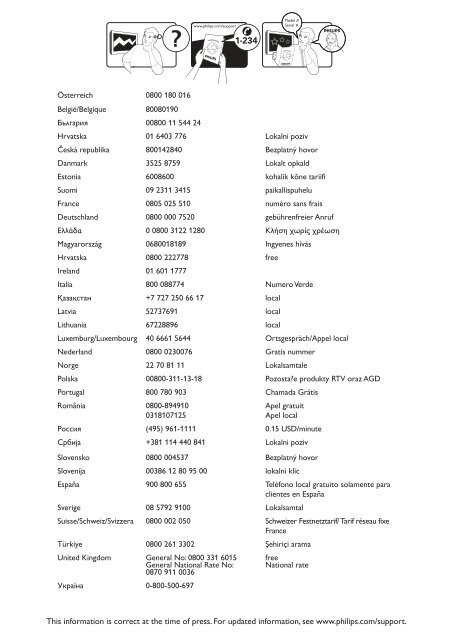Philips TV LCD - Mode d’emploi - FIN
Philips TV LCD - Mode d’emploi - FIN
Philips TV LCD - Mode d’emploi - FIN
Create successful ePaper yourself
Turn your PDF publications into a flip-book with our unique Google optimized e-Paper software.
www.philips.com/support<br />
<strong>Mode</strong>l<br />
Serial
Sisällysluettelo<br />
1 Huomautus 3<br />
2 Tärkeää 5<br />
3 Tuote 8<br />
Tuotteen yleiskuvaus 8<br />
4 Tuotteen käyttäminen 10<br />
Television kytkeminen toimintaan,<br />
siirtäminen valmiustilaan tai virran<br />
katkaiseminen 10<br />
Kanavan vaihtaminen 10<br />
Television äänenvoimakkuuden<br />
säätäminen 11<br />
Ohjelmien katsominen liitetyistä laitteista 12<br />
Net <strong>TV</strong>:n selaaminen<br />
(vain valituissa malleissa) 13<br />
Teksti-tv:n käyttäminen 13<br />
Ambilight-toiminnon käyttäminen (vain<br />
valituissa malleissa) 14<br />
5 Lisätietoja laitteen käyttämisestä 15<br />
Muuta kieliasetuksia 15<br />
Koti-valikon käyttö 16<br />
Asetusvalikon ottaminen käyttöön 16<br />
Asetusvalikon avaaminen 17<br />
Kuva- ja ääniasetusten muuttaminen 17<br />
Ambilight-asetusten muuttaminen (vain<br />
valituissa malleissa) 22<br />
Teksti-tv:n lisätoimintojen käyttäminen 23<br />
Suosikkikanavien luettelon luominen ja<br />
käyttäminen 24<br />
Kanavien järjestyksen ja nimen<br />
vaihtaminen 25<br />
Kanavien piilottaminen ja näyttäminen 26<br />
Elektronisen ohjelmaoppaan käyttäminen 26<br />
Ajastimien käyttäminen 28<br />
Katseluneston käyttäminen 28<br />
Tekstityksen käyttäminen 30<br />
Television kellon käyttäminen 31<br />
Valokuvien ja videoiden katseleminen<br />
ja musiikin toistaminen 32<br />
Digitaalisten radiokanavien<br />
kuunteleminen 34<br />
Scenea-toiminnon käyttäminen 34<br />
Television ohjelmiston päivittäminen 34<br />
Television asetusten muuttaminen 36<br />
Television esittelyn aloittaminen 36<br />
Television tehdasasetusten palauttaminen 36<br />
Yleiskaukosäätimen käyttö<br />
(vain valituissa malleissa) 37<br />
6 Kanavien hakeminen 38<br />
Kanavien hakeminen automaattisesti 38<br />
Kanavien hakeminen manuaalisesti 39<br />
Kanavaluettelon päivittäminen<br />
manuaalisesti 40<br />
Digitaalivastaanoton testaaminen 41<br />
Aloitusviestin asetusten muuttaminen 41<br />
7 Laitteiden kytkeminen 42<br />
Takapaneelin liitännät 42<br />
Television sivussa olevat liittimet 44<br />
Tietokoneen liittäminen 45<br />
Liittäminen tietokoneverkkoon (vain<br />
valituissa malleissa) 46<br />
CA-moduulin käyttäminen 51<br />
Kanavadekooderin määrittäminen 51<br />
<strong>Philips</strong> Easylink -toiminnon käyttäminen 52<br />
Kensington-lukon käyttäminen 53<br />
8 Tuotetiedot 54<br />
Tuetut näyttötarkkuudet 54<br />
Multimedia 54<br />
Viritin/vastaanotto/signaalinsiirto 55<br />
Kaukosäädin 55<br />
Virta 55<br />
Tuetut asennustelineet 55<br />
Elektronisen ohjelmaoppaan tiedot 56<br />
Suomi<br />
FI<br />
1
9 Vianmääritys 57<br />
Television yleiset ongelmat 57<br />
Televisiokanavien ongelmat 57<br />
Kuvaongelmat 58<br />
Ääniongelmat 58<br />
HDMI-liitännän ongelmat 59<br />
USB-liitännän ongelmat 59<br />
Tietokoneliitännän ongelmat 59<br />
Yhteystiedot 59<br />
10 Yleiskaukosäätimen koodit 60<br />
11 Hakemisto 73<br />
2<br />
FI
1 Huomautus<br />
2009 © Koninklijke <strong>Philips</strong> Electronics N.V.<br />
Kaikki oikeudet pidätetään.<br />
Tekniset tiedot voivat muuttua ilman erillistä<br />
ilmoitusta. Tavaramerkit ovat Koninklijke <strong>Philips</strong><br />
Electronics N.V -yrityksen tai omistajiensa<br />
omaisuutta. <strong>Philips</strong> pidättää oikeuden muuttaa<br />
tuotteita koska tahansa ilman velvollisuutta<br />
muuttaa aiempia varusteita vastaavasti.<br />
Tätä käyttöopasta pidetään riittävänä<br />
järjestelmän tarkoitettua käyttöä varten.<br />
Jos tuotetta tai sen yksittäisiä moduuleja<br />
tai toimintoja käytetään johonkin muuhun<br />
kuin tässä määritettyyn tarkoitukseen, niiden<br />
kelpoisuudesta ja soveltuvuudesta on pyydettävä<br />
vahvistus. <strong>Philips</strong> takaa, että itse materiaali ei<br />
riko mitään yhdysvaltalaista patenttia. Mihinkään<br />
muuhun nimenomaiseen tai oletettuun<br />
takuuseen ei viitata.<br />
Takuu<br />
• Loukkaantumisen, television<br />
vaurioitumisen tai takuun mitätöitymisen<br />
vaara! Älä koskaan yritä korjata televisiota<br />
itse.<br />
• Käytä televisiota ja lisälaitteita vain<br />
valmistajan tarkoittamalla tavalla.<br />
• Television takaseinään painettu<br />
varoitusmerkki varoittaa sähköiskun<br />
vaarasta. Älä irrota television koteloa.<br />
Huoltoa ja korjausta varten ota aina<br />
yhteys <strong>Philips</strong>in asiakastukeen.<br />
Takuu raukeaa, jos käyttäjä suorittaa minkä<br />
tahansa tässä käyttöoppaassa kielletyn<br />
toiminnon tai tekee sellaisia säätöjä tai<br />
asennuksia, joiden suorittamista ei suositella tai<br />
hyväksytä käyttöoppaassa.<br />
Kuvapisteiden ominaisuudet<br />
Tässä <strong>LCD</strong>-tuotteessa on suuri määrä värillisiä<br />
kuvapisteitä. Vaikka tehollisten kuvapisteiden<br />
osuus on vähintään 99,999 %, mustia pisteitä tai<br />
kirkkaita valopisteitä (punaisia, vihreitä tai sinisiä)<br />
voi näkyä jatkuvasti näytössä. Tämä johtuu<br />
näytön rakenteesta (joka noudattaa alan yleisiä<br />
standardeja), eikä kyseessä ole toimintahäiriö.<br />
<strong>Philips</strong> Electronics Singapore Pte Ltd lupaa täten<br />
toimittaa pyydettäessä kopion tässä tuotteessa<br />
käytettyjen tekijänoikeussuojattujen avoimen<br />
lähdekoodin ohjelmistopakettien täydellisestä<br />
lähdekoodista, mikäli tämä mahdollisuus<br />
mainitaan vastaavassa käyttöoikeussopimuksessa.<br />
Etu on voimassa kolmen vuoden ajan tuotteen<br />
ostopäivästä alkaen kaikille näiden tietojen<br />
vastaanottajille. Jos haluat lähdekoodin, kirjoita<br />
osoitteeseen open.source@philips.com. Jos et<br />
halua käyttää sähköpostia tai et saa kuittausta<br />
viikon kuluessa viestin lähettämisestä tähän<br />
sähköpostiosoitteeseen, kirjoita osoitteeseen<br />
Open Source Team, <strong>Philips</strong> Intellectual Property<br />
& Standards, P.O. Box 220, 5600 AE Eindhoven,<br />
The Netherlands. Jos et saa kohtuullisen ajan<br />
kuluessa kuittausta kirjeeseesi, lähetä sähköpostia<br />
edellä mainittuun sähköpostiosoitteeseen.<br />
Käyttöoikeussopimusten tekstit ja tässä<br />
tuotteessa käytettyjen avoimen lähdekoodin<br />
ohjelmistojen tiedot toimitetaan erillisessä<br />
vihkosessa.<br />
EMF-standardin vaatimustenmukaisuus<br />
Koninklijke <strong>Philips</strong> Electronics N.V. valmistaa ja<br />
myy kuluttajille monia tuotteita, jotka lähettävät ja<br />
vastaanottavat sähkömagneettisia signaaleja, kuten<br />
mitkä tahansa muutkin elektroniset laitteet.<br />
Yhtenä <strong>Philips</strong>in pääperiaatteena on varmistaa<br />
tuotteiden turvallisuus kaikin tavoin sekä<br />
noudattaa kaikkia lakisääteisiä vaatimuksia ja<br />
tuotteen valmistusajankohtana voimassa olevia<br />
EMF-standardeja.<br />
<strong>Philips</strong> on sitoutunut kehittämään, tuottamaan<br />
ja markkinoimaan tuotteita, joista ei ole haittaa<br />
terveydelle. <strong>Philips</strong> vakuuttaa, että jos sen<br />
tuotteita käsitellään oikein asianmukaisessa<br />
käytössä, niiden käyttö on nykyisten<br />
tutkimustulosten perusteella turvallista.<br />
Suomi<br />
FI<br />
3
<strong>Philips</strong>illä on aktiivinen rooli kansainvälisten EMFja<br />
turvallisuusstandardien kehittämisessä, joten<br />
se pystyy ennakoimaan standardien kehitystä<br />
ja soveltamaan näitä tietoja tuotteisiinsa jo<br />
aikaisessa vaiheessa.<br />
Verkkosulake (vain Iso-Britannia)<br />
Tässä televisiossa voi käyttää hyväksyttyä<br />
muottipuristettua pistoketta. Jos verkkosulake<br />
on vaihdettava, tilalle on asetettava<br />
samanarvoinen sulake kuin pistokkeessa on<br />
ilmoitettu (esim. 10 A).<br />
1 Irrota sulakekansi ja sulake.<br />
2 Uuden sulakkeen on oltava BS 1362<br />
-standardin mukainen, ja sen on oltava<br />
ASTA:n hyväksymä. Jos sulake katoaa,<br />
tarkista oikea sulaketyyppi jälleenmyyjältä.<br />
3 Aseta sulakekansi paikalleen.<br />
Laite ei vastaa EMC-direktiivin vaatimuksia, jos<br />
pistoke irrotetaan virtajohdosta.<br />
Tekijänoikeus<br />
BBE Sound, Inc on antanut luvan valmistukseen.<br />
BBE, Inc on myöntänyt käyttöoikeuden<br />
seuraavien yhdysvaltalaisten patenttien mukaan:<br />
5510752 ja 5736897. BBE ja BBE-symboli ovat<br />
BBE Sound Inc:n rekisteröityjä tavaramerkkejä.<br />
VESA- ja FDMI-logot sekä VESA:n kiinnityksen<br />
yhteensopivuuslogo ovat Video Electronics<br />
Standards Associationin tavaramerkkejä.<br />
Windows Media on Microsoft Corporationin<br />
tavaramerkki tai rekisteröity tavaramerkki<br />
Yhdysvalloissa ja/tai muissa maissa.<br />
®<br />
Kensington ja Micro Saver ovat ACCO World<br />
Corporationin Yhdysvalloissa rekisteröityjä<br />
tavaramerkkejä, ja rekisteröinti on suoritettu tai<br />
hakemuksia käsitellään muissa maissa eri puolilla<br />
maailmaa.<br />
DLNA ® , DLNA-logo ja DLNA CERTIFIED ovat<br />
Digital Living Network Alliancen tavaramerkkejä,<br />
palvelumerkkejä tai serti ointimerkkejä.<br />
Kaikki muut rekisteröidyt tai rekisteröimättömät<br />
tavaramerkit ovat omistajiensa omaisuutta.<br />
4<br />
FI
2 Tärkeää<br />
Perehdy kaikkiin ohjeisiin ennen kuin alat käyttää<br />
<strong>TV</strong>:tä. Takuu ei ole voimassa, jos vika johtuu siitä,<br />
että ohjeita ei ole noudatettu.<br />
Turvallisuus<br />
Sähköiskun tai tulipalon vaara!<br />
• Älä altista <strong>TV</strong>:tä sateelle tai vedelle. Älä<br />
aseta nestettä sisältäviä astioita kuten<br />
maljakoita <strong>TV</strong>:n lähelle. Jos nesteitä kaatuu<br />
<strong>TV</strong>:n päälle tai sisään, irrota <strong>TV</strong> heti<br />
verkkopistorasiasta. Ota yhteys <strong>Philips</strong>in<br />
asiakastukeen, jotta <strong>TV</strong> tarkastetaan<br />
ennen käyttöä.<br />
• Älä aseta <strong>TV</strong>:tä avotulen tai muiden<br />
lämmönlähteiden lähelle tai suoraan<br />
auringonvaloon.<br />
Tulipalon leviämisen estämiseksi pidä<br />
kynttilät tai muut palavat materiaalit aina<br />
poissa <strong>TV</strong>:n, kaukosäätimen ja paristojen<br />
läheisyydestä.<br />
• Älä koskaan aseta esineitä<br />
ilmastointiaukkoihin tai muihin <strong>TV</strong>:n<br />
aukkoihin.<br />
• Kun <strong>TV</strong>:tä käännetään, varmista, että<br />
virtajohtoon ei kohdistu rasitusta.<br />
Virtajohdon rasittaminen voi löysentää<br />
liitäntöjä ja aiheuttaa kipinöitä.<br />
Oikosulun tai tulipalon vaara!<br />
• Älä koskaan jätä kaukosäädintä tai<br />
paristoja alttiiksi sateelle, vedelle tai<br />
kuumuudelle.<br />
• Vältä pistokkeisiin kohdistuvaa voimaa.<br />
Löystyneet pistokkeet voivat aiheuttaa<br />
kipinöintiä tai tulipalon.<br />
Loukkaantumisen tai television<br />
vaurioitumisen vaara!<br />
• Yli 25 kiloa painavan television<br />
nostaminen ja kantaminen vaatii kaksi<br />
ihmistä.<br />
• Kun asennat television jalustalle, käytä<br />
vain mukana toimitettua jalustaa. Kiinnitä<br />
jalusta hyvin televisioon. Aseta televisio<br />
tasaiselle alustalle, joka kestää television ja<br />
jalustan painon.<br />
• Kun asennat television seinälle, käytä<br />
vain sellaista seinätelinettä, joka kestää<br />
television painon. Kiinnitä seinäteline<br />
seinään, joka kestää television ja telineen<br />
painon. Koninklijke <strong>Philips</strong> Electronics<br />
N.V. <strong>Philips</strong> ei vastaa virheellisestä<br />
seinäkiinnityksestä, jonka seurauksena<br />
tapahtuu onnettomuus tai vahinko.<br />
Lasten loukkaantumisen vaara!<br />
Voit estää <strong>TV</strong>:n kaatumisen ja lasten<br />
loukkaantumisen noudattamalla seuraavia<br />
ohjeita:<br />
• Älä koskaan aseta <strong>TV</strong>:tä tasolle, jonka<br />
päällä on liina tai muuta materiaalia, joka<br />
voidaan vetää pois.<br />
• Varmista, että mikään <strong>TV</strong>:n osa ei ole<br />
tason reunan ulkopuolella.<br />
• Älä koskaan aseta <strong>TV</strong>:tä korkeiden<br />
huonekalujen (kuten kirjahyllyn) päälle<br />
kiinnittämättä sekä huonekalua että <strong>TV</strong>:tä<br />
seinään tai sopivaan tukeen.<br />
• Kerro lapsille vaaroista, joita saattaa<br />
aiheutua, jos he kiipeävät huonekalujen<br />
päälle ulottuakseen televisioon.<br />
Ylikuumenemisen vaara!<br />
• Älä koskaan asenna <strong>TV</strong>:tä ahtaaseen<br />
tilaan. Jätä <strong>TV</strong>:n ympärille vähintään 10<br />
cm tilaa, jotta ilma pääsee kiertämään.<br />
Varmista, että verhot tai muut esineet<br />
eivät peitä <strong>TV</strong>:n ilmastointiaukkoja.<br />
Television vaurioitumisen vaara!<br />
• Ennen kuin liität television pistorasiaan,<br />
varmista, että virran jännite vastaa<br />
television takaseinään painettua arvoa.<br />
Älä liitä televisiota pistorasiaan, jos jännite<br />
ei ole sama.<br />
Suomi<br />
FI<br />
5
Loukkaantumisen, tulipalon tai virtajohdon<br />
vaurioitumisen vaara!<br />
• Älä koskaan aseta <strong>TV</strong>:tä tai muita esineitä<br />
virtajohdon päälle.<br />
• Jotta <strong>TV</strong>:n virtajohdon irrottaminen on<br />
helppoa, varmista, että pistorasia on<br />
kätevässä paikassa.<br />
• Irrota virtajohto aina vetämällä<br />
pistokkeesta, ei johdosta.<br />
• Irrota <strong>TV</strong> pistorasiasta ja antennista<br />
ukonilman ajaksi. Älä kosketa ukonilman<br />
aikana mitään <strong>TV</strong>:n osaa, virtajohtoa tai<br />
antennikaapelia.<br />
Kuulovaurion vaara!<br />
• Vältä kuulokkeiden käyttöä suurilla<br />
äänenvoimakkuuksilla tai pitkiä aikoja.<br />
Alhaiset lämpötilat<br />
• Jos <strong>TV</strong>:tä on kuljetettu alle 5 °C:<br />
n lämpötilassa, ota <strong>TV</strong> pakkauksesta<br />
ja odota, kunnes <strong>TV</strong> on lämmennyt<br />
huoneenlämpötilaan, ennen kuin kytket<br />
<strong>TV</strong>:n pistorasiaan.<br />
Kuvaruudun hoitaminen<br />
• Vältä liikkumattomia kuvia.<br />
Liikkumattomilla kuvilla tarkoitetaan<br />
kuvia, jotka jäävät pitkäksi aikaa<br />
näkyviin. Tällaisia ovat esimerkiksi<br />
näyttövalikot, mustat palkit ja aikanäytöt.<br />
Jos liikkumattomien kuvien esittäminen<br />
on tarpeen, pienennä kuvaruudun<br />
kontrastia ja kirkkautta, jotta kuvaruutu ei<br />
vahingoitu.<br />
• Irrota television verkkojohto ennen<br />
puhdistusta.<br />
• Puhdista <strong>TV</strong> ja runko pehmeällä, kostealla<br />
liinalla. Älä käytä alkoholia, kemikaaleja,<br />
puhdistusaineita tai muita aineita <strong>TV</strong>:n<br />
puhdistamiseen.<br />
• <strong>TV</strong>:n näytön vaurioitumisen vaara! Älä<br />
kosketa, työnnä, hankaa tai iske näyttöä<br />
millään esineellä.<br />
• Pyyhi vesipisarat pois mahdollisimman<br />
nopeasti, jotta kuvaruutu ei vahingoitu<br />
eivätkä värit haalene.<br />
Vanhan tuotteen sekä vanhojen<br />
akkujen ja paristojen hävittäminen<br />
Tuotteen suunnittelussa ja valmistuksessa on<br />
käytetty laadukkaita materiaaleja ja osia, jotka<br />
voidaan kierrättää ja käyttää uudelleen.<br />
Tuotteeseen kiinnitetty yliviivatun roskakorin<br />
kuva tarkoittaa, että tuote kuuluu Euroopan<br />
parlamentin ja neuvoston direktiivin 2002/96/<br />
EY soveltamisalaan. Tutustu paikalliseen sähköja<br />
elektroniikkalaitteiden keräysjärjestelmään.<br />
Toimi paikallisten sääntöjen mukaan äläkä<br />
hävitä vanhoja tuotteita talousjätteiden<br />
mukana.<br />
Tuotteen asianmukainen hävittäminen<br />
auttaa vähentämään ympäristölle ja ihmisille<br />
mahdollisesti koituvia haittavaikutuksia.<br />
Tuotteessa on akkuja tai paristoja, joita EU:<br />
n direktiivi 2006/66/EY koskee. Niitä ei saa<br />
hävittää tavallisen kotitalousjätteen mukana.<br />
Tutustu paikalliseen akkujen ja paristojen<br />
keräysjärjestelmään.Hävittämällä tuotteet<br />
oikein ehkäiset ympäristö- ja henkilöhaittoja.<br />
ECO-Green<br />
6<br />
FI
• Erinomainen energiatehokkuus<br />
• Alhainen virrankulutus valmiustilassa<br />
• Suunniteltu helpottamaan kierrätystä<br />
<strong>Philips</strong> keskittyy jatkuvasti alentamaan<br />
sen innovatiivisten kuluttajatuotteiden<br />
ympäristövaikutusta. Pyrimme<br />
ympäristöystävällisiin ratkaisuihin<br />
valmistuksessa, haitallisten aineiden<br />
vähentämiseen, energiatehokkaaseen<br />
käyttöön, hävitysohjeisiin ja tuotteiden<br />
kierrätykseen.<br />
Ympäristötoimiemme ansiosta tälle <strong>TV</strong>:<br />
lle on myönnetty eurooppalainen Ecolabelkukkamerkintä,<br />
www.ecolabel.eu.<br />
Lisätietoja tämän <strong>TV</strong>:n valmiustilan<br />
energiankulutuksesta, takuukäytännöstä,<br />
varaosista ja kierrätyksestä on maakohtaisessa<br />
<strong>Philips</strong>-sivustossa osoitteessa www.philips.<br />
com.<br />
Tässä <strong>TV</strong>:ssä on ominaisuuksia, jotka<br />
säästävät energiaa. Tälle <strong>TV</strong>:lle on myönnetty<br />
eurooppalainen Ecolabel-merkintä<br />
ympäristöystävällisyydestä.<br />
Energiaa säästävät ominaisuudet<br />
• Vallitsevan valon tunnistin<br />
Sisäinen vallitsevan valon tunnistin säästää<br />
energiaa himmentämällä <strong>TV</strong>-ruutua, kun<br />
vallitseva valo vähenee.<br />
• Energiaa säästävä<br />
<strong>TV</strong>:n [Standardi]-asetuksessa on useita<br />
<strong>TV</strong>-asetuksia, jotka säästävät energiaa..<br />
Katso [Smart-asetukset] valikossa<br />
[Laitteisto].<br />
• Alhainen virrankulutus valmiustilassa<br />
Luokkansa kehittynein virtapiiri laskee <strong>TV</strong>:<br />
n virrankulutuksen erittäin matalalle tasolle<br />
valmiustilan toimivuudesta tinkimättä.<br />
Virranhallinta<br />
Tämän <strong>TV</strong>:n kehittynyt virranhallinta takaa<br />
tehokkaan energiankäytön. Voit tarkistaa,<br />
miten omat <strong>TV</strong>-asetukset, kulloisenkin kuvan<br />
kirkkaussäädöt ja vallitseva valo vaikuttavat<br />
suhteelliseen virrankulutukseen.<br />
Paina DEMO , valitse [Active Control] ja paina<br />
OK . Nykyinen <strong>TV</strong>-asetus näkyy korostettuna.<br />
Voit tarkistaa toisen asetuksen arvot<br />
valitsemalla vastaavan asetuksen.<br />
Käytön lopettaminen<br />
Tietoja <strong>TV</strong>:n, akkujen ja paristojen oikeasta<br />
hävittämisestä on käyttö oppaan (katso<br />
‘Vanhan tuotteen sekä vanhojen akkujen ja<br />
paristojen hävittäminen’ sivulla 6 ) kohdassa<br />
Vanhan tuotteen sekä vanhojen akkujen ja<br />
paristojen hävittäminen.<br />
Suomi<br />
FI<br />
7
3 Tuote<br />
Kaukosäädin<br />
Onnittelut tekemäsi ostoksen johdosta ja<br />
tervetuloa <strong>Philips</strong>in käyttäjäksi! Käytä hyväksesi<br />
<strong>Philips</strong>in tuki ja rekisteröi tuote osoitteessa<br />
www.philips.com/welcome.<br />
Tuotteen yleiskuvaus<br />
Tässä luvussa on tietoja usein käytettävistä<br />
painikkeista ja toiminnoista.<br />
Television sivussa olevat painikkeet ja<br />
ilmaisimet<br />
5<br />
4<br />
3<br />
2<br />
1<br />
29<br />
28<br />
27<br />
26<br />
25<br />
24<br />
23<br />
22<br />
1<br />
2<br />
3<br />
4<br />
5<br />
6<br />
7<br />
8<br />
9<br />
10<br />
11<br />
12<br />
13<br />
14<br />
15<br />
16<br />
17<br />
18<br />
19<br />
20<br />
a<br />
POWER : Käynnistää tai sammuttaa<br />
laitteen. Laitteen virta ei ole koskaan<br />
täysin sammutettu, ellei pistoketta ole<br />
irrotettu pistorasiasta.<br />
b P/CH +/- : Vaihtaa järjestyksessä<br />
seuraavalle tai edelliselle kanavalle.<br />
c<br />
SOURCE : Valitsee kytketyt laitteet.<br />
d VOLUME +/- : Lisää tai vähentää<br />
äänenvoimakkuutta.<br />
e LightGuide : Edessä oleva merkkivalo<br />
a ( Valmiustila )<br />
• Kytkee laitteen valmiustilaan, jos se<br />
on toiminnassa.<br />
• Kytkee laitteeseen virran, jos se on<br />
valmiustilassa.<br />
21<br />
8<br />
FI
Yleispainikkeet ( DVD / STB / HTS )<br />
*Ohjaa muita <strong>Philips</strong>in tai muun<br />
valmistajan laitteita, kuten DVD-soitinta,<br />
digisovitinta tai kotiteatteria.<br />
c Väripainikkeet<br />
Toimintojen tai asetusten valitseminen.<br />
d ( Koti )<br />
Näyttää Koti-valikon tai poistaa sen<br />
näkyvistä.<br />
e<br />
OPTIONS<br />
Siirtyy vaihtoehtoihin, jotka liittyvät<br />
nykyiseen toimintoon tai valintaan.<br />
f OK<br />
Vahvistaa syötetyn tiedon tai valinnan.<br />
g ( Navigointipainikkeet )<br />
Navigoiminen valikoissa.<br />
h<br />
INFO<br />
Näyttää mahdolliset ohjelmatiedot.<br />
i ( Taaksepäin )<br />
**Etsii taaksepäin.<br />
j ( Eteenpäin )<br />
**Etsii eteenpäin.<br />
k ( Toisto/Tauko )<br />
**Aloittaa tai keskeyttää toiston tai jatkaa<br />
sitä.<br />
l ( Tallennus )<br />
**Aloittaa tai lopettaa videotallennuksen.<br />
m ( Pysäytä )<br />
**Lopettaa toiston.<br />
n ( Mykistys )<br />
Mykistää tai palauttaa äänen.<br />
o P +/- ( Program +/- )<br />
Vaihtaa järjestyksessä seuraavalle tai<br />
edelliselle kanavalle.<br />
r TELETEXT<br />
Näyttää teksti-tv:n tai poistaa sen<br />
näkyvistä.<br />
s 0-9 ( Numeropainikkeet )<br />
Kanavan tai asetuksen valitseminen.<br />
t<br />
SOURCE<br />
Valitsee kytketyt laitteet.<br />
u AMBILIGHT<br />
*Ambilight-valaistuksen ottaminen<br />
käyttöön tai poistaminen käytöstä.<br />
v SUBTITLE<br />
Ottaa tekstityksen käyttöön tai poistaa<br />
sen käytöstä.<br />
w NET <strong>TV</strong><br />
*Ottaa käyttöön Net <strong>TV</strong>:n.<br />
x +/- ( Äänenvoimakkuus +/- )<br />
Lisää tai vähentää äänenvoimakkuutta.<br />
y<br />
z<br />
BACK<br />
Palaa edelliseen valikkoon.<br />
GUIDE<br />
Avaa tai sulkee sähköisen ohjelmaoppaan<br />
(EPG) valikon.<br />
{ DEMO<br />
Näyttää valikon tai poistaa sen näkyvistä.<br />
|<br />
*Ottaa käyttöön elektronisen<br />
käyttöoppaan.<br />
} <strong>TV</strong><br />
Siirtyy takaisin antennilähteeseen.<br />
*Tämä toiminto on käytettävissä vain valituissa<br />
malleissa.<br />
**Ohjaa liitettyä EasyLink-yhteensopivaa<br />
laitetta.<br />
Suomi<br />
p<br />
FORMAT<br />
Valitsee kuvasuhteen.<br />
q DISC MENU<br />
Avaa tai sulkee levyvalikon.<br />
FI<br />
9
4 Tuotteen<br />
käyttäminen<br />
Tässä kohdassa on ohjeet perus toimintojen<br />
käyttämiseen.<br />
Television kytkeminen<br />
toimintaan, siirtäminen<br />
valmiustilaan tai virran<br />
katkaiseminen<br />
Vihje<br />
• Vaikka televisio kuluttaa hyvin vähän energiaa<br />
valmiustilassa, energiankulutus kuitenkin jatkuu.<br />
Kun televisiota ei käytetä pitkään aikaan, irrota<br />
television virtajohto pistorasiasta.<br />
Huomautus<br />
• Jos kaukosäädin ei ole käsillä ja haluat kytkeä<br />
television valmiustilasta toimintaan, paina P/CH<br />
+/- television sivussa.<br />
Kanavan vaihtaminen<br />
Television kytkeminen toimintaan<br />
• Jos edessä oleva merkkivalo ei pala, paina<br />
POWER television sivusta.<br />
• Jos edessä oleva merkkivalo on punainen,<br />
paina kaukosäätimestä ( Valmiustila ).<br />
Valmiustilaan siirtyminen<br />
• Paina ( Valmiustila ) kaukosäätimestä.<br />
» Edessä oleva merkkivalo vaihtuu<br />
punaiseksi.<br />
Virran katkaiseminen<br />
• Paina POWER television sivussa.<br />
» Edessä oleva merkkivalo sammuu.<br />
• Paina kaukosäätimessä olevaa P +/-<br />
- tai television sivussa olevaa P/CH +/- -<br />
painiketta.<br />
• Anna kanavanumero käyttämällä<br />
Numeropainikkeet -painikkeita.<br />
• Käytä kanava taulukkoa (katso ‘Kanavan<br />
vaihtaminen kanavataulukon avulla’ sivulla<br />
11 ).<br />
10<br />
FI
Huomautus<br />
• Jos käytät suosikkiluetteloa, voit valita vain<br />
luettelossa olevia kanavia.<br />
Television<br />
äänenvoimakkuuden<br />
säätäminen<br />
Kanavan vaihtaminen kanavataulukon<br />
avulla<br />
Kanavataulukon avulla voit katsella valittavissa<br />
olevia kanavia taulukossa.<br />
Suomi<br />
1 Paina OK .<br />
» Kanavataulukko tulee näkyviin.<br />
Ned 1<br />
1 Ned 2<br />
SBS 6<br />
BBC<br />
11<br />
16<br />
Comedy<br />
6 RTL 7<br />
2<br />
7<br />
12<br />
N<br />
17<br />
CNN<br />
3<br />
8<br />
Net<br />
13<br />
18<br />
Ned 3<br />
RTL 8<br />
1 BBC 2 KetNet Discover<br />
Eurosp<br />
5<br />
9 Nickelo 10<br />
14<br />
ver<br />
National<br />
15<br />
a<br />
mal<br />
HBO<br />
19<br />
20<br />
RTL 4<br />
4 RTL 5<br />
Net 5<br />
Animal<br />
Äänenvoimakkuuden lisääminen tai<br />
vähentäminen<br />
• Paina +/- .<br />
• Paina VOLUME +/- television sivussa.<br />
Äänen mykistäminen tai mykistyksen<br />
poistaminen<br />
• Mykistä ääni painamalla .<br />
• Palauta ääni painamalla uudelleen .<br />
Huomautus<br />
• Käytä [Ääni]-valikkoa kuulokkeiden<br />
äänenvoimakkuuden (katso ‘Ääniasetusten<br />
muuttaminen manuaalisesti’ sivulla 21 )<br />
säätämiseen.<br />
2 Valitse kanava painamalla<br />
Navigointipainikkeet .<br />
3 Vahvista valinta painamalla OK .<br />
» Valittu kanava tulee näkyviin.<br />
FI<br />
11
Ohjelmien katsominen<br />
liitetyistä laitteista<br />
Huomautus<br />
• Jotta uudet laitteet ovat helposti saatavilla, lisää<br />
ne Koti-valikkoon, ennen kuin valitset ne.<br />
Vihje<br />
• Valikko ei ole niin sekava, jos poistat laitteet<br />
Koti-valikosta, kun ne eivät ole enää liitettyinä<br />
(katso ‘Laitteen poistaminen Koti-valikosta’<br />
sivulla 16 ).<br />
Laitteen valitseminen Koti-valikosta<br />
Laitteen lisääminen Koti-valikkoon<br />
Liitä ja käynnistä laitteet, ennen kuin lisäät ne<br />
Koti-valikkoon.<br />
1 Paina ( Koti ).<br />
» Koti-valikko tulee näkyviin.<br />
1 Paina ( Koti ).<br />
» Koti-valikko tulee näkyviin.<br />
2 Valitse laite painamalla<br />
Navigointipainikkeet .<br />
3 Vahvista valinta painamalla OK .<br />
» Televisio vaihtuu valittuun laitteeseen.<br />
Laitteen valitseminen lähdeluettelosta<br />
<strong>TV</strong>:n katseleminen<br />
Selaa USBtä USB:tä<br />
Selaa PC-tä<br />
Selaa verkko-<strong>TV</strong>:tä<br />
Lisää laitteet<br />
Laitteisto<br />
2 Paina Navigointipainikkeet ja valitse<br />
[Lisää laitteet] .<br />
3 Paina OK .<br />
» Näkyviin tulee viesti, jossa [Aloita]<br />
näkyy valittuna. Se kehottaa<br />
käynnistämään oppaan uuden laitteen<br />
lisäämiseksi.<br />
4 Paina OK .<br />
» Noudata näytön ohjeita laitteen tyypin<br />
valitsemisesta ja laitteen liittämisestä.<br />
Kun opastus on valmis, Koti-valikkoon<br />
tulee uuden laitteen kuvake.<br />
1 Paina SOURCE .<br />
» Lähdeluettelo tulee näkyviin.<br />
2 Valitse laite painamalla<br />
Navigointipainikkeet .<br />
3 Vahvista valinta painamalla OK .<br />
» Televisio vaihtuu valittuun laitteeseen.<br />
12<br />
FI
Net <strong>TV</strong>:n selaaminen (vain<br />
valituissa malleissa)<br />
Kun <strong>TV</strong> on liitettynä Internetiin, voit Net <strong>TV</strong>:<br />
n avulla hakea videoita, kuvia, musiikkia, tietoja,<br />
pelejä ja muita Internet-palveluja.<br />
Huomautus<br />
• Koninklijke <strong>Philips</strong> Electronics N.V. ei vastaa<br />
Net <strong>TV</strong> -palveluntarjoajien tarjoamasta<br />
sisällöstä.<br />
Net <strong>TV</strong>:n käyttäminen<br />
Huomautus<br />
• Liitä <strong>TV</strong> tietokoneeseen, ennen kuin otat Net<br />
<strong>TV</strong> :n käyttöön.<br />
1 Paina NET <strong>TV</strong> .<br />
» Näkyviin tulee Net <strong>TV</strong> -kotisivu.<br />
Siirtyminen Net <strong>TV</strong>:ssä<br />
Paina:<br />
• Navigointipainikkeet siirtyäksesi Net <strong>TV</strong>:<br />
ssä tai web-sivuilla<br />
• OK näyttääksesi tai valitaksesi<br />
vaihtoehdon<br />
• BACK siirtyäksesi takaisin edelliselle<br />
sivulle<br />
• ( Koti ) poistuaksesi Net <strong>TV</strong>:stä ja<br />
palataksesi Koti-valikkoon.<br />
Net <strong>TV</strong>:n suosikkisivujen<br />
merkitseminen<br />
Jotta Net <strong>TV</strong>:n sivut tai palvelut olisivat<br />
helposti käytettävissä, voit merkitä ne<br />
suosikeiksi.<br />
1 Paina Net <strong>TV</strong>:ssä Navigointipainikkeet ja<br />
valitse [Merkitse suosikiksi] .<br />
2 Paina OK .<br />
3 Paina Navigointipainikkeet ja siirry sivulle,<br />
jonka haluat merkitä, ja paina sitten OK .<br />
4 Kun olet valmis, paina<br />
Navigointipainikkeet ja valitse [Valmis] , ja<br />
paina sitten OK .<br />
Selaushistorian tyhjentäminen<br />
Tyhjentämällä selaushistorian voit poistaa<br />
salasanat, evästeet ja selaustiedot <strong>TV</strong>:stä.<br />
1 Paina ( Koti ).<br />
» Koti-valikko tulee näkyviin.<br />
2 Paina Navigointipainikkeet ja valitse<br />
[Laitteisto].<br />
» [Laitteisto] -valikko tulee näkyviin.<br />
3 Paina Navigointipainikkeet ja valitse<br />
[Asennus] > [Tyhjennä verkko-<strong>TV</strong>:n<br />
muisti] .<br />
» Salasanat, evästeet ja muu selaushistoria<br />
poistetaan <strong>TV</strong>:stä.<br />
Teksti-tv:n käyttäminen<br />
1 Paina TELETEXT .<br />
» Teksti-tv-näyttö tulee näkyviin.<br />
2 Valitse sivu seuraavasti:<br />
• Anna sivunumero käyttämällä<br />
Numeropainikkeet -painikkeita.<br />
• Siirry seuraavalle tai edelliselle<br />
sivulle painamalla P +/- tai<br />
Navigointipainikkeet .<br />
• Valitse värikoodattu kohde<br />
painamalla Väripainikkeet .<br />
• Palaa edelliselle katsomallesi sivulle<br />
painamalla BACK .<br />
3 Poistu teksti-<strong>TV</strong>:stä painamalla<br />
TELETEXT .<br />
Suomi<br />
FI<br />
13
Ambilight-toiminnon<br />
käyttäminen (vain valituissa<br />
malleissa)<br />
1 Paina AMBILIGHT .<br />
» Ambilight käynnistyy.<br />
2 Poista Ambilight-valaistus käytöstä<br />
painamalla AMBILIGHT uudelleen.<br />
Vihje<br />
• Käytä Ambilight-valaistusta taustavalona<br />
painamalla AMBILIGHT , kun <strong>TV</strong> on<br />
valmiustilassa. Muuta värejä painamalla OK .<br />
Ambilight-aktiivitilan ottaminen<br />
käyttöön<br />
Voit määrittää nopeuden, jolla Ambilight<br />
vastaa näytössä oleviin kuviin.<br />
1 Pidä painettuna AMBILIGHT -painiketta<br />
vähintään kolmen sekunnin ajan.<br />
» Näkyviin tulee [Aktiivitila]-palkki.<br />
2 Paina Navigointipainikkeet ja siirrä<br />
liukukytkintä kohti asetusta [Rauhall.],<br />
jolloin Ambilight reagoi hitaammin,<br />
tai kohti asetusta [Dynaam.], jolloin<br />
Ambilight reagoi nopeammin.<br />
3 Poistu valikosta painamalla BACK .<br />
Huomautus<br />
• Voit muuttaa Ambilight-aktiivitilan asetusta<br />
vain, jos Ambilight [Väri] -asetuksena on<br />
[Aktiivitila]. Lisätietoja tästä ja muista<br />
Ambilight-lisätoiminnoista on saatavilla .<br />
14<br />
FI
5 Lisätietoja<br />
laitteen<br />
käyttämisestä<br />
Muuta kieliasetuksia<br />
Huomautus<br />
• Ohita tämä vaihe, jos kieliasetukset ovat<br />
oikeat.<br />
1 Kun katsot <strong>TV</strong>:tä, paina ( Koti ).<br />
» Kuvaruutuun tulee Koti-valikko.<br />
2 Paina Navigointipainikkeet ja valitse<br />
[Laitteisto].<br />
» [Laitteisto] -valikko tulee näkyviin.<br />
3 Paina Navigointipainikkeet -painikkeita<br />
ja valitse [Asennus] > [Kielet] ><br />
[Valikkokieli].<br />
» Kielten luettelo tulee näkyviin.<br />
4 Valitse valikon kieli painamalla<br />
Navigointipainikkeet .<br />
5 Vahvista valinta painamalla OK .<br />
» Valittu kieli otetaan käyttöön valikossa.<br />
[Valikkokieli] -vaihtoehdon lisäksi voit<br />
määrittää seuraavat kieliasetukset [Kielet] -<br />
valikossa (vain digitaaliset kanavat):<br />
• [Ensisijainen ääni] / [Toissijainen ääni]<br />
Valitse ensisijainen ja toissijainen audiokieli<br />
digitaalisille kanaville.<br />
• [Ensisijainen teksti] / [Toissijainen teksti]<br />
Valitse ensisijainen ja toissijainen<br />
tekstityskieli digitaalisille kanaville.<br />
• [Ensisijainen teksti-<strong>TV</strong>] / [Toissijainen<br />
teksti-<strong>TV</strong>]<br />
Valitse ensisijainen ja toissijainen teksti-<br />
<strong>TV</strong>-kieli digitaalisille kanaville.<br />
• [Kuulemisvaikeus]<br />
Näytä tekstitys ensisijaisella ja toissijaisella<br />
audiokielellä valitsemalla [Päälle] .<br />
• [Visuaalisesti himmennetty]<br />
Valitse näkövammaisille tarkoitettu<br />
kommenttiraita kuulumaan, jos se<br />
on saatavissa. Valitse vaihtoehto<br />
[Kaiuttimet] , [Kuulokkeet] tai<br />
[Kaiuttimet + kuulokkeet] . Poista<br />
toiminto käytöstä valitsemalla [Pois] .<br />
• [Haluttu äänimuoto]<br />
Valitsemalla [Lisäasetukset] saat parhaan<br />
äänentoiston kotiteatterijärjestelmistä.<br />
Valitsemalla [Standardi] saat parhaan<br />
äänentoiston television kaiuttimista ja<br />
perusäänijärjestelmistä.<br />
Suomi<br />
Kielet<br />
Kanavan asennus<br />
Esiasetuks<br />
tukset<br />
Dekoo<br />
deri<br />
Kellol<br />
Palau<br />
a ta tehdasa<br />
senn.<br />
Valikkokieli<br />
Ensis<br />
nsisija<br />
ija<br />
jain<br />
en ääni<br />
Toissijainijain<br />
inen ääni<br />
Ensisijainijain<br />
en teksti<br />
Toissijain<br />
ijainen n<br />
teksti<br />
Ensisijain<br />
en tekstii-<strong>TV</strong><br />
Toissijainen nte<br />
tekstiksti-<strong>TV</strong><br />
Kuule<br />
misvaikeus<br />
CeŠtina<br />
Dansk<br />
Deutsch<br />
EÏÏËÓÈÎο<br />
English<br />
Españ<br />
ol<br />
Franç<br />
nçais<br />
Hrvat<br />
ski<br />
FI<br />
15
Koti-valikon käyttö<br />
Aloitusvalikon kautta voit helposti käyttää<br />
liitettyjä laitteita, kuva- ja ääniasetuksia ja muita<br />
ominaisuuksia.<br />
1 Paina ( Koti ).<br />
» Koti-valikko tulee näkyviin.<br />
<strong>TV</strong>:n katseleminen<br />
Selaa verkko-<strong>TV</strong>:tä<br />
Selaa USBtä USB:tä<br />
Lisää laitteet<br />
Selaa PC-tä<br />
Laitteisto<br />
2 Paina Navigointipainikkeet ja valitse Kotivalikon<br />
vaihtoehto:<br />
• [<strong>TV</strong>:n katseleminen] Vaihtaa takaisin<br />
antennilähteeseen, jos toinen lähde<br />
on valittu.<br />
• [Laitteisto] Avaa valikot, joiden<br />
avulla voit vaihtaa kuva- ja<br />
ääniasetuksia sekä muita asetuksia.<br />
• [Lisää laitteet] Lisää uudet laitteet<br />
Koti-valikkoon.<br />
• [Selaa USB:tä] Liitetyn USBmuistilaitteen<br />
sisältöselaimen<br />
avaaminen.<br />
• [Selaa PC-tä] Liitetyn PC-verkon<br />
sisältöselaimen avaaminen.<br />
• [Selaa verkko-<strong>TV</strong>:tä] Ottaa käyttöön<br />
Net <strong>TV</strong>:n.<br />
3 Vahvista valinta painamalla OK .<br />
Laitteen poistaminen Koti-valikosta<br />
Jos laite ei ole enää liitettynä televisioon,<br />
poista se Koti-valikosta.<br />
1 Paina ( Koti ).<br />
» Koti-valikko tulee näkyviin.<br />
2 Valitse poistettava laite<br />
painamalla Navigointipainikkeet .<br />
3 Paina OPTIONS .<br />
» Saat näkyviin luettelon, jossa [Poista<br />
laite] on valittuna.<br />
4 Paina OK .<br />
» Näkyviin tulee kehotus poistaa laite.<br />
5 Paina OK .<br />
»<br />
Näkyviin tulee Koti-valikko, josta laite<br />
on poistettu.<br />
Asetusvalikon ottaminen<br />
käyttöön<br />
Asetusvalikosta pääset nopeasti käyttämään<br />
kuva- ja äänipalkkia ja muita hyödyllisiä toimintoja,<br />
kuten [Tila]-toimintoa. [Tila]-valikosta saat<br />
yleiskatsauksen television nykyisistä tiedoista.<br />
1 Kun katsot televisiota, paina<br />
OPTIONS .<br />
» Valikko tulee näkyviin.<br />
Visuaalisesti himmennetty<br />
Äänenvoima<br />
voimakkuus<br />
kkuus-Himm<br />
Himmen<br />
ennet<br />
ty<br />
Merkitse<br />
suosik<br />
siki<br />
ksi<br />
Yleinen<br />
liit<br />
tymä<br />
Tila<br />
Kell<br />
o<br />
Vihje<br />
• Painamalla ( Koti ) voit halutessasi poistua<br />
Koti-valikosta.<br />
• Painamalla BACK ([Laitteisto]) voit<br />
halutessasi poistua Koti-valikosta.<br />
• Painamalla OPTIONS voit halutessasi<br />
poistua asetusvalikosta .<br />
2 Valitse vaihtoehto painamalla<br />
Navigointipainikkeet .<br />
3 Paina OK .<br />
» Vaihtoehdon valikko tulee näkyviin.<br />
16<br />
FI
Asetusvalikon avaaminen<br />
[Laitteisto] -valikon avulla voit muuttaa kuva- ja<br />
ääniasetuksia ja television muita asetuksia.<br />
1 Paina ( Koti ).<br />
» Koti-valikko tulee näkyviin.<br />
2 Paina Navigointipainikkeet ja valitse<br />
[Laitteisto].<br />
3 Paina OK .<br />
» [Laitteisto] -valikko tulee näkyviin.<br />
Kuva- ja ääniasetusten<br />
muuttaminen<br />
Vaihda kuva- ja ääniasetukset haluamiksesi.<br />
Voit käyttää esiasetuksia tai vaihtaa asetuksia<br />
manuaalisesti.<br />
Huomautus<br />
• Asetuksia voi muuttaa vain rajoitetusti,<br />
jos <strong>TV</strong>:n sijainti on asetettu [Shop]-tilaan.<br />
Aseta <strong>TV</strong>:n sijainti [Koti]-tilaan, jotta saat<br />
kaikki television asetukset (katso ‘Television<br />
asetusten muuttaminen’ sivulla 36 ) käyttöön.<br />
Smart-asetusten käyttäminen<br />
Käytä smart-asetuksia ja ota käyttöön<br />
esimääritetyt kuva- ja ääniasetukset.<br />
1 Kun katsot <strong>TV</strong>:tä, paina ( Koti ).<br />
» Kuvaruutuun tulee Koti-valikko.<br />
2 Paina Navigointipainikkeet ja valitse<br />
[Laitteisto].<br />
3 Paina OK .<br />
» [Laitteisto] -valikko tulee näkyviin.<br />
4 Paina Navigointipainikkeet ja valitse<br />
[Smart-asetukset].<br />
5 Paina OK .<br />
» Smart-asetusten luettelo tulee näkyviin.<br />
6 Valitse painamalla Navigointipainikkeet :<br />
• [Oma asetus] Ottaa televisiossa<br />
käyttöön haluamasi asetukset, jotka<br />
on määritetty [Kuva] - ja [Ääni]<br />
-valikossa kohdassa [Laitteisto] .<br />
• [Eloisa] Täyteläiset ja dynaamiset<br />
asetukset, erinomaiset päivänvalossa<br />
katseluun.<br />
• [Luonnollinen] Luonnolliset<br />
asetukset.<br />
• [Elokuvateatteri] Ihanteelliset<br />
asetukset elokuvien katseluun.<br />
• [Peli] Ihanteelliset asetukset<br />
pelaamiseen.<br />
• [Standardi] Energiatehokkaimmat<br />
asetukset. Tehdasasetukset.<br />
7 Vahvista valinta painamalla OK .<br />
» Smart-asetus on otettu käyttöön.<br />
8 Poistu painamalla BACK tai palaa Kotivalikkoon<br />
painamalla ( Koti ).<br />
Huomautus<br />
Oma asetus<br />
Eloi<br />
sa<br />
Luonnollinen<br />
Elok<br />
okuvat<br />
uvateatt<br />
eatteri<br />
eri<br />
Peli<br />
Standard<br />
i<br />
• [Smart-asetukset] on otettavissa käyttöön<br />
myös [Kuva ja ääni] -toiminto palkin (katso<br />
‘Kuva ja ääni -toimintopalkin käyttäminen’<br />
sivulla 18 ) avulla.<br />
Suomi<br />
FI<br />
17
Asetusavustajan käyttäminen<br />
Anna asetusavustajan opastaa kuva- ja<br />
ääniasetusten määrittämisessä.<br />
1 Kun katsot <strong>TV</strong>:tä, paina ( Koti ).<br />
» Koti-valikko tulee näkyviin.<br />
2 Paina Navigointipainikkeet ja valitse<br />
[Laitteisto].<br />
3 Paina OK .<br />
» [Laitteisto] -valikko tulee näkyviin.<br />
4 Paina Navigointipainikkeet ja valitse<br />
[Kuva] > [Asetukset avustaja] .<br />
5 Paina OK .<br />
» Näkyviin tulee kehotus käynnistää<br />
Asetukset-avustaja.<br />
6 Paina Navigointipainikkeet ja valitse<br />
[Aloita].<br />
7 Paina OK .<br />
»<br />
Valitse haluamasi kuva- ja ääniasetukset<br />
näytön ohjeiden mukaisesti.<br />
Kuva ja ääni -toimintopalkin<br />
käyttäminen<br />
[Kuva ja ääni] -toimintopalkin avulla<br />
saat käyttöön usein käyttämäsi kuva- ja<br />
ääniasetukset.<br />
Huomautus<br />
• Kaikki kuva-asetukset ovat käytettävissä<br />
[Kuva]-valikosta (katso ‘Kuva-asetusten<br />
säätäminen manuaalisesti’ sivulla 19 ).<br />
• Kaikki kuva-asetukset ovat käytettävissä<br />
[Ääni]-valikosta (katso ‘Ääniasetusten<br />
muuttaminen manuaalisesti’ sivulla 21 ).<br />
1 Kun katsot televisiota, paina<br />
OPTIONS .<br />
» Näyttöön tulee asetusvalikko.<br />
2 Paina Navigointipainikkeet ja valitse<br />
[Kuva ja ääni] .<br />
» [Kuva ja ääni] -toimintopalkki tulee<br />
näkyviin.<br />
Smart-asetukset<br />
3 Valitse säädettävä kuva- tai ääniasetus<br />
painamalla Navigointipainikkeet .<br />
4 Paina OK .<br />
» Kuva- ja ääniasetusten valikko tulee<br />
näkyviin.<br />
5 Säädä kuva- tai ääniasetusta painamalla<br />
Navigointipainikkeet .<br />
6 Vahvista valinta painamalla OK .<br />
» Kuva- tai ääniasetus otetaan käyttöön<br />
ja [Kuva ja ääni] -toimintopalkki tulee<br />
uudelleen näkyviin.<br />
7 Poistu painamalla BACK .<br />
Seuraavat asetukset voidaan määrittää [Kuva<br />
ja ääni] -toimintopalkin avulla.<br />
• [Smart-asetukset] Ottaa käyttöön<br />
esimääritetyt kuva- ja ääniasetukset.<br />
• [Väri] Säätää värikylläisyyttä.<br />
• [Kontrasti] Säätää kirkkaiden alueiden<br />
voimakkuutta ja jättää tummat alueet<br />
ennalleen.<br />
• [Basso] Säätää basson tason.<br />
• [Diskantti] Säätää diskantin tason.<br />
• [<strong>TV</strong>-kaiuttimet] Ottaa television<br />
kaiuttimet käyttöön tai poistaa ne<br />
käytöstä. Jos [Auto (EasyLink)] on<br />
valittu, television kaiuttimet poistuvat<br />
käytöstä, kun laite tunnistaa EasyLinkyhteensopivasta<br />
kotiteatterijärjestelmästä<br />
tulevaa sisältöä.<br />
• [Aktiivitila] Määrittää Ambilightasetuksen<br />
rauhallisen ja dynaamisen<br />
välille. Tämä toiminto on käytettävissä<br />
vain, kun Ambilight [Väri] -asetuksena on<br />
[Aktiivitila] .<br />
18<br />
FI
• [Ambilight] Ottaa Ambilight-valaistuksen<br />
käyttöön tai poistaa sen käytöstä.<br />
• [Kirkkaus] Muuttaa Ambilightvalaistuksen<br />
voimakkuutta.<br />
Huomautus<br />
• [Basso] ja [Diskantti] eivät ole käytettävissä,<br />
jos [<strong>TV</strong>-kaiuttimet] -vaihtoehdoksi on asetettu<br />
[Pois] .<br />
Kuva-asetusten säätäminen<br />
manuaalisesti<br />
1 Kun katsot <strong>TV</strong>:tä, paina ( Koti ).<br />
» Kuvaruutuun tulee Koti-valikko.<br />
2 Paina Navigointipainikkeet ja valitse<br />
[Laitteisto].<br />
3 Paina OK .<br />
» [Laitteisto] -valikko tulee näkyviin.<br />
4 Valitse siirtymäpainikkeiden avulla<br />
Navigointipainikkeet . Näkyviin tulee<br />
[Kuva] -valikko.<br />
5 Paina OK .<br />
» [Kuva] -valikko tulee näkyviin.<br />
Smarte indstillinger<br />
Billede Picture<br />
Lyd<br />
Mulig<br />
heder<br />
Installering<br />
Opdat<br />
ering af softwa<br />
re<br />
Indstillingsassistent<br />
Settings assistant<br />
Kontr<br />
trast<br />
Lys<br />
Farve<br />
Farve<br />
nuance<br />
Skarphed<br />
Støjr<br />
eduktion<br />
Farvetone<br />
6 Valitse kuva-asetus ja säädä sitä painamalla<br />
Navigointipainikkeet ja OK .<br />
7 Poistu painamalla BACK .<br />
Seuraavat kuva-asetukset voidaan määrittää.<br />
Kuvalähteen formaatin vuoksi jotkin kuvaasetukset<br />
eivät ole käytettävissä.<br />
• [Asetukset avustaja] Anna Asetuksetavustajan<br />
opastaa kuva- ja ääniasetusten<br />
määrittämisessä.<br />
• [Kontrasti] Säätää kirkkaiden alueiden<br />
voimakkuutta ja jättää tummat alueet<br />
ennalleen.<br />
• [Kirkkaus] Säätää tummien alueiden<br />
voimakkuutta ja yksityiskohtia.<br />
• [Väri] Säätää värikylläisyyttä.<br />
• [Värisävy] Muuttaa kuvan värisävyä<br />
NTSC-koodatuissa lähetyksissä.<br />
• [Terävyys] Säätää kuvan terävyyttä.<br />
• [Melun vähennys] Suodattaa ja vähentää<br />
kuvassa olevaa kohinaa.<br />
• [Sävy] Säätää kuvan väritasapainoa.<br />
Huomautus<br />
• Ennen kuin säädät [Katselusävy], valitse [Sävy]<br />
> [Katselu] ja ota sitten vaihtoehto käyttöön<br />
painamalla OK .<br />
• [Katselusävy] Mukauttaa sävyasetuksen.<br />
• [Pixel Plus HD] / [Pixel Precise<br />
HD] Edistyneet asetukset:<br />
• [Perfect Natural Motion] Vähentää<br />
häiriötä ja tuottaa tasaisen liikkeen.<br />
• [100Hz Clear <strong>LCD</strong>] Asettaa <strong>TV</strong>:n<br />
virkistystaajuuden enimmäisarvoon<br />
100 Hz ja tuottaa terävämmän<br />
liikkeen, paremman mustan<br />
tason, korkeamman kontrastin,<br />
vilkkumattoman, rauhallisen kuvan ja<br />
suuremman katselukulman.<br />
• [Terävöintiparannus] Tuottaa<br />
erinomaisen terävyyden, varsinkin<br />
viivoille ja kuvakohteiden ääriviivoille.<br />
• [Dynaaminen kontrasti] Parantaa<br />
kontrastia.<br />
• [Dynaaminen taustavalo] Säätää<br />
television taustavalon kirkkautta<br />
valaistusolosuhteisiin sopivaksi.<br />
Suomi<br />
FI<br />
19
• [MPEG artifact vähentyminen]<br />
Tasoittaa digitaalisten kuvien<br />
siirtymiä. Voit ottaa tämän toiminnon<br />
käyttöön tai poistaa sen käytöstä.<br />
• [Värien parannus] Lisää värien<br />
elävyyttä ja parantaa kirkkaiden<br />
värien yksityiskohtaisuutta. Voit<br />
ottaa tämän toiminnon käyttöön tai<br />
poistaa sen käytöstä.<br />
• [PC-tila] Mahdollistaa kuva-asetusten<br />
säätämisen, kun tietokone on liitetty<br />
televisioon HDMI-liitännän kautta. Jos<br />
käytettävissä, voit valita [Kuvaformaatti]<br />
> [Skaalaamaton] , jolloin saat eniten<br />
yksityiskohtia tietokoneen sisällön<br />
näyttämiseen.<br />
• [Valoanturi] Säätää asetuksia dynaamisesti<br />
valaistusolosuhteiden mukaan.<br />
• [Kuvaformaatti] Muuttaa kuvasuhdetta.<br />
• [Autom. kuvakoko -tila] Asettaa<br />
kuvasuhteen automaattisesti niin, että<br />
kuva täyttää kuvaruudun.<br />
Vihje<br />
• Jos [Autom. kuvakoko -tila] ei ole<br />
käytettävissä, ota vaihtoehto käyttöön<br />
valitsemalla [Kuvaformaatti] > [Autom.<br />
kuvakoko] .<br />
• [Kuvan siirto] Säätää kuvan paikkaa.<br />
Huomautus<br />
• [Väri] - ja [Kontrasti] -asetuksia voi säätää<br />
myös [Kuva ja ääni] -toiminto palkin (katso<br />
‘Kuva ja ääni -toimintopalkin käyttäminen’<br />
sivulla 18 ) avulla.<br />
Kuvasuhteen muuttaminen<br />
1 Paina FORMAT .<br />
» Kuvasuhteiden luettelo tulee näkyviin.<br />
2 Valitse kuvasuhde painamalla<br />
Navigointipainikkeet .<br />
3 Vahvista valinta painamalla OK .<br />
» Valittu kuvasuhde tulee käyttöön.<br />
Vihje<br />
• Kuvasuhteet ovat valittavissa myös [Laitteisto]-<br />
valikon (katso ‘Asetusvalikon avaaminen’ sivulla<br />
17 ) avulla.<br />
Seuraavat kuvasuhteet ovat valittavissa.<br />
Huomautus<br />
Autom. kuvakoko<br />
Supe<br />
rzoomaus<br />
Movie expand 16:9<br />
Laaj<br />
akuv<br />
kuva<br />
Skaa<br />
laamaton<br />
• Kuvalähteen vuoksi jotkin kuvasuhteet eivät ole<br />
käytettävissä, eikä niitä näy kuvaruudussa.<br />
• Ennen kuin säädät [Skaalaamaton], valitse<br />
[Kuva] > [PC-tila] > [Päälle] ja ota sitten<br />
vaihtoehto käyttöön painamalla OK .<br />
20<br />
FI
[Autom. kuvakoko]<br />
Suurentaa kuvan<br />
automaattisesti<br />
kuvaruudun kokoiseksi<br />
(tekstitys jää näkyviin).<br />
Asetusta käytettäessä kuva<br />
vääristyy mahdollisimman<br />
vähän (ei HD- eikä<br />
tietokonekuvalle).<br />
[Superzoomaus] Poistaa<br />
mustat palkit 4:3-kuvan<br />
sivuilta. Ei suositella HDeikä<br />
tietokonekuvalle.<br />
[Movie expand<br />
16:9] Skaalaa perinteisen<br />
4:3-kuvasuhteen 16:9-<br />
muotoon. Ei suositella<br />
HD- eikä tietokonekuvalle.<br />
[Laajakuva] Venyttää<br />
perinteisen 4:3-<br />
kuvasuhteen 16:9-<br />
muotoon.<br />
[Skaalaamaton] Näyttää<br />
PC-kuvan mahdollisimman<br />
yksityiskohtaisesti.<br />
Käytettävissä vain, kun<br />
[PC-tila] on otettu<br />
käyttöön [Kuva] -valikossa.<br />
Ääniasetusten muuttaminen<br />
manuaalisesti<br />
1 Kun katsot <strong>TV</strong>:tä, paina ( Koti ).<br />
» Kuvaruutuun tulee Koti-valikko.<br />
2 Paina Navigointipainikkeet ja valitse<br />
[Laitteisto].<br />
3 Paina OK .<br />
» [Laitteisto] -valikko tulee näkyviin.<br />
4 Valitse siirtymäpainikkeiden avulla<br />
Navigointipainikkeet . Näkyviin tulee<br />
[Ääni] -valikko.<br />
5 Paina OK .<br />
» [Ääni] -valikko tulee näkyviin.<br />
Smart-asetukset<br />
Kuva<br />
Ääni<br />
Toimin<br />
innot<br />
6 Valitse ääniasetus ja säädä sitä painamalla<br />
Navigointipainikkeet ja OK .<br />
7 Poistu painamalla BACK .<br />
Seuraavat ääniasetukset voidaan määrittää.<br />
Lähetyksen mukaan jotkin ääniasetukset eivät<br />
ehkä ole käytettävissä.<br />
• [Basso] Säätää basson tason.<br />
• [Diskantti] Säätää diskantin tason.<br />
• [Äänenvoimakkuus] Säätää<br />
äänenvoimakkuutta.<br />
Huomautus<br />
Diskan<br />
tti<br />
ti<br />
Äänenvoimakk<br />
makkuu<br />
uus<br />
Asennu<br />
s Äänen kieli<br />
Ohjelm<br />
iston<br />
päivit<br />
ys<br />
Basso<br />
Äänenvoimakk<br />
uus-Hi<br />
mmennetty<br />
Ääni I-II<br />
Mono/S<br />
tereo<br />
Diskan<br />
tti<br />
Basso<br />
• Ennen kuin säädät [Äänenvoimakkuus-<br />
Himmennetty] , ota käyttöön [Visuaalisesti<br />
himmennetty] . Kun katsot televisiota,<br />
paina OPTIONS ja valitse [Visuaalisesti<br />
himmennetty] . Valitse haluamasi vaihtoehto ja<br />
paina OK .<br />
• [Äänenvoimakkuus-Himmennetty]<br />
Määrittää näkövammaisäänen ja<br />
normaalin äänen yhdistelmän. Jos<br />
näkövammaisääni on saatavilla, se esittää<br />
näytön tapahtumien äänikuvauksen. Saat<br />
tämän käyttöön myös painamalla AD<br />
( Äänikuvain ).<br />
• [Äänen kieli] (Vain digitaaliset kanavat)<br />
Valitsee audiokielten välillä, jos<br />
lähetyksessä on monta kieltä.<br />
• [Ääni I-II] (Vain analogiset kanavat)<br />
Valitsee audiokielten välillä, jos<br />
lähetyksessä on kaksi ääntä.<br />
• [Mono/Stereo] Voit valita monon<br />
tai stereon, jos stereolähetys on<br />
käytettävissä.<br />
-8<br />
Suomi<br />
FI<br />
21
• [<strong>TV</strong>-kaiuttimet] Ottaa television<br />
kaiuttimet käyttöön tai poistaa ne<br />
käytöstä. Jos [Auto (EasyLink)] on<br />
valittu, television kaiuttimet poistuvat<br />
käytöstä, kun laite tunnistaa EasyLinkyhteensopivasta<br />
kotiteatterijärjestelmästä<br />
tulevaa sisältöä.<br />
• [Surround] Mahdollistaa tilaäänen.<br />
• [Kuulokevoimakkuus]<br />
Kuulokevoimakkuuden säätäminen.<br />
• [Delta-äänenvoimakkuus] Tasoittaa<br />
kanavien tai kytkettyjen laitteiden välisiä<br />
äänenvoimakkuuden eroja. Siirry liitettyyn<br />
laitteeseen, ennen kuin vaihdat Deltaäänenvoimakkuutta.<br />
• [Tasapaino] Säätää vasemman ja oikean<br />
kaiuttimen tasapainon.<br />
• [Autom. äänenvoimakkuus]<br />
Vähentää automaattisesti esimerkiksi<br />
kanavanvaihdon aiheuttamia nopeita<br />
äänenvoimakkuuden muutoksia.<br />
Huomautus<br />
• [Basso] -, [Diskantti] - ja [<strong>TV</strong>-kaiuttimet] -<br />
asetuksia voi säätää myös [Kuva ja ääni]<br />
-toiminto palkista (katso ‘Kuva ja ääni<br />
-toimintopalkin käyttäminen’ sivulla 18 ) .<br />
Jos toiminto on tuettu, [Äänen kieli] ja<br />
[Äänenvoimakkuus-Himmennetty] voidaan<br />
ottaa käyttöön suoraan asetusvalikosta.<br />
Ambilight-asetusten<br />
muuttaminen (vain valituissa<br />
malleissa)<br />
Voit muuttaa Ambilightin väriä, kirkkautta ja tilaa<br />
omien mieltymystesi mukaan.<br />
1 Kun katsot <strong>TV</strong>:tä, paina ( Koti ).<br />
» Kuvaruutuun tulee Koti-valikko.<br />
2 Paina Navigointipainikkeet ja valitse<br />
[Laitteisto].<br />
3 Paina OK .<br />
» [Laitteisto] -valikko tulee näkyviin.<br />
4 Paina Navigointipainikkeet ja valitse<br />
[Ambilight].<br />
5 Paina OK .<br />
» [Ambilight] -valikko tulee näkyviin.<br />
6 Säädä Ambilight-asetusta painamalla<br />
Navigointipainikkeet ja OK .<br />
7 Poistu painamalla BACK .<br />
Seuraavat Ambilight-asetukset voidaan määrittää.<br />
• [Ambilight] Ottaa Ambilightvalaistuksen<br />
käyttöön tai poistaa sen<br />
käytöstä.<br />
• [Aktiivitila] Määrittää Ambilightasetuksen<br />
rauhallisen ja dynaamisen<br />
välille. Tämä toiminto on<br />
käytettävissä vain, kun Ambilight<br />
[Väri] -asetuksena on [Aktiivitila] .<br />
• [Kirkkaus] Muuttaa Ambilightvalaistuksen<br />
voimakkuutta.<br />
• [Väri] Valitsee esimääritetyn<br />
väriasetuksen tai mukautetun<br />
väriasetuksen.<br />
• [Katseluväri] Sallii esimääritettyjen<br />
värien hienosäädön.<br />
• [Erottelu] Määrittää Ambilightvärin<br />
tasoeron <strong>TV</strong>:n sivuilla. Jos<br />
tämä toiminto on poissa käytöstä,<br />
Ambilight-väri on dynaaminen ja<br />
tasainen.<br />
• [<strong>TV</strong> switch off] Määrittää, miten<br />
Ambilight sammutetaan, kun<br />
televisiosta katkaistaan virta.<br />
22<br />
FI
Teksti-tv:n lisätoimintojen<br />
käyttäminen<br />
Teksti-tv-valikon ottaminen käyttöön<br />
Teksti-tv:n ominaisuuksien ottaminen<br />
käyttöön Teksti-tv-valikon avulla.<br />
1 Paina TELETEXT .<br />
» Teksti-tv-näyttö tulee näkyviin.<br />
2 Paina OPTIONS .<br />
» Teksti-tv-valikko avautuu.<br />
Pysäytä sivu<br />
Dual screen<br />
Näytä<br />
Alasivuj<br />
ivujen<br />
kiert<br />
rto<br />
Kiel<br />
i<br />
3 Valitse vaihtoehto painamalla<br />
Navigointipainikkeet :<br />
• [Pysäytä sivu] Pysäyttää nykyisen<br />
sivun.<br />
• [Dual screen] /[Koko kuva] Ottaa<br />
käyttöön kaksikuvanäytön teksti-tv:n<br />
tai poistaa sen käytöstä.<br />
• [Näytä] Piilottaa tai näyttää sivulla<br />
olevan piilotiedon, kuten kysymysten<br />
vastaukset ja ratkaisut.<br />
• [Alasivujen kierto] Kiertää alasivuja<br />
automaattisesti, jos alasivuja on.<br />
• [Kieli] Siirtyy eri kieliryhmään, jotta<br />
kieli näkyy oikein, jos kyseinen kieli<br />
käyttää eri merkistöä.<br />
4 Vahvista valinta painamalla OK .<br />
» Teksti-tv-näyttö tulee näkyviin.<br />
Vihje<br />
• Voit poistua valikosta halutessasi painamalla<br />
OPTIONS .<br />
Teksti-tv-alasivujen valitseminen<br />
Teksti-tv-sivulla voi olla useita alasivuja.<br />
Alasivut näytetään pääsivun numeron vieressä<br />
olevassa palkissa.<br />
Huomautus<br />
• Ota alasivujen kierto käyttöön, ennen kuin<br />
valitset alasivut (katso ‘Teksti-tv-valikon<br />
ottaminen käyttöön’ sivulla 23 ).<br />
1 Paina TELETEXT .<br />
» Teksti-tv-näyttö tulee näkyviin.<br />
2 Valitse teksti-tv-sivu.<br />
3 Valitse alasivu painamalla tai .<br />
» Alasivu tulee näkyviin.<br />
T.O.P.- teksti-tv-lähetysten valitseminen<br />
T.O.P.-teksti-<strong>TV</strong>-lähetyksissä (Table Of<br />
Pages) voit siirtyä kohteesta toiseen ilman<br />
sivunumeroita. T.O.P.- teksti-tv ei ole<br />
käytettävissä kaikilla televisiokanavilla.<br />
1 Paina TELETEXT .<br />
» Teksti-tv-näyttö tulee näkyviin.<br />
2 Paina INFO .<br />
» T.O.P.- yhteenveto tulee näkyviin.<br />
3 Valitse aihe painamalla<br />
Navigointipainikkeet .<br />
4 Vahvista valinta painamalla OK .<br />
» Teksti-tv-sivu tulee näkyviin.<br />
Teksti-tv-haku<br />
Teksti-tv:n sivun valinta aiheen tai hakusanan<br />
perusteella.<br />
1 Paina TELETEXT .<br />
» Teksti-tv-näyttö tulee näkyviin.<br />
2 Korosta ensimmäinen sana tai numero<br />
painamalla OK .<br />
3 Painamalla Navigointipainikkeet voit<br />
ohittaa etsittävän sanan tai numeron.<br />
4 Aloita haku painamalla OK .<br />
5 Poistu hakutoiminnosta painamalla ,<br />
kunnes mitään sanoja tai numeroita ei ole<br />
korostettuna.<br />
Suomi<br />
FI<br />
23
Teksti-tv-sivujen suurentaminen<br />
Teksti-tv-sivua voi suurentaa, mikä parantaa<br />
lukumukavuutta.<br />
1 Paina TELETEXT .<br />
» Teksti-tv-näyttö tulee näkyviin.<br />
2 Paina FORMAT .<br />
» Teksti-tv-näyttö näkyy suurennettuna.<br />
3 Paina:<br />
• Navigointipainikkeet siirtyäksesi<br />
suurennetussa näytössä.<br />
• FORMAT palataksesi<br />
normaalikokoiseen näyttöön.<br />
Teksti-<strong>TV</strong> 2.5:n käyttäminen<br />
Teksti-<strong>TV</strong> 2.5 tarjoaa enemmän värejä ja<br />
laadukkaampia kuvia kuin tavallinen teksti-<strong>TV</strong>.<br />
Jos kanava lähettää teksti-<strong>TV</strong> 2.5:tä, se tulee<br />
käyttöön oletusasetuksen mukaan.<br />
1 Kun katsot <strong>TV</strong>:tä, paina ( Koti ).<br />
» Koti-valikko tulee näkyviin.<br />
2 Paina Navigointipainikkeet ja valitse<br />
[Laitteisto].<br />
3 Paina OK .<br />
» [Laitteisto] -valikko tulee näkyviin.<br />
4 Paina Navigointipainikkeet ja valitse<br />
[Asennus] > [Esiasetukset] > [Teksti-tv<br />
2.5] > [Päälle] tai [Pois].<br />
» Teksti-tv 2.5 tulee käyttöön tai poistuu<br />
käytöstä.<br />
5 Poistu painamalla BACK tai palaa Kotivalikkoon<br />
painamalla ( Koti ).<br />
Suosikkikanavien luettelon<br />
luominen ja käyttäminen<br />
Voit luoda television suosikkikanavien ja<br />
-radioasemien luettelot, jotta löydät kanavat helposti.<br />
Huomautus<br />
• Jos digitaalisia radioasemia tuetaan, ne voidaan<br />
myös lisätä suosikkiluetteloihin.<br />
Voit katsella vain suosikkiluettelon kanavia tai,<br />
jos suosikkiluettelo on valittuna, voit katsella<br />
kaikkia kanavia.<br />
1 Kun katsot televisiota, paina OK .<br />
» Kanavataulukko tulee näkyviin.<br />
2 Paina OPTIONS .<br />
» Valikko tulee näkyviin.<br />
Ned 1<br />
1 Ned 2<br />
Valitse lista<br />
Merkitse suosikiksi<br />
Järjestä uudell.<br />
Nimeä uudell.<br />
Näytä piilot. kanavat<br />
2<br />
16 17<br />
Piilota kanava<br />
Ket<br />
3<br />
8<br />
13<br />
Net<br />
18<br />
Ned 3<br />
RTL 8<br />
Euro<br />
osp<br />
RTL 44 RTL 5<br />
Disco<br />
3 Paina Navigointipainikkeet ja valitse<br />
[Valitse lista] .<br />
4 Paina OK .<br />
» [Valitse lista] -valikko tulee näkyviin.<br />
5 Valitse painamalla Navigointipainikkeet .<br />
• [Kaikki] Näyttää kaikki kanavat.<br />
• [Suosikkiohjelmat] Näyttää valitun<br />
suosikkiluettelon kanavat.<br />
• [Radio] Näyttää vain radiokanavat.<br />
• [Digitaalinen] Näyttää vain<br />
digitaaliset kanavat.<br />
• [Analoginen] Näyttää vain analogiset<br />
kanavat.<br />
6 Vahvista valinta painamalla OK .<br />
» Valittu luettelo liitetään<br />
kanavataulukkoon.<br />
5<br />
9 Nick kelo<br />
10<br />
14<br />
over Nati<br />
15<br />
onal<br />
mal<br />
HBO<br />
19<br />
20<br />
Net 5<br />
Anim<br />
24<br />
FI
Kanavien lisääminen suosikkiluetteloon<br />
tai niiden poistaminen siitä<br />
Vihje<br />
• Katso kaikkia kanavia valitsemalla [Kaikki],<br />
ennen kuin lisäät kanavan suosikkiluetteloon.<br />
1 Kun katsot televisiota, vaihda<br />
sille kanavalle, jonka haluat lisätä<br />
suosikkiluetteloon tai poistaa siitä.<br />
Vaihtoehtoisesti ota kanavataulukko<br />
näkyviin painamalla OK ja valitse lisättävä<br />
tai poistettava kanava painamalla<br />
Navigointipainikkeet .<br />
2 Paina OPTIONS .<br />
» Valikko tulee näkyviin.<br />
3 Paina Navigointipainikkeet -painikkeita ja<br />
valitse vaihtoehto [Merkitse suosikiksi]<br />
tai [Poista suosikkimerk.] .<br />
» Kanavataulukkoon tulee tähti, mikä<br />
tarkoittaa, että kanava on lisätty<br />
suosikkiluetteloon. Tähti katoaa, jos<br />
poistat kanavan suosikkiluettelosta.<br />
Kanavien järjestyksen ja<br />
nimen vaihtaminen<br />
Vaihda kanavien paikkoja<br />
Vaihda kanavien paikkoja kanavataulukossa<br />
haluamallasi tavalla.<br />
1 Kun katsot televisiota, paina OK .<br />
» Kanavataulukko tulee näkyviin.<br />
2 Paina OPTIONS .<br />
» Näyttöön tulee asetusvalikko.<br />
3 Paina Navigointipainikkeet valitaksesi<br />
[Järjestä uudelleen] ja paina sitten OK .<br />
» Näyttöön tulee viesti. Jatka siirtymällä<br />
»<br />
vaiheeseen 4.<br />
Peruuta ja poistu painamalla OPTIONS<br />
ja noudata näyttöön tulevia ohjeita.<br />
4 Valitse Navigointipainikkeet -painikkeilla<br />
kanava, jonka paikan kanavaluettelossa<br />
haluat vaihtaa.<br />
» Valittu kanava näkyy kehystettynä.<br />
Ned 1<br />
1<br />
SBS 6<br />
6 RTL 7<br />
BBC<br />
C 11<br />
1<br />
16<br />
Com<br />
medy<br />
BBC<br />
2<br />
7<br />
RTL C 12<br />
2<br />
17<br />
Ned 2<br />
CN<br />
NN<br />
Ned 3<br />
Ket<br />
13<br />
Net<br />
18<br />
Euro<br />
osp<br />
5 Siirrä kanava haluamaasi<br />
paikkaan taulukossa painamalla<br />
Navigointipainikkeet .<br />
6 Vahvista valinta painamalla OK .<br />
» Kanava siirtyy valittuun paikkaan.<br />
7 Poistu kanavataulukosta painamalla<br />
BACK .<br />
Kanavien nimen vaihtaminen<br />
5<br />
9 Nick kelo<br />
10<br />
14<br />
over Nati<br />
15<br />
onal<br />
mal<br />
HBO<br />
19<br />
20<br />
RTL 44 RTL 5<br />
Net 5<br />
Disco<br />
Anim<br />
Nimeä television kanavaluettelossa olevat<br />
kanavat uudelleen.<br />
1 Kun katsot televisiota, paina OK .<br />
» Kanavataulukko tulee näkyviin.<br />
2 Valitse Navigointipainikkeet -painikkeilla<br />
kanava, jonka nimen haluat vahtaa.<br />
3 Paina OPTIONS .<br />
» Kuvaruutuun tulee asetusvalikko.<br />
4 Paina Navigointipainikkeet ja valitse<br />
[Nimeä uudelleen] .<br />
» Tiedonsyöttönäyttö tulee näkyviin.<br />
5 Paina Navigointipainikkeet tai<br />
Numeropainikkeet muokataksesi nimeä<br />
ja paina sitten OK .<br />
6 Kun olet valmis, paina<br />
Navigointipainikkeet ja valitse [Valmis].<br />
• Poista antamasi nimi valitsemalla<br />
[Poista].<br />
• Peruuta valitsemalla [Peruuta].<br />
7 Vahvista valinta painamalla OK .<br />
8 Poistu kanavataulukosta painamalla<br />
BACK .<br />
3<br />
8<br />
8<br />
Suomi<br />
FI<br />
25
Kanavien piilottaminen ja<br />
näyttäminen<br />
Kanavien piilottaminen<br />
Piilota kanavia kanavataulukossa luvattoman<br />
käytön estämiseksi.<br />
1 Kun katsot televisiota, paina OK .<br />
» Kanavataulukko tulee näkyviin.<br />
2 Valitse piilotettava kanava painamalla<br />
Navigointipainikkeet -painikkeita.<br />
3 Paina OPTIONS .<br />
» Valikko tulee näkyviin.<br />
4 Paina Navigointipainikkeet ja valitse<br />
[Piilota kanava] .<br />
5 Vahvista valinta painamalla OK .<br />
» Kanava on piilotettu.<br />
6 Poistu kanavataulukosta painamalla<br />
BACK .<br />
Kanavien näyttäminen<br />
Näytä piilotetut kanavat.<br />
1 Kun katsot televisiota, paina OK .<br />
» Kanavataulukko tulee näkyviin.<br />
2 Paina OPTIONS .<br />
» Kuvaruutuun tulee asetusvalikko.<br />
3 Paina Navigointipainikkeet ja valitse<br />
[Näytä piilot. kanavat] .<br />
4 Paina OK .<br />
» Piilotetut kanavat näkyvät kanavataulukossa<br />
mutta ilman kanavatietoja. Niiden tilalla<br />
näkyy musta ruutu.<br />
Ned 1<br />
1<br />
Ned 2 Ned 3 RTL 4<br />
4<br />
RTL<br />
2 3<br />
RTL 8<br />
6 7 8<br />
C 1<br />
BBC<br />
2<br />
KetNet<br />
11 12 13<br />
CN<br />
NN Euro<br />
16 17 18<br />
osp<br />
SBS 6<br />
6 RTL 7<br />
BBC<br />
Com<br />
medy<br />
5 Valitse näytettävä kanava painamalla<br />
Navigointipainikkeet .<br />
6 Paina OPTIONS .<br />
» Kuvaruutuun tulee asetusvalikko.<br />
7 Paina Navigointipainikkeet valitaksesi<br />
[Näytä kanava] ja paina sitten OK .<br />
» Kanava ei ole enää piilotettu.<br />
Huomautus<br />
• Hae muut kanavat näkyviin toistamalla vaiheet<br />
5 - 7.<br />
Elektronisen ohjelmaoppaan<br />
käyttäminen<br />
Huomautus<br />
Disco<br />
over<br />
14<br />
19<br />
Anim<br />
mal<br />
55<br />
Net 5<br />
9 Nick kelo<br />
10<br />
Nati<br />
onal<br />
15<br />
20<br />
HBO<br />
• Elektronista ohjelmaopasta ei ole saatavilla<br />
kaikissa maissa. Jos opas on saatavilla, saat sen<br />
joko [Nyt]/[Seuraava] tai 8 päivälle.<br />
Elektroninen ohjelmaopas on saatavissa<br />
digitaalisille kanaville. Elektronisen<br />
ohjelmaoppaan avulla voit tehdä seuraavaa:<br />
• Parhaillaan lähetettävien digitaalisten<br />
ohjelmien luettelon näyttäminen<br />
• Tulevien ohjelmien näyttäminen<br />
• Ohjelmien ryhmittely lajin mukaan<br />
• Ohjelmien alkamisen muistutusten<br />
asettaminen<br />
• Sähköisen oppaan suosikkikanavien<br />
määrittäminen<br />
26<br />
FI
Elektronisen ohjelmaoppaan<br />
ottaminen käyttöön<br />
Huomautus<br />
• Kun käytät ensimmäisen kerran elektronista<br />
ohjelmaopasta, näkyviin voi tulla kehotus<br />
päivittää opas. Suorita päivitys näytön ohjeiden<br />
mukaisesti.<br />
1 Kun katsot televisiota, paina GUIDE .<br />
» Ohjelmaopas tulee näkyviin.<br />
3 Siirry takaisin alkuperäiselle kanavalle<br />
painamalla INFO tai paina BACK<br />
siirtyäksesi elektronisen ohjelmaoppaan<br />
valikkoon.<br />
Elektronisen ohjelmaoppaan<br />
käyttäminen<br />
Elektronisen ohjelmaoppaan avulla voit asettaa<br />
tai poistaa muistutuksia, vaihtaa päivämäärää<br />
ja käyttää muita hyödyllisiä vaihtoehtoja.<br />
Ned 1<br />
Ned 2<br />
Ned<br />
3<br />
20:10 Click Chic<br />
20:00 Flying Lotus<br />
20:10<br />
The Man<br />
NOW<br />
22:3<br />
:30<br />
Point Blank<br />
21:30<br />
Z-Team<br />
22:40 NCS<br />
NEXT<br />
Huomautus<br />
• Elektronisen ohjelmaoppaan vaihtoehtojen<br />
avulla kunkin televisiokanavan tiedot ovat<br />
käytettävissä vain 8 päivältä.<br />
Suomi<br />
RTL 4<br />
RTL 5<br />
SBS 6<br />
SBS 7<br />
20:15 Treasure<br />
Chest<br />
20:15 Funky Fee<br />
eet<br />
20:00 Cleopatra Jam<br />
20:10 She-Wolf<br />
21:30 Cave<br />
22:00<br />
21:10 Unlucky L<br />
uke<br />
21:25<br />
Disaster Earth<br />
1 Kun elektroninen ohjelmaopas on<br />
näkyvissä, paina OPTIONS .<br />
» Elektronisen ohjelmaoppaan valikko<br />
avautuu.<br />
Veronica<br />
20:05<br />
Under The Bridge<br />
20:45 120 Days<br />
of<br />
2 Paina:<br />
• Navigointipainikkeet siirtyäksesi<br />
kuvaruudussa.<br />
• INFO nähdäksesi lisätietoja<br />
ohjelmasta (katso ‘Kanava- ja<br />
ohjelmatietojen katseleminen’ sivulla<br />
27 ).<br />
• OPTIONS katsoaksesi valikkoa<br />
(katso ‘Elektronisen ohjelmaoppaan<br />
käyttäminen’ sivulla 27 ).<br />
3 Siirry pois alkuperäiseltä kanavalta<br />
painamalla BACK , tai siirry pois<br />
valitulta kanavalta painamalla OK .<br />
Kanava- ja ohjelmatietojen<br />
katseleminen<br />
1 Kun katsot televisiota tai kun elektroninen<br />
ohjelmaopas on näkyvissä, paina INFO .<br />
» Ohjelmatietojen näyttö tulee näkyviin.<br />
2 Siirry näytöissä painamalla<br />
Navigointipainikkeet -painikkeita.<br />
Ned 1<br />
Ned 2<br />
20:10 Click Chic<br />
Aseta muistutus<br />
20:00 Flying Lotus<br />
Ned 3 20:10 The Man<br />
Poista muistutus<br />
utus<br />
RTL 4<br />
20:15 Treasure<br />
e<br />
Chest<br />
Vaih<br />
aihda päivä RTL 5<br />
20:15 Funk<br />
ky Fee<br />
eet<br />
Lisätietoja<br />
SBS 6<br />
20:0<br />
eopatr<br />
ra Jan<br />
Ohjelm<br />
lm. tyyp<br />
pp 00 Cl<br />
iko oht. haku<br />
Ohjelmoidut<br />
SBS 7 muistuttaja<br />
20:10 0 She-Wol u ajat<br />
lf<br />
NO<br />
W<br />
Esivalitut Veronicat<br />
kanav<br />
n20:05<br />
0 t Under The Bridge<br />
22:30 Point Blank<br />
21:30<br />
Z-Team<br />
22:40 NCS<br />
21:3<br />
22:02<br />
21:10 Unlucky Luke<br />
21:25<br />
Disaster Earth<br />
20:45<br />
120 Days of<br />
NEXT<br />
2 Valitse ja säädä painamalla<br />
Navigointipainikkeet ja OK :<br />
• [Aseta muistutus] Asettaa<br />
ohjelmamuistutukset.<br />
• [Poista muistutus] Poistaa<br />
ohjelmamuistutukset.<br />
• [Vaihda päivä] Asettaa elektronisen<br />
ohjelmaoppaan päivän. Valitse<br />
[Tänään] , [Seuraava pv.] tai [Edell.<br />
päivä] .<br />
• [Lisätietoja] Näyttää ohjelmatiedot.<br />
FI<br />
27
• [Ohjelm. tyyppikoht. haku] Etsii<br />
televisio-ohjelmia ohjelmatyypin<br />
mukaan.<br />
• [Ohjelmoidut muistuttajat] Tekee<br />
luettelon ohjelmamuistutuksista.<br />
• [Esivalitut kanavat] Asettaa<br />
elektronisen ohjelmaoppaan<br />
suosikkikanavat.<br />
3 Poistu ohjelmaoppaan valikosta<br />
painamalla OPTIONS .<br />
Ajastimien käyttäminen<br />
Voit asettaa ajastimia, jotka siirtävät television<br />
valmiustilaan tiettynä aikana.<br />
Television kytkeminen valmiustilaan<br />
automaattisesti (uniajastin)<br />
Uniajastin siirtää television valmiustilaan<br />
määritetyn ajanjakson kuluttua.<br />
Vihje<br />
• Voit halutessasi katkaista televisiosta virran<br />
aikaisemmin tai määrittää uniajastimen<br />
uudelleen ajastetun ajan kuluessa.<br />
1 Kun katsot <strong>TV</strong>:tä, paina ( Koti ).<br />
» Kuvaruutuun tulee Koti-valikko.<br />
2 Paina Navigointipainikkeet ja valitse<br />
[Laitteisto].<br />
3 Paina OK .<br />
» [Laitteisto] -valikko tulee näkyviin.<br />
4 Paina Navigointipainikkeet ja valitse<br />
[Toiminnot] > [Uniajastin].<br />
» [Uniajastin] -valikko tulee näkyviin.<br />
5 Aseta aika painamalla<br />
Navigointipainikkeet .<br />
» Se voi olla enimmillään 180 minuuttia<br />
(viiden minuutin välein). Uniajastin<br />
kytkeytyy pois päältä, jos asetukseksi<br />
määritetään nolla minuuttia.<br />
6 Aktivoi uniajastin painamalla OK .<br />
» Televisio siirtyy valmiustilaan määritetyn<br />
ajan kuluttua.<br />
7 Poistu painamalla BACK tai palaa Kotivalikkoon<br />
painamalla ( Koti ).<br />
Katseluneston käyttäminen<br />
Voit estää lapsia katsomasta televisiota<br />
lukitsemalla sen ja käyttämällä ikäluokituksia.<br />
Lapsilukkokoodin asettaminen ja<br />
muuttaminen<br />
1 Kun katsot <strong>TV</strong>:tä, paina ( Koti ).<br />
» Kuvaruutuun tulee Koti-valikko.<br />
2 Paina Navigointipainikkeet ja valitse<br />
[Laitteisto].<br />
3 Paina OK .<br />
» [Laitteisto] -valikko tulee näkyviin.<br />
4 Paina Navigointipainikkeet ja valitse<br />
[Toiminnot] > [Aseta koodi] /[Muuta<br />
koodi] .<br />
» [Aseta koodi] /[Muuta koodi] -valikko<br />
tulee näkyviin.<br />
5 Anna koodi painamalla<br />
Numeropainikkeet .<br />
6 Paina OK .<br />
» Näkyviin tulee vahvistusviesti koodin<br />
asettamisesta.<br />
7 Poistu painamalla BACK tai palaa Kotivalikkoon<br />
painamalla ( Koti ).<br />
Vihje<br />
• Jos unohdat koodin, voit ohittaa olemassa<br />
olevat koodit antamalla koodin 8888.<br />
28<br />
FI
<strong>TV</strong>:n lukitseminen tai lukituksen<br />
poistaminen<br />
Estä kaikkien kanavien ja liitettyjen laitteiden<br />
käyttö lukitsemalla televisio.<br />
1 Kun katsot <strong>TV</strong>:tä, paina ( Koti ).<br />
» Koti-valikko tulee näkyviin.<br />
2 Paina Navigointipainikkeet ja valitse<br />
[Laitteisto].<br />
3 Paina OK .<br />
» [Laitteisto] -valikko tulee näkyviin.<br />
4 Paina Navigointipainikkeet -painikkeita<br />
ja valitse [Toiminnot] > [Lapsilukko] ><br />
[Lukko]/[Lukitus pois] .<br />
» Näkyviin tulevassa viestissä kehotetaan<br />
antamaan lapsilukkokoodi.<br />
5 Anna lapsilukkokoodi painamalla<br />
Numeropainikkeet .<br />
» [Lapsilukko] -valikko tulee näkyviin.<br />
6 Paina Navigointipainikkeet -painikkeita ja<br />
valitse vaihtoehto [Lukko] / [Lukitus pois] .<br />
7 Vahvista valinta painamalla OK .<br />
» Kaikki kanavat ja televisioon liitetyt<br />
laitteet lukkiutuvat tai niiden lukitus<br />
poistuu.<br />
8 Poistu painamalla BACK tai palaa Kotivalikkoon<br />
painamalla ( Koti ).<br />
Vanhempien luokittelun käyttöönotto<br />
Huomautus<br />
• Vanhempien luokittelu ei ole saatavilla kaikissa<br />
maissa.<br />
Jotkin digitaalikanavien ohjelmat on luokiteltu iän<br />
mukaan. Ennen kuin voit asettaa vanhempien<br />
luokittelut, toiminto on otettava käyttöön.<br />
1 Kun katsot <strong>TV</strong>:tä, paina ( Koti ).<br />
» Kuvaruutuun tulee Koti-valikko.<br />
2 Paina Navigointipainikkeet ja valitse<br />
[Laitteisto].<br />
3 Paina OK .<br />
» [Laitteisto] -valikko tulee näkyviin.<br />
4 Paina Navigointipainikkeet valitaksesi<br />
[Toiminnot] > [Lapsilukko] ja paina sitten<br />
.<br />
»<br />
Näkyviin tulevassa viestissä kehotetaan<br />
antamaan lapsilukkokoodi.<br />
5 Anna lapsilukkokoodi painamalla<br />
Numeropainikkeet .<br />
6 Painamalla Navigointipainikkeet pääset<br />
edelliselle valikkotasolle: [Toiminnot] ><br />
[Vanhempien luokittelu] .<br />
» Nyt [Vanhempien luokittelu] -valikko<br />
on käytettävissä.<br />
Vanhempien luokittelujen asettaminen<br />
Jotkin digitaalikanavien ohjelmat on luokiteltu<br />
iän mukaan. Voit asettaa television näyttämään<br />
ohjelmia ikäluokituksen mukaan.<br />
Huomautus<br />
• Ennen kuin voit asettaa vanhempien<br />
luokittelut, toiminto (katso ‘Vanhempien<br />
luokittelun käyttöönotto’ sivulla 29 ) on<br />
otettava käyttöön.<br />
1 Kun katsot <strong>TV</strong>:tä, paina ( Koti ).<br />
» Kuvaruutuun tulee Koti-valikko.<br />
2 Paina Navigointipainikkeet ja valitse<br />
[Laitteisto].<br />
3 Paina OK .<br />
» [Laitteisto] -valikko tulee näkyviin.<br />
4 Paina Navigointipainikkeet ja valitse<br />
[Toiminnot] > [Vanhempien luokittelu] .<br />
» Näkyviin tulevassa viestissä kehotetaan<br />
antamaan lapsilukkokoodi.<br />
5 Anna lapsilukkokoodi painamalla<br />
Numeropainikkeet .<br />
6 Valitse ikäluokitus painamalla<br />
Navigointipainikkeet ja ota sitten asetus<br />
käyttöön painamalla OK .<br />
» Kaikkien valitun ikäluokituksen ylittävien<br />
ohjelmien katselu on estetty.<br />
7 Poistu painamalla BACK tai palaa Kotivalikkoon<br />
painamalla ( Koti ).<br />
Suomi<br />
FI<br />
29
Tekstityksen käyttäminen<br />
Voit ottaa tekstityksen käyttöön kaikilla <strong>TV</strong>kanavilla.<br />
Tekstitys lähetetään teksti-<strong>TV</strong>:ssä tai<br />
digitaalisina DVB-T-lähetyksinä. Digitaalisissa<br />
lähetyksissä voit valita tekstityskielen.<br />
Tekstityksen ottaminen käyttöön tai<br />
poistaminen käytöstä analogisilla <strong>TV</strong>kanavilla<br />
1 Siirry analogiselle televisiokanavalle.<br />
2 Paina TELETEXT .<br />
3 Kirjoita tekstityssivun kolminumeroinen<br />
sivunumero painamalla<br />
Numeropainikkeet .<br />
4 Sulje teksti-tv painamalla TELETEXT .<br />
5 Paina SUBTITLE .<br />
» [Tekstitys] -valikko tulee näkyviin.<br />
Huomautus<br />
• [Tekstitys] -valikon saa käyttöön myös<br />
[Laitteisto] -valikosta.<br />
6 Valitse painamalla Navigointipainikkeet :<br />
• [Päälle] Ottaa tekstityksen käyttöön.<br />
• [Pois] Poistaa tekstityksen käytöstä.<br />
• [Mute-toiminnossa] Näyttää<br />
tekstityksen vain silloin, kun ääni on<br />
mykistetty .<br />
7 Vahvista valinta painamalla OK .<br />
» Tekstitys tulee käyttöön tai poistuu<br />
käytöstä.<br />
8 Poistu painamalla BACK tai palaa Kotivalikkoon<br />
painamalla ( Koti ).<br />
Huomautus<br />
• Voit ottaa tekstityksen käyttöön toistamalla<br />
nämä toimet erikseen kullakin analogisella<br />
kanavalla.<br />
• Jos EasyLink on otettu käyttöön, tekstitys ei<br />
ole näkyvissä, kun [Mute-toiminnossa] on<br />
valittuna (katso ‘EasyLinkin ottaminen<br />
käyttöön ja poistaminen käytöstä’ sivulla 53 ).<br />
Tekstityksen ottaminen käyttöön tai<br />
poistaminen käytöstä analogisilla <strong>TV</strong>kanavilla<br />
1 Paina SUBTITLE .<br />
» [Tekstitys] -valikko tulee näkyviin.<br />
Huomautus<br />
• [Tekstitys]-valikon saa käyttöön myös<br />
[Laitteisto]-valikosta (katso ‘Asetusvalikon<br />
avaaminen’ sivulla 17 ).<br />
2 Paina Navigointipainikkeet ja valitse:<br />
• [Päälle] Ottaa tekstityksen käyttöön.<br />
• [Pois] Poistaa tekstityksen käytöstä.<br />
• [Mute-toiminnossa] Näyttää<br />
tekstityksen vain silloin, kun ääni on<br />
mykistetty .<br />
3 Paina OK .<br />
» Tekstitys tulee käyttöön tai poistuu<br />
käytöstä.<br />
4 Poistu painamalla BACK tai palaa Kotivalikkoon<br />
painamalla ( Koti ).<br />
Digitaalisten <strong>TV</strong>-kanavien<br />
tekstityskielen valitseminen<br />
Huomautus<br />
• Kun valitset digitaalisen televisiokanavan<br />
tekstityskielen seuraavien ohjeiden mukaisesti,<br />
Asennus-valikossa valittu ensisijainen<br />
tekstityskieli ohitetaan väliaikaisesti.<br />
1 Kun katsot <strong>TV</strong>:tä, paina ( Koti ).<br />
» Koti-valikko tulee näkyviin.<br />
2 Paina Navigointipainikkeet ja valitse<br />
[Laitteisto].<br />
3 Paina OK .<br />
» [Laitteisto] -valikko tulee näkyviin.<br />
4 Paina Navigointipainikkeet ja valitse<br />
[Toiminnot] > [Tekstityskieli].<br />
» Tekstityskielten luettelo tulee näkyviin.<br />
5 Valitse kieli painamalla<br />
Navigointipainikkeet .<br />
30<br />
FI
6 Vahvista valinta painamalla OK .<br />
» Valittu tekstityksen kieli tulee käyttöön.<br />
Huomautus<br />
• Valitse haluamasi tekstityskielet [Kielet]-<br />
valikosta . Tekstitys tulee automaattisesti<br />
näkyviin valitsemillasi kielillä, kun toiminto on<br />
otettu käyttöön.<br />
Television kellon käyttäminen<br />
Voit asettaa kellon näkymään television<br />
kuvaruutuun. Kello näyttää oikeaa aikaa<br />
käyttämällä <strong>TV</strong>-lähetysten palveluntarjoajalta<br />
saamiaan aikatietoja.<br />
Television kellon näyttäminen<br />
Voit asettaa oikeaa aikaa näyttävän kellon<br />
näkymään television kuvaruutuun.<br />
1 Kun katsot televisiota, paina OPTIONS .<br />
» Valikko tulee näkyviin.<br />
2 Paina Navigointipainikkeet ja valitse [Kello].<br />
3 Vahvista valinta painamalla OK .<br />
» Kello tulee näkyviin television kuvaruutuun.<br />
Huomautus<br />
• Voi poistaa kellon käytöstä toistamalla edellä<br />
kuvatut vaiheet.<br />
Vihje<br />
• Kellon saa käyttöön myös [Laitteisto]-valikosta<br />
(katso ‘Asetusvalikon avaaminen’ sivulla 17 ).<br />
Kellotilan vaihtaminen<br />
Oletusasetuksen mukaan kellotilaksi on asetettu<br />
[Auto] , jolloin television kello synkronoi ajan<br />
UTC (Coordinated Universal Time) -ajan<br />
kanssa. Jos televisio ei voi vastaanottaa UTCajan<br />
lähetystä, aseta kellotilaksi [Manuaalinen] .<br />
Jos kellotilana on [Manuaalinen] , aikatiedot<br />
perustuvat nykyiseen aika vyöhykkeeseen (katso<br />
‘Vaihe 1 Järjestelmän valitseminen’ sivulla 39 ) ja<br />
kesäajan asetukseen (katso ‘Kesäajan ottaminen<br />
käyttöön tai poistaminen käytöstä’ sivulla 31 ) .<br />
1 Kun katsot <strong>TV</strong>:tä, paina ( Koti ).<br />
» Koti-valikko tulee näkyviin.<br />
2 Paina Navigointipainikkeet ja valitse<br />
[Laitteisto].<br />
3 Paina OK .<br />
» [Laitteisto] -valikko tulee näkyviin.<br />
4 Paina Navigointipainikkeet -painikkeita<br />
ja valitse [Asennus] > [Kello] > [Kellon<br />
automatiikka] .<br />
» [Kellon automatiikka] -valikko tulee<br />
näkyviin.<br />
5 Paina Navigointipainikkeet -painikkeita<br />
ja valitse vaihtoehto [Auto] tai<br />
[Manuaalinen].<br />
6 Vahvista valinta painamalla OK .<br />
» Kellotila on asetettu.<br />
Kesäajan ottaminen käyttöön tai<br />
poistaminen käytöstä<br />
Jos kellotilaksi on asetettu [Manuaalinen] ,<br />
ota kesäaika käyttöön tai poista se käytöstä<br />
tarvittaessa.<br />
1 [Kello] -valikossa paina<br />
Navigointipainikkeet -painikkeita ja valitse<br />
[Talviaika/Kesäaika] .<br />
» [Talviaika/Kesäaika] -valikko tulee näkyviin.<br />
2 Paina Navigointipainikkeet -painikkeita<br />
ja valitse vaihtoehto [Kesäaika] tai<br />
[Talviaika] .<br />
3 Vahvista valinta painamalla OK .<br />
» Kesäaika tulee käyttöön tai poistetaan<br />
käytöstä aikavyöhykkeelläsi.<br />
Suomi<br />
FI<br />
31
Valokuvien ja videoiden<br />
katseleminen ja musiikin<br />
toistaminen<br />
Varoitus<br />
• <strong>Philips</strong> ei vastaa siitä, jos USB-muistilaite ei<br />
ole tuettu tai jos laitteeseen tallennetut tiedot<br />
vahingoittuvat tai katoavat.<br />
Televisiossa on USB-liitäntä, jonka avulla voit<br />
katsella valokuvia, kuunnella musiikkia tai<br />
katsella elokuvia, jotka on tallennettu USBmuistilaitteeseen.<br />
Televisiossa on myös verkkoliitäntä, joka<br />
mahdollistaa mediatiedostojen käyttämisen ja<br />
toistamisen suoraan tietokoneesta.<br />
USB-muistilaitteen liittäminen ja<br />
sisältöselaimen käyttö<br />
1 Kytke televisioon virta, ja liitä USBmuistilaite<br />
television sivussa olevaan USBporttiin.<br />
» Kuvaruutuun tulee USB-sisältöselain.<br />
Music<br />
Photos<br />
Video<br />
deos<br />
Huomautus<br />
Coltrane<br />
Miles<br />
Can<br />
Logan<br />
Red Eyes<br />
Pharo ah hS<br />
San..<br />
Skint<br />
Antip<br />
op Con..<br />
Minimum Ma..<br />
A Tribe Called<br />
Driving along the A..<br />
Croco<br />
odile Tears<br />
Barel<br />
ly Bre<br />
aking Eve..<br />
Space<br />
is the Place<br />
Livingfor<br />
the City<br />
• USB-sisältöselaimen saa käyttöön myös<br />
valitsemalla Koti-valikosta vaihtoehdon [Selaa<br />
USB:tä] .<br />
• Jos liität useita USB-muistilaitteita yhden<br />
USB-keskittimen avulla, saat viestin, jossa<br />
kehotetaan valitsemaan laite. Valitse laite<br />
painamalla Navigointipainikkeet ja vahvista<br />
valinta painamalla sitten OK .<br />
2 Voit poistua USB-sisältöselaimesta<br />
painamalla ( HOME ).<br />
» Kuvaruutuun tulee Koti-valikko.<br />
Verkkoyhteyden muodostaminen ja<br />
sisältöselaimen avaaminen<br />
Varmista ennen sisältöselaimen avaamista,<br />
että <strong>TV</strong> on liitetty tietokone verkkoon<br />
(katso ‘Verkkoyhteyden muodostaminen ja<br />
sisältöselaimen avaaminen’ sivulla 32 ) .<br />
1 Kun katsot <strong>TV</strong>:tä, paina ( Koti ).<br />
» Koti-valikko tulee näkyviin.<br />
2 Paina Navigointipainikkeet ja valitse<br />
[Selaa PC-tä] .<br />
» Sisältöselain tulee näkyviin.<br />
Valokuvien katseleminen diaesityksenä<br />
1 Valitse valokuva sisältöselaimessa<br />
painamalla Navigointipainikkeet .<br />
2 Paina - tai OK -painiketta.<br />
» Diaesitys alkaa valitusta kuvasta.<br />
3 Paina:<br />
• keskeyttääksesi diaesityksen.<br />
• / , / tai P +/- siirtyäksesi<br />
edelliseen tai seuraavaan kuvaan.<br />
• pysäyttääksesi diaesityksen ja<br />
palataksesi sisältöselaimeen.<br />
Diaesityksen asetusten muuttaminen<br />
1 Kun katsot diaesitystä, paina OPTIONS .<br />
» Kuvaruutuun tulee asetusvalikko.<br />
2 Voit säätää seuraavia arvoja painamalla<br />
Navigointipainikkeet :<br />
• [Kierrä] Kiertää kuvaa.<br />
• [Uusinta] Toistaa diaesityksen.<br />
• [Sat. toistopäälle] Näyttää<br />
diaesityksen kuvat satunnaisessa<br />
järjestyksessä.<br />
• [Sat. toisto pois] Poistaa käytöstä<br />
diaesityksen kuvien toiston<br />
satunnaisessa järjestyksessä.<br />
32<br />
FI
• [Diaesityksen nopeus] Määrittää<br />
kuvan näyttöajan.<br />
• [Diaesityksen siirtymä] Määrittää<br />
kuvien välisen siirtymäajan.<br />
3 Vahvista valinta painamalla OK .<br />
» Diaesitys-asetus on otettu käyttöön.<br />
Musiikin kuuntelu<br />
1 Valitse kappale USB-sisältöselaimessa<br />
painamalla Navigointipainikkeet -<br />
painikkeita.<br />
2 Paina OK .<br />
» Kappaleen toisto soittimessa alkaa.<br />
3 Paina:<br />
• P +/- siirtyäksesi seuraavaan tai<br />
edelliseen musiikkikappaleeseen.<br />
• / siirtyäksesi pikakelauksella<br />
seuraavaan tai edelliseen<br />
kappaleeseen.<br />
• toistaaksesi kappaleen tai<br />
keskeyttääksesi sen toiston.<br />
4 Lopeta toisto ja siirry USBsisältöselaimeen<br />
painamalla tai OK .<br />
Musiikkiasetusten muuttaminen<br />
1 Kun soitin on käytössä, paina OPTIONS .<br />
» Valikko tulee näkyviin.<br />
2 Voit säätää seuraavia arvoja painamalla<br />
Navigointipainikkeet :<br />
• [Uusinta] Toistaa kappaleen tai<br />
albumin uudelleen.<br />
• [Sat. toistopäälle] /[Sat. toisto pois]<br />
Ottaa käyttöön tai poistaa käytöstä<br />
kappaleiden satunnaistoiston.<br />
3 Vahvista valinta painamalla OK .<br />
» Musiikkiasetus on otettu käyttöön.<br />
Huomautus<br />
• Diaesityksen asetukset saa käyttöön<br />
myös painamalla OPTIONS -painiketta<br />
sisältöselaimessa.<br />
Videon katseleminen<br />
1 Valitse USB-sisältöselaimessa video<br />
painamalla Navigointipainikkeet -<br />
painikkeita.<br />
2 Paina OK .<br />
3<br />
» Videon toisto videosoittimessa alkaa.<br />
Paina:<br />
• P +/- siirtyäksesi seuraavaan tai<br />
edelliseen videoon.<br />
• / siirtyäksesi pikakelauksella<br />
seuraavaan tai edelliseen videoon.<br />
• toistaaksesi videon tai<br />
keskeyttääksesi sen toiston.<br />
4 Lopeta toisto ja siirry USBsisältöselaimeen<br />
painamalla tai OK .<br />
Videoasetusten muuttaminen<br />
1 Kun videosoitin on käytössä, paina<br />
OPTIONS .<br />
» Kuvaruutuun tulee asetusvalikko.<br />
2 Voit säätää seuraavia arvoja painamalla<br />
Navigointipainikkeet :<br />
• [Pieni ruutu] Toistaa videon pienessä<br />
ruudussa.<br />
• [Koko kuva] Toistaa videon koko<br />
ruudussa.<br />
• [Uusinta] Toistaa videon.<br />
• [Sat. toistopäälle] /[Sat. toisto pois]<br />
Ottaa käyttöön tai poistaa käytöstä<br />
kappaleiden satunnaistoiston.<br />
3 Vahvista asetusten muutos painamalla OK .<br />
USB-muistilaitteen irrottaminen<br />
Varoitus<br />
• Noudattamalla näitä ohjeita voit välttää<br />
USB-muistilaitteessa olevien tiedostojen<br />
vaurioitumisen.<br />
1 Poistu USB-sisältöselaimesta painamalla<br />
( HOME ).<br />
2 Odota viisi sekuntia ja irrota USB-muistilaite.<br />
Suomi<br />
FI<br />
33
Digitaalisten radiokanavien<br />
kuunteleminen<br />
Jos digitaalisia lähetyksiä on saatavana, digitaaliset<br />
radiokanavat asennetaan automaattisesti<br />
asennuksen aikana.<br />
1 Kun katsot televisiota, paina OK .<br />
» Kanavataulukko tulee näkyviin.<br />
2 Paina OPTIONS .<br />
» Näyttöön tulee asetusvalikko.<br />
3 Paina Navigointipainikkeet ja valitse<br />
[Valitse lista] .<br />
» [Valitse lista] -valikko tulee näkyviin.<br />
4 Paina Navigointipainikkeet ja valitse<br />
[Radio].<br />
5 Paina OK .<br />
» Saatavissa olevien digitaalisten<br />
radiokanavien luettelo tulee<br />
kanavataulukkoon.<br />
6 Valitse radiokanava painamalla<br />
Navigointipainikkeet -painikkeita.<br />
7 Paina OK .<br />
»<br />
Valittu digitaalinen radiokanava<br />
toistetaan television kaiuttimista.<br />
Scenea-toiminnon<br />
käyttäminen<br />
Scenea-toiminnon ottaminen<br />
käyttöön<br />
Scenea-toiminnolla voit näyttää valokuvan<br />
television taustakuvana. Varmista, että<br />
television sijainniksi on valittu [Koti]-tila.<br />
1 Paina -painiketta.<br />
2 Valitse [Scenea] ja paina OK -painiketta.<br />
» Oletusarvoinen tai esiladattu kuva<br />
näytetään.<br />
Huomautus<br />
• Huomautus: Jos uniajastin ei ole käytössä,<br />
taustakuva näkyy 240 minuuttia. Muutoin<br />
se näytetään uniajastimen (katso ‘Television<br />
kytkeminen valmiustilaan automaattisesti<br />
(uniajastin)’ sivulla 28 ) mukaan.<br />
Kuvan määrittäminen Scenea-kuvaksi<br />
Huomautus<br />
• Kuvan tiedostokoko voi olla enintään 1 Mt.<br />
1 Liitä USB-muistilaite televisioon.<br />
2 Valitse [Selaa USB:tä] ja paina sitten OK .<br />
3 Valitse kuva ja paina -painiketta.<br />
4 Valitse [Aseta Scenea] ja paina sitten OK .<br />
5 Valitse [Kyllä] ja paina sitten OK .<br />
6 Poistu Scenea-toiminnosta painamalla<br />
mitä tahansa painiketta.<br />
Television ohjelmiston<br />
päivittäminen<br />
<strong>Philips</strong> yrittää jatkuvasti parantaa tuotteitaan.<br />
Suosittelemme television ohjelmiston päivittämistä,<br />
kun uusia päivityksiä on saatavilla. Tarkista saatavuus<br />
sivustosta www.philips.com/support.<br />
Nykyisen ohjelmistoversion<br />
tarkistaminen<br />
1 Kun katsot <strong>TV</strong>:tä, paina ( Koti ).<br />
» Koti-valikko tulee näkyviin.<br />
2 Paina Navigointipainikkeet ja valitse<br />
[Laitteisto].<br />
3 Paina OK .<br />
» [Laitteisto] -valikko tulee näkyviin.<br />
4 Paina Navigointipainikkeet ja valitse<br />
[Ohjelmiston päivitys] > [Nykyinen<br />
ohjelmistotieto] .<br />
34<br />
FI
5 Paina OK .<br />
» Nykyisen ohjelmiston versio tulee<br />
näkyviin.<br />
Ohjelmiston päivittäminen<br />
(sivustosta)<br />
Varmista ennen päivittämistä seuraavat asiat:<br />
• Varaa päivittämiseen aikaa ja tee se<br />
kerralla loppuun.<br />
• Pidä saatavilla USB-muistilaite, jossa on<br />
vähintään 256 Mt vapaata tilaa.<br />
• Varmista, että käytettävissä on tietokone,<br />
jossa on USB-portti ja Internet-yhteys.<br />
1 Kun katsot <strong>TV</strong>:tä, paina ( Koti ).<br />
» Kuvaruutuun tulee Koti-valikko.<br />
2 Paina Navigointipainikkeet ja valitse<br />
[Laitteisto].<br />
3 Paina OK .<br />
» [Laitteisto] -valikko tulee näkyviin.<br />
4 Paina Navigointipainikkeet ja valitse<br />
[Ohjelmiston päivitys] > [Päivitä nyt] .<br />
5 Paina OK .<br />
» Päivitysavustaja käynnistyy. Suorita<br />
päivitykset näytön ohjeiden mukaisesti.<br />
Ohjelmiston päivittäminen (digitaaliset<br />
lähetykset)<br />
(Saatavissa vain joissakin maissa) Jos<br />
saatavissa, televisiosi voi vastaanottaa<br />
ohjelmistopäivityksiä digitaalisten lähetysten<br />
kautta.<br />
Jos päivitys on saatavilla, saat viestin, jossa<br />
kehotetaan päivittämään ohjelmisto. On<br />
erittäin suositeltavaa päivittää ohjelma, kun<br />
siihen kehotetaan.<br />
Voit päivittää ohjelman myöhemmin<br />
noudattamalla seuraavia ohjeita.<br />
1 Kun katsot <strong>TV</strong>:tä, paina ( Koti ).<br />
» Kuvaruutuun tulee Koti-valikko.<br />
2 Paina Navigointipainikkeet ja valitse<br />
[Laitteisto].<br />
3 Paina OK .<br />
» [Laitteisto] -valikko tulee näkyviin.<br />
4 Paina Navigointipainikkeet ja valitse<br />
[Ohjelmiston päivitys] > [Paikallinen<br />
päivitys] .<br />
5 Paina OK .<br />
» Televisio etsii saatavilla olevia<br />
ohjelmistopäivityksiä digitaalisista<br />
lähetyksistä.<br />
Ohjelmiston päivittäminen (Internet)<br />
(Saatavissa vain joissakin maissa) Jos televisio<br />
on liitetty reitittimeen, joka on kytketty<br />
Internetiin, voit päivittää television ohjelmiston<br />
suoraan Internetistä. Tarvitset nopean<br />
Internet-yhteyden.<br />
1 Kun katsot <strong>TV</strong>:tä, paina ( Koti ).<br />
» Kuvaruutuun tulee Koti-valikko.<br />
2 Paina Navigointipainikkeet ja valitse<br />
[Laitteisto].<br />
3 Paina OK .<br />
» [Laitteisto] -valikko tulee näkyviin.<br />
4 Paina Navigointipainikkeet ja valitse<br />
[Ohjelmiston päivitys] > [Päivitä nyt] .<br />
5 Paina OK .<br />
6 Valitse [Internet] ja paina sitten OK -<br />
painiketta.<br />
» Päivitys alkaa. Kun päivitys on valmis,<br />
televisiosta katkeaa virta ja se kytkeytyy<br />
takaisin automaattisesti. Odota, että<br />
televisioon kytkeytyy virta; älä käytä<br />
television POWER -painiketta.<br />
Vihje<br />
• Jos televisio on liitetty Internetiin, kuvaruutuun<br />
tulee viesti uudesta ohjelmistosta television<br />
käynnistyessä.<br />
Suomi<br />
FI<br />
35
Television asetusten<br />
muuttaminen<br />
1 Kun katsot <strong>TV</strong>:tä, paina ( Koti ).<br />
» Kuvaruutuun tulee Koti-valikko.<br />
2 Paina Navigointipainikkeet ja valitse<br />
[Laitteisto].<br />
3 Paina OK .<br />
» [Laitteisto] -valikko tulee näkyviin.<br />
4 Paina Navigointipainikkeet ja valitse<br />
[Asennus] > [Esiasetukset].<br />
» [Esiasetukset] -valikko tulee näkyviin.<br />
• [Pixel Plus -linkki] Kun EasyLink on<br />
käytössä, käyttää automaattisesti<br />
parasta Pixel Plus -asetusta, jos niitä<br />
on useita (esimerkiksi jos sekä <strong>TV</strong><br />
että DVD-soitin tukevat Pixel Plus<br />
-toimintoa).<br />
• [LightGuide-kirkkaus] Asettaa<br />
edessä olevan merkkivalon<br />
kirkkauden tai LightGuidekirkkauden.<br />
• [Teksti-tv 2.5] Ottaa Teksti-tv 2.5:n<br />
käyttöön tai poistaa se käytöstä.<br />
6 Paina OK .<br />
» Television asetus otetaan käyttöön.<br />
Sprog<br />
Kanal<br />
installation<br />
Foretrukne<br />
Preferences<br />
Lokalitet Location<br />
Lydst<br />
yrke<br />
keb<br />
jælke<br />
Kanal<br />
al<br />
oplysninge<br />
ninger<br />
Hjem Home<br />
Butik<br />
Television esittelyn<br />
aloittaminen<br />
Dekod<br />
er<br />
Klokken<br />
Nulstil fabriksindstilling<br />
EasyLink<br />
EasyLink-fjernbetjeningng<br />
Pixel Plus-link<br />
lin<br />
LightGuide<br />
lysstyrke<br />
yrke<br />
Tekst-tv 2.5<br />
5 Valitse ja vaihda painamalla<br />
Navigointipainikkeet :<br />
• [Paikka] Optimoi television asetukset<br />
television sijainnin – koti tai kauppa<br />
– mukaan.<br />
• [Äänipalkki] Tuo näkyviin<br />
äänenvoimakkuuspalkin<br />
äänenvoimakkuutta säädettäessä.<br />
• [Kanavatietojen koko] Näyttää<br />
televisiokanavan tiedot joka kerta,<br />
kun kanavaa vaihdetaan.<br />
• [EasyLink] Aktivoi toiminnot “Toisto<br />
yhdellä painikkeella” ja “Valmiustila<br />
yhdellä painikkeella” laitteissa, jotka<br />
tukevat EasyLink-ohjausta.<br />
• [EasyLink-kaukosäädin] Kun<br />
EasyLink on käytössä, kaukosäätimen<br />
näppäimet voidaan vaihtaa.<br />
(Ei tuettu MHEG-kanavilla)<br />
1 Kun katsot televisiota, paina DEMO .<br />
» Esittely-valikko tulee näkyviin.<br />
2 Valitse esittely painamalla<br />
Navigointipainikkeet -painikkeita.<br />
3 Aloita esittely painamalla OK .<br />
4 Poistu esittelystä painamalla DEMO tai<br />
BACK .<br />
Television tehdasasetusten<br />
palauttaminen<br />
Television palauttaminen tehdasasetuksiin<br />
ottaa käyttöön kuvan ja äänen oletusasetukset.<br />
Kanavien asennusasetukset eivät muutu.<br />
1 Kun katsot <strong>TV</strong>:tä, paina ( Koti ).<br />
» Koti-valikko tulee näkyviin.<br />
2 Paina Navigointipainikkeet ja valitse<br />
[Laitteisto].<br />
» [Laitteisto] -valikko tulee näkyviin.<br />
3 Paina Navigointipainikkeet ja valitse<br />
[Asennus] > [Palauta tehdasasenn.] .<br />
36<br />
FI
4 Paina OK .<br />
» Television asetukset palautetaan<br />
tehdasasetuksiksi.<br />
Yleiskaukosäätimen käyttö<br />
(vain valituissa malleissa)<br />
Ohjaa muita <strong>Philips</strong>in tai muun valmistajan<br />
laitteita, kuten DVD-soitinta, digisovitinta tai<br />
kotiteatteria.<br />
Palaa yleistilasta <strong>TV</strong>-tilaan painamalla <strong>TV</strong> .<br />
Käytä laitteiden ohjaamiseen seuraavia<br />
näppäimiä:<br />
• DVD : ohjaa DVD-laitetta, DVDtallenninta,<br />
DVD-R HDD -laitetta tai<br />
Blu-ray-soitinta.<br />
• STB : ohjaa digitaalivastaanotinta tai<br />
satelliittivastaanotinta<br />
• HTS : ohjaa kotiteatterijärjestelmää tai<br />
vahvistinta.<br />
6 Kun RC-koodi on havaittu, ohjaa laitetta<br />
painamalla Yleispainikkeet .<br />
» Painike vilkkuu. Ohjaa havaittua laitetta<br />
kaukosäätimellä.<br />
Vihje<br />
• Yleistilassa kaukosäädin siirtyy <strong>TV</strong>-tilaan 30<br />
sekunnin kuluttua, jos mitään painiketta ei<br />
paineta.<br />
Yleiskaukosäätimen manuaalinen<br />
määritys<br />
Anna RC-koodi ja määritä yleistilan painike<br />
(katso ‘Yleiskaukosäätimen koodit’ sivulla 60 ) .<br />
Suomi<br />
Yleiskaukosäätimen määritys<br />
Ennen kuin <strong>TV</strong>:n kaukosäädintä käytetään<br />
muiden laitteiden ohjaamiseen, kaukosäädin<br />
on määritettävä yleistilaan.<br />
Huomautus<br />
• Jotkin laitteet eivät tue tätä toimintoa. Sopivaa<br />
RC-koodia ei ole.<br />
1 Paina ( Koti ).<br />
» Kuvaruutuun tulee Koti-valikko.<br />
2 Paina Navigointipainikkeet ja valitse<br />
[Laitteisto].<br />
3 Paina OK .<br />
» [Laitteisto] -valikko tulee näkyviin.<br />
4 Paina Navigointipainikkeet ja valitse<br />
[Asennus] > [Yleiskaukosäädin].<br />
5 Paina OK .<br />
» Noudata näyttöön tulevia ohjeita. <strong>TV</strong><br />
etsii laitteellesi sopivan RC-koodin.<br />
1 Paina yleistilan painiketta ( DVD , STB tai<br />
HTS ) ja OK samanaikaisesti.<br />
» Kaikki neljä painiketta syttyvät yhden<br />
sekunnin ajaksi ja määritettävä painike<br />
jää palamaan.<br />
2 Anna laitteen 4-numeroinen RC-koodi.<br />
3 Jos koodi hyväksytään, kaikki neljä<br />
painiketta vilkkuvat kolme kertaa.<br />
» Yleistilan painike on määritetty.<br />
4 Jos annettu koodi ei kelpaa, kaikki<br />
painikkeet vilkkuvat kahden sekunnin ajan.<br />
Anna oikea koodi.<br />
5 Kun määritys on valmis, käytä laitetta<br />
painamalla yleistilan painiketta.<br />
Vihje<br />
• Jos laite ei vastaa tai toimii väärin, toista<br />
määritys käyttämällä toista RC-koodia.<br />
FI<br />
37
6 Kanavien<br />
hakeminen<br />
4 Paina OK .<br />
» Kanavien päivitysnäyttö tulee näkyviin,<br />
ja [Asenna kanavat uudelleen] on<br />
valittuna.<br />
Kun asennat televisiota ensimmäisen kerran, saat<br />
kehotuksen valita valikkokielen ja asentaa <strong>TV</strong>kanavat<br />
ja mahdolliset digitaaliset radiokanavat.<br />
Tässä luvussa annetaan ohjeita kanavien<br />
uudelleen asentamisesta ja hienosäädöstä.<br />
Päivitä kanavaluettelo<br />
valitsemalla Päivitä<br />
kanavat. Hae ja tallenna<br />
kanavat uud. valitsemalla<br />
Asenna kanavat uudelleen.<br />
Asenna kanavat uudelleen<br />
Päivitä kanavat<br />
Kanavien hakeminen<br />
automaattisesti<br />
Tässä luvussa on tietoja kanavien<br />
automaattisesta hakemisesta ja tallentamisesta.<br />
Varoitus<br />
Kanavien hakeminen<br />
Televisio etsii ja tallentaa kaikki saatavilla olevat<br />
digitaaliset ja analogiset <strong>TV</strong>-kanavat sekä kaikki<br />
saatavilla olevat digitaaliset radiokanavat.<br />
1 [Kanavan asennus] -valikossa paina<br />
Navigointipainikkeet -painikkeita ja valitse<br />
[Automaattinen asennus] .<br />
2 Paina OK .<br />
» Näkyviin tulee kehotus aloittaa<br />
kanavien asentaminen.<br />
Kielet<br />
Kanavan asennus<br />
Preferences<br />
Palau<br />
a ta tehdasa<br />
senn.<br />
Automaattinen asennus<br />
Kanavapäivap<br />
itysviesti<br />
Digitaalinen: vastaanottokoe<br />
Päivitä kanavaluettelo tai asenna kaikki kanavat uudelleen.<br />
Remote control assistant<br />
sistantsta t<br />
Kello<br />
Peruuta Aloita<br />
3 Paina Navigointipainikkeet ja valitse<br />
[Aloita] .<br />
• Jätä [Asetukset] muuttamatta, jos DVB-Ctarjoaja<br />
ei toimita arvoja seuraaville: [Verkon<br />
taajuus] , [Verkkotunnus] tai [Symbolinopeus].<br />
• Arvon [Taajuushaku] asettaminen arvoon<br />
[Täysi haku] voi pidentää asennusaikaa<br />
huomattavasti.<br />
Huomautus<br />
• Jos käytössäsi on sekä DVB-T että DVB-C ja<br />
haluat katsella kanavia molemmista verkoista,<br />
kanavat on asennettava kahteen kertaan<br />
— kerran DVB-T:tä ja kerran DVB-C:tä varten.<br />
Asenna DVB-T-kanavat valitsemalla [Antenni],<br />
ja asenna DVB-C-kanavat valitsemalla<br />
[Kaapeli].<br />
• Vaihtaminen DVB-T- ja DVB-C- kanavien<br />
(katso ‘DVB-C- ja DVB-T-kanavaverkkojen<br />
käyttäminen’ sivulla 39 ) välillä.<br />
1 Paina OK .<br />
» Tee kanavien asennus loppuun<br />
noudattamalla näyttöön tulevia ohjeita.<br />
Kun kanavien asennus on valmis,<br />
[Valmis] näkyy valittuna, ja asennettujen<br />
kanavienluettelo tulee näkyviin.<br />
2 Vahvista valinta painamalla OK .<br />
» Televisioon palaa [Kanavan asennus]<br />
-valikko.<br />
38<br />
FI
Vihje<br />
• Kun digitaaliset televisiokanavat on haettu,<br />
asennettujen kanavien luettelossa voi olla<br />
tyhjiä kanavanumeroita. Voit muuttaa kanavien<br />
nimeä, muuttaa kanavien järjestystä ja poistaa<br />
muistiin tallennettuja kanavia seuraavasti.<br />
DVB-C- ja DVB-T-kanavaverkkojen<br />
käyttäminen<br />
Tämä vaihtoehto näkyy vain, jos DVB-<br />
C (Digital Video Broadcasting-Cable) on<br />
käytettävissä maassasi. Jos olet asentanut sekä<br />
DVB-C- että DVB-T-kanavia, verkon kanavien<br />
katselemien edellyttää siirtymistä kyseiseen<br />
verkkoon.<br />
1 Kun katsot <strong>TV</strong>:tä, paina ( Koti ).<br />
» Kuvaruutuun tulee Koti-valikko.<br />
2 Paina Navigointipainikkeet ja valitse<br />
[Laitteisto].<br />
» [Laitteisto] -valikko tulee näkyviin.<br />
3 Paina Navigointipainikkeet ja valitse<br />
[Asennus] > [Kanavan asennus] ><br />
[Antenni/kaapeli DVB] > [Antenni] tai<br />
[Kaapeli].<br />
• Katsele DVB-T (Digital Video<br />
Broadcasting-Terrestrial) -kanavia<br />
valitsemalla [Antenni].<br />
• Katsele DVB-C (Digital Video<br />
Broadcasting-Cable) -kanavia<br />
valitsemalla [Kaapeli] .<br />
4 Vahvista valinta painamalla OK .<br />
5 Poistu painamalla BACK .<br />
» Televisio siirtyy valittuun verkkoon.<br />
Kanavien hakeminen<br />
manuaalisesti<br />
Tässä luvussa on ohjeet analogisten <strong>TV</strong>-kanavien<br />
hakemiseen ja tallentamiseen manuaalisesti.<br />
Vaihe 1 Järjestelmän valitseminen<br />
Huomautus<br />
• Ohita tämä vaihe, jos järjestelmän asetukset<br />
ovat oikeat.<br />
1 Kun katsot <strong>TV</strong>:tä, paina ( Koti ).<br />
» Koti-valikko tulee näkyviin.<br />
2 Paina Navigointipainikkeet ja valitse<br />
[Laitteisto].<br />
» [Laitteisto] -valikko tulee näkyviin.<br />
3 Paina Navigointipainikkeet -painikkeita ja<br />
valitse [Asennus] > [Kanavan asennus]<br />
> [Analog.: Manuaalinen asennus] ><br />
[Järjestelmä].<br />
4 Paina OK .<br />
» Paikallisten järjestelmien luettelo tulee<br />
näkyviin.<br />
5 Valitse maa tai alue painamalla<br />
Navigointipainikkeet -painikkeita.<br />
6 Vahvista valinta painamalla OK .<br />
»<br />
Valittu maa- tai alueasetus otetaan<br />
käyttöön.<br />
Vaihe 2 Uusien <strong>TV</strong>-kanavien etsiminen<br />
ja tallentaminen<br />
1 [Analog.: Manuaalinen asennus] -valikossa<br />
paina Navigointipainikkeet -painikkeita ja<br />
valitse [Etsi kanava] .<br />
2 Paina OK .<br />
» [Etsi kanava] -valikko tulee näkyviin.<br />
Suomi<br />
FI<br />
39
Valmis<br />
5 38.00 MHz<br />
3 Paina:<br />
• Navigointipainikkeet - tai<br />
Numeropainikkeet -painikkeita<br />
syöttääksesi kanavan taajuuden<br />
manuaalisesti.<br />
• Navigointipainikkeet -painikkeita<br />
valitaksesi [Haku] , etsi sitten<br />
seuraava kanava automaattisesti<br />
painamalla OK .<br />
4 Kun oikea kanavan taajuus on valittu,<br />
paina Navigointipainikkeet -painikkeita<br />
valitaksesi [Valmis] .<br />
5 Paina OK .<br />
» [Analog.: Manuaalinen asennus] -<br />
valikko tulee näkyviin.<br />
6 Paina Navigointipainikkeet -painikkeita<br />
valitaksesi vaihtoehdon [Tallenna<br />
nykyinen kanava] , joka tallentaa uuden<br />
kanavan nykyisellä kanavanumerolla, tai<br />
vaihtoehdon [Tallenna uutena kanavana] ,<br />
joka tallentaa uuden kanavat uudella<br />
kanavanumerolla.<br />
7 Vahvista valinta painamalla OK .<br />
» Kanava on tallennettu.<br />
Analogisten kanavien hienosäätö<br />
Voit hienosäätää analogisia kanavia<br />
manuaalisesti, jos niiden vastaanotto on<br />
huono.<br />
1 Kun katsot televisiota, valitse<br />
hienosäädettävä kanava.<br />
Haku<br />
2 Paina ( Koti ).<br />
» Koti-valikko tulee näkyviin.<br />
3 Paina Navigointipainikkeet ja valitse<br />
[Laitteisto].<br />
4 Paina OK .<br />
» [Laitteisto] -valikko tulee näkyviin.<br />
5 Paina Navigointipainikkeet -painikkeita ja<br />
valitse [Asennus] > [Kanavan asennus]<br />
> [Analog.: Manuaalinen asennus] ><br />
[Hienosäätö].<br />
6 Paina OK .<br />
» [Hienosäätö] -valikko tulee näkyviin.<br />
7 Paina Navigointipainikkeet - tai<br />
Numeropainikkeet -painikkeita<br />
syöttääksesi kanavan taajuuden<br />
manuaalisesti.<br />
8 Kun oikea kanavan taajuus on valittu,<br />
paina Navigointipainikkeet -painikkeita<br />
valitaksesi [Valmis], paina sitten OK .<br />
» [Analog.: Manuaalinen asennus] -<br />
valikko tulee näkyviin.<br />
9 Paina Navigointipainikkeet -painikkeita<br />
valitaksesi vaihtoehdon [Tallenna<br />
nykyinen kanava] , joka tallentaa uuden<br />
kanavavan uudella kanavanumerolla.<br />
10 Vahvista valinta painamalla OK .<br />
Kanavaluettelon päivittäminen<br />
manuaalisesti<br />
Jos televisio on valmiustilassa, päivitys<br />
suoritetaan joka aamu. Päivitys vertaa<br />
kanavaluetteloon tallennettuja kanavia<br />
ohjelmakanavan kanaviin.<br />
Automaattisen päivityksen lisäksi voit päivittää<br />
kanavaluettelon manuaalisesti.<br />
Vihje<br />
• Poista automaattinen päivitys käytöstä<br />
seuraavasti: Avaa [Asennus]-valikko, paina<br />
Navigointipainikkeet ja valitse [Kanavan<br />
asennus] > [Kanavapäivitys valmiustilassa] ,<br />
valitse lopuksi [Pois].<br />
40<br />
FI
1 [Asennus]-valikossa paina<br />
Navigointipainikkeet -painikkeita ja valitse<br />
[Kanavan asennus] > [Automaattinen<br />
asennus] .<br />
2 Paina OK .<br />
»<br />
Näkyviin tulevassa viestissä vaihtoehto<br />
[Aloita] näkyy valittuna, ja sinua<br />
kehotetaan aloittamaan kanavien<br />
päivittäminen.<br />
3 Paina OK .<br />
» Kanavien päivitysnäyttö tulee näkyviin.<br />
4 Paina Navigointipainikkeet ja valitse<br />
[Päivitä kanavat] .<br />
Päivitä kanavaluettelo<br />
valitsemalla Päivitä<br />
kanavat. Hae ja tallenna<br />
kanavat uud. valitsemalla<br />
Asenna kanavat uudelleen.<br />
Asenna kanavat uudelleen<br />
Päivitä kanavat<br />
2 Paina OK .<br />
» [Haku] -valikko tulee näkyviin.<br />
3 Paina:<br />
• Navigointipainikkeet - tai<br />
Numeropainikkeet -painikkeita<br />
syöttääksesi kanavan taajuuden<br />
manuaalisesti.<br />
• Navigointipainikkeet -painikkeita<br />
valitaksesi [Haku] , etsi sitten<br />
seuraava kanava automaattisesti<br />
painamalla OK .<br />
Jos signaalin laatu ja voimakkuus on<br />
huono, muuta antennin paikkaa ja<br />
testaa uudelleen.<br />
4 Kun olet valmis, paina<br />
Navigointipainikkeet -painikkeita ja valitse<br />
[Valmis] .<br />
5 Paina OK .<br />
» [Asennus] -valikko tulee näkyviin.<br />
Suomi<br />
5 Paina OK .<br />
» Tee kanavien päivitykset näytön<br />
ohjeiden mukaisesti. Kun päivitys on<br />
valmis, [Valmis] näkyy valittuna ja<br />
lisättyjen kanavien luettelo tulee näkyviin.<br />
6 Paina OK .<br />
» [Asennus] -valikko tulee näkyviin.<br />
Digitaalivastaanoton<br />
testaaminen<br />
Digitaalisten kanavien laadun ja signaalin<br />
voimakkuuden voi tarkistaa. Voit muuttaa<br />
antennin paikkaa ja testata antennin toimintaa.<br />
1 [Asennus] -valikossa paina<br />
Navigointipainikkeet -painikkeita ja valitse<br />
[Kanavan asennus] > [Digitaalinen:<br />
vastaanottokoe] > [Haku] .<br />
Huomautus<br />
• Jos digitaalisten lähetysten vastaanotossa<br />
on edelleen ongelmia, ota yhteyttä<br />
antenniasentajaan.<br />
Aloitusviestin asetusten<br />
muuttaminen<br />
Voit ottaa käyttöön tai poistaa käytöstä viestit,<br />
jotka tulevat näkyviin aloituksessa, ja ilmoittavat,<br />
onko kanavan tai asennuksen päivitys tarpeen.<br />
1 [Asennus] -valikossa paina<br />
Navigointipainikkeet -painikkeita<br />
ja valitse [Kanavan asennus] ><br />
[Kanavapäivitysviesti] .<br />
2 Paina OK .<br />
3 Paina Navigointipainikkeet -painikkeita ja<br />
valitse vaihtoehto [Päälle] tai [Pois].<br />
» Aloitusviestit tulevat käyttöön tai<br />
poistetaan käytöstä.<br />
FI<br />
41
7 Laitteiden<br />
kytkeminen<br />
Takapaneelin liitännät<br />
3<br />
2 1<br />
Parhaan kuvanlaadun varmistamiseksi on<br />
suositeltavaa käyttää seuraavia kytkentätyyppejä,<br />
jotka on lueteltu järjestyksessä parhaasta<br />
kytkennästä peruskytkentään:<br />
1 HDMI<br />
2 Y Pb Pr (komponentti)<br />
3 SCART<br />
4 VIDEO (komposiitti)<br />
4<br />
AUDIO<br />
OUT<br />
VGA<br />
SPDIF<br />
OUT<br />
EXT 2<br />
(RGB/CVBS)<br />
EXT 1<br />
(RGB/CVBS)<br />
Huomautus<br />
• Tämän osion kytkentäkaaviot ovat vain<br />
esimerkkejä. Tuotteen liitännöissä auttava<br />
kattava interaktiivinen opas on saatavilla<br />
osoitteesta www.connectivityguide.philips.<br />
com.<br />
5<br />
AUDIO IN:<br />
LEFT / RIGHT<br />
HDMI 1 / DVI<br />
HDMI 2 / DVI<br />
HDMI 3 / DVI<br />
VGA<br />
HDMI 3<br />
NETWORK<br />
9<br />
EXT 3<br />
HDMI 2 HDMI 1<br />
<strong>TV</strong> ANTENNA<br />
6 7 8<br />
a EXT 1 / EXT 2 ( SCART )<br />
Analoginen ääni- ja videotulo analogisista<br />
tai digitaalisista laitteista, kuten DVDsoittimista<br />
tai pelikonsoleista.<br />
42<br />
FI
SPDIF OUT<br />
Digitaalisen äänen ulostulo<br />
kotiteattereihin ja muihin digitaalisiin<br />
äänentoistojärjestelmiin.<br />
e AUDIO IN<br />
Äänitulo laitteista, kuten tietokoneesta,<br />
jotka edellyttävät erillistä ääniliitäntää.<br />
AUDIO IN:<br />
LEFT / RIGHT<br />
HDMI 1 / DVI<br />
HDMI 2 / DVI<br />
HDMI 3 / DVI<br />
VGA<br />
c AUDIO OUT L/R<br />
Analoginen äänilähtö kotiteatteriin ja<br />
muihin äänijärjestelmiin.<br />
AUDIO<br />
OUT<br />
AUDIO<br />
IN<br />
f EXT 3 ( Y Pb Pr ja AUDIO L/R )<br />
Analoginen ääni- ja videotulo analogisista<br />
tai digitaalisista laitteista, kuten DVDsoittimista<br />
tai pelikonsoleista.<br />
EXT 3<br />
Suomi<br />
d VGA<br />
Videotulo tietokoneesta.<br />
VGA<br />
VGA<br />
g HDMI 1/2/3<br />
Digitaalinen ääni- ja videotulo digitaalisista<br />
teräväpiirtolaitteista, kuten Blu-raysoittimista.<br />
FI<br />
43
Huomautus<br />
• Jos kytket paksuja HDMI-kaapeleita, käytä<br />
HDMI 1 .<br />
Television sivussa olevat<br />
liittimet<br />
h <strong>TV</strong> ANTENNA<br />
Signaalin tulo antennista, kaapelista tai<br />
satelliitista.<br />
1<br />
2<br />
3<br />
4<br />
<strong>TV</strong> ANTENNA<br />
5<br />
6<br />
7<br />
i VERKKO *Tämä toiminto on<br />
käytettävissä vain valituissa malleissa.<br />
Datasyöttö verkosta.<br />
NETWORK<br />
8<br />
a AUDIO IN L/R<br />
Äänitulo analogisista laitteista, jotka on<br />
kytketty jompaankumpaan seuraavista:<br />
VIDEO tai S-VIDEO .<br />
44<br />
FI
VIDEO<br />
Komposiittivideotulo analogisista<br />
laitteista, kuten videonauhurista.<br />
h SERV. U<br />
Vain huoltohenkilöstön käyttöön.<br />
c S-VIDEO<br />
Videotulo analogisista laitteista, kuten<br />
satelliittivastaanottimista.<br />
Tietokoneen liittäminen<br />
Ennen kuin liität tietokoneen televisioon<br />
• Aseta tietokoneen näytön<br />
virkistystaajuudeksi 60 Hz.<br />
• Valitse tietokoneessa tuettu näytön<br />
tarkkuus.<br />
• Ota [PC-tila] käyttöön [Kuva]-valikossa<br />
(katso ‘Kuva-asetusten säätäminen<br />
manuaalisesti’ sivulla 19 ), ja aseta<br />
kuvamuodoksi [Skaalaamaton].<br />
Liitä tietokone jollakin seuraavista<br />
liitännöistä:<br />
Huomautus<br />
• DVI- tai VGA-liitännät edellyttävät lisääänikaapelia.<br />
• HDMI-kaapeli<br />
Suomi<br />
d<br />
Stereoäänilähtö kuulokkeisiin.<br />
e COMMON INTERFACE<br />
CA-moduulipaikka (CAM).<br />
f USB<br />
Datasyöttö USB-muistilaitteista.<br />
• DVI-HDMI-kaapeli (taka- HDMI ja<br />
AUDIO IN )<br />
AUDIO IN:<br />
LEFT / RIGHT<br />
HDMI 1 / DVI<br />
HDMI 2 / DVI<br />
HDMI 3 / DVI<br />
VGA<br />
g HDMI<br />
Digitaalinen ääni- ja videotulo digitaalisista<br />
teräväpiirtolaitteista, kuten Blu-raysoittimista.<br />
DVI<br />
FI<br />
45
• DVI-HDMI-kaapeli (taka- HDMI ja<br />
AUDIO IN L/R )<br />
• VGA-kaapeli<br />
AUDIO IN:<br />
LEFT / RIGHT<br />
HDMI 1 / DVI<br />
HDMI 2 / DVI<br />
HDMI 3 / DVI<br />
VGA<br />
DVI<br />
VGA<br />
VGA<br />
• HDMI-kaapeli ja HDMI-DVI-sovitin<br />
(taka- HDMI ja AUDIO IN )<br />
AUDIO IN:<br />
LEFT / RIGHT<br />
HDMI 1 / DVI<br />
HDMI 2 / DVI<br />
HDMI 3 / DVI<br />
VGA<br />
• HDMI-kaapeli ja HDMI-DVI-sovitin<br />
(taka- HDMI ja AUDIO IN L/R )<br />
DVI<br />
DVI<br />
Liittäminen<br />
tietokoneverkkoon (vain<br />
valituissa malleissa)<br />
Liitä <strong>TV</strong> tietokoneverkkoon ja nauti:<br />
• Tietokoneesta siirretystä multimediasisällöstä<br />
Kun <strong>TV</strong> on liitettynä tietokoneverkkoon,<br />
voit katsella valokuvia ja videoita sekä<br />
kuunnella musiikkia suoratoistamalla ne<br />
tietokoneesta (katso ‘Verkkoyhteyden<br />
muodostaminen ja sisältöselaimen<br />
avaaminen’ sivulla 32 ) .<br />
• Net <strong>TV</strong><br />
Kun <strong>TV</strong> on liitetty tietokoneverkkoon ja Internet<br />
on käytettävissä, voit selata Net <strong>TV</strong> -palveluja .<br />
Varoitus<br />
• Perehdy verkkoreitittimeen,<br />
mediapalvelinohjelmistoon ja verkon käytön<br />
periaatteisiin, ennen kuin yrität liittää <strong>TV</strong>:<br />
n tietokoneverkkoon. Lue tarvittaessa<br />
verkkokomponenttien mukana toimitetut<br />
käyttöohjeet. <strong>Philips</strong> ei vastaa tietojen<br />
katoamisesta tai vahingoittumisesta.<br />
46<br />
FI
Vaatimukset<br />
• Verkkoreititin (DHCP käytössä)<br />
• Tietokone, johon on asennettu<br />
mediapalvelinohjelmisto. Tietokoneen<br />
on oltava liitettynä verkkoreitittimeen<br />
langallisen tai langattoman verkkoliitännän<br />
avulla.<br />
• Verkkokaapeli (RJ45)<br />
• Internet-yhteys Net <strong>TV</strong>:tä varten<br />
Huomautus<br />
• Täydellinen luettelo tuetuista<br />
mediapalvelinohjelmistoista on saatavilla (katso<br />
‘Multimedia’ sivulla 54 ).<br />
Liitä <strong>TV</strong> tietokoneeseen ja nauti<br />
1 Liitä verkkokaapeli <strong>TV</strong>:n takana olevasta<br />
VERKKO -liitännästä verkkoreitittimeen.<br />
Varmista, että reititin on liitetty<br />
tietokoneeseen langallisen tai langattoman<br />
liitännän avulla ja että reitittimen DHCPasetus<br />
on käytössä. Jos käytät Net <strong>TV</strong> -<br />
palvelua, varmista, että verkkoreitittimellä<br />
pääsee Internetiin (palomuurit tai muut<br />
turvajärjestelmät eivät estä sitä).<br />
NETWORK<br />
4 Määritä mediapalvelinohjelmisto niin, että<br />
pääset käyttämään mediaa tietokoneelta<br />
(katso ‘Mediapalvelinohjelmiston<br />
määrittäminen’ sivulla 47 ) , tai käytä Net<br />
<strong>TV</strong> (katso ‘Mediapalvelinohjelmiston<br />
määrittäminen’ sivulla 51 ) :tä määrittämällä<br />
<strong>TV</strong>:n asetukset sitä varten.<br />
Mediapalvelinohjelmiston<br />
määrittäminen<br />
Mediapalvelinohjelmiston asetukset<br />
on määritettävä oikein, jotta median<br />
jakaminen on mahdollista. Toimimalla<br />
seuraavien ohjeiden mukaan voit<br />
määrittää mediapalvelinohjelmiston<br />
ja jakaa mediakansioita. Jos et löydä<br />
mediapalvelinohjelmiston ohjeita, katso ohjeet<br />
median jakamiseen ohjelmiston käyttöoppaasta.<br />
Huomautus<br />
• Pääset käyttämään Net <strong>TV</strong>:tä, vaikka et<br />
teekään seuraavia toimia.<br />
Microsoft Windows Media Player 11<br />
Huomautus<br />
• Ohjeet soveltuvat sekä Microsoft Windows<br />
XP:lle että Vistalle.<br />
Median jakamisen ottaminen käyttöön<br />
1 Käynnistä Microsoft Windowsissa<br />
Windows Media Player 11.<br />
» Windows Media Player tulee näkyviin.<br />
Suomi<br />
www<br />
2 Käynnistä reititin.<br />
3 Käynnistä tietokone.<br />
FI<br />
47
2 Valitse Library > Media Sharing .<br />
» Media Sharing -ikkuna avautuu.<br />
9 Valitse Sharing settings -kohdasta Share<br />
my media to: .<br />
3 Valitse Networking... .<br />
» Network and Sharing Center tulee<br />
näkyviin.<br />
10 Napsauta kuvaketta Unknown Device<br />
(<strong>TV</strong>) ja sitten Allow .<br />
» Kuvakkeeseen Unknown Device tulee<br />
vihreä valintamerkki, joka osoittaa, että<br />
laite on valmiina median jakamiseen.<br />
11 Napsauta OK .<br />
Jaettavien kansioiden lisääminen<br />
1 Valitse Windows Media Playerissa Library<br />
-> Add to Library... .<br />
» Ikkuna Add To Libary tulee näkyviin.<br />
4 Napsauta nuolta valinnan Network<br />
discovery kohdalla.<br />
» Network discovery -vaihtoehdot<br />
tulevat näkyviin.<br />
5 Valitse Turn on network discovery ja<br />
sitten Apply .<br />
6 Napsauta nuolta valinnan File sharing<br />
kohdalla.<br />
» Tiedostojen jakamisvaihtoehdot tulevat<br />
näkyviin.<br />
7 Valitse Turn on le sharing ja sitten<br />
Apply .<br />
8 Palaa takaisin Media Sharing -ikkunaan.<br />
48<br />
FI
2 Valitse My folders and those of others<br />
that I can access .<br />
3 Valitse Advanced Options .<br />
» Advanced options tulee näkyviin Add<br />
To Library -ikkunaan.<br />
<strong>TV</strong>ersity v. 0.9.10.3 (Microsoft<br />
Windows)<br />
Median jakamisen ottaminen käyttöön<br />
1 Käynnistä <strong>TV</strong>ersity Microsoft<br />
Windowsissa.<br />
» <strong>TV</strong>ersity tulee näkyviin.<br />
2 Valitse Settings -välilehti.<br />
» <strong>TV</strong>ersity-asetukset tulevat näkyviin.<br />
Suomi<br />
4 Valitse Add .<br />
» Ikkuna Add Folder tulee näkyviin.<br />
5 Valitse jaettava kansio ja napsauta OK .<br />
6 Kun kaikki kansiot on lisätty, napsauta<br />
OKAdd To Library -ikkunassa.<br />
» Kansiot lisätään kirjastoon, ja niitä<br />
voidaan käyttää <strong>TV</strong>:stä.<br />
3 Valitse Media Sharing Service -kohdassa<br />
Start Sharing .<br />
» Näkyviin tulee ikkuna, joka kertoo, että<br />
Media Sharing Service on käynnistynyt.<br />
4 Napsauta OK .<br />
FI<br />
49
Jaettavien kansioiden lisääminen<br />
1 Valitse <strong>TV</strong>ersityssä Sharing -välilehti.<br />
» Näkyviin tulevat Sharing -vaihtoehdot.<br />
2 Napsauta vihreää plus-kuvaketta.<br />
» Vaihtoehdot tiedostojen ja kansioiden<br />
lisäämiseksi tulevat näkyviin.<br />
4 Napsauta Browse ja valitse jaettavat<br />
kansiot.<br />
5 Kun olet valinnut kaikki kansiot, napsauta<br />
Submit .<br />
» Mediatiedostoja voidaan nyt käyttää<br />
<strong>TV</strong>:stä.<br />
Twonky Media v. 4.4.2 (Macintosh OS X)<br />
Median jakamisen ottaminen käyttöön<br />
1 Käynnistä Mac OS X:ssä Twonky Media.<br />
» Twonky Media tulee näkyviin.<br />
2 Valitse kohdasta Basic SetupClients/<br />
Security .<br />
» Clients/Security-asetukset tulevat<br />
näkyviin.<br />
3 Valitse Enable sharing for new clients<br />
automatically ja sitten Save Changes .<br />
» Median jakaminen on käytössä.<br />
Jaettavien kansioiden lisääminen<br />
1 Valitse kohdasta Basic SetupSharing .<br />
» Jakamisasetukset tulevat näkyviin.<br />
3 Valitse Add Folder .<br />
» Näkyviin tulee Add Media -ikkuna.<br />
2 Lisää kansion sijainti napsauttamalla<br />
Browse . Lisää muita kansioita valitsemalla<br />
Add new content directory .<br />
3 Kun kaikki kansiot on lisätty, valitse<br />
Save changes ja sitten Rescan content<br />
directories .<br />
» Mediatiedostoja voidaan nyt käyttää<br />
<strong>TV</strong>:stä.<br />
50<br />
FI
Mediapalvelinohjelmiston määrittäminen<br />
1 Kun <strong>TV</strong> on liitetty tietokoneverkkoon ja<br />
Internet on käytettävissä, paina ( Koti ).<br />
» Koti-valikko tulee näkyviin.<br />
2 Paina Navigointipainikkeet ja valitse<br />
[Laitteisto].<br />
» [Laitteisto] -valikko tulee näkyviin.<br />
3 Paina Navigointipainikkeet ja valitse<br />
[Verkko] > [Verkon asennus] .<br />
» Noudata näyttöön tulevia ohjeita<br />
ja määritä <strong>TV</strong>:n asetukset Net <strong>TV</strong> :n<br />
käyttöä varten.<br />
CA-moduulin käyttäminen<br />
<strong>TV</strong>-ohjelmien palveluntarjoaja toimittaa CAmoduulin,<br />
jolla voi purkaa digitaalikanavia.<br />
Huomautus<br />
• Katso tarvittaessa palveluntarjoajan julkaisuista,<br />
kuinka Smart-kortti asetetaan CA-moduuliin.<br />
Aseta CA-moduuli paikalleen ja aktivoi se.<br />
Varoitus<br />
• Toimi seuraavien ohjeiden mukaan. CAmoduulin<br />
vääränlainen asentaminen voi<br />
vahingoittaa moduulia ja televisiota.<br />
1 Sammuta televisio.<br />
2 Noudata CA-moduulissa olevia ohjeita.<br />
Aseta moduuli varovasti television sivussa<br />
olevaan COMMON INTERFACE -liittymään.<br />
3 Työnnä CA-moduuli niin pitkälle kuin se<br />
menee.<br />
4 Kytke televisioon virta ja odota, että CAmoduuli<br />
aktivoituu. Tämä saattaa kestää<br />
useita minuutteja. Älä irrota CA-moduulia<br />
moduulipaikasta, kun se on käytössä<br />
– CA-moduulin poistaminen poistaa<br />
digitaaliset palvelut käytöstä.<br />
CA-moduulin palvelujen käyttäminen<br />
1 Kun olet asettanut CA-moduulin<br />
televisioon ja aktivoinut moduulin, paina<br />
OPTIONS .<br />
Valikko tulee näkyviin.<br />
»<br />
2 Paina Navigointipainikkeet ja valitse<br />
[Yleinen liittymä] .<br />
3 Paina OK .<br />
» Näkyviin tulee CA-moduulia käyttävien<br />
sovellusten luettelo.<br />
4 Valitse haluamasi CA-moduulia käyttävä<br />
sovellus painamalla Navigointipainikkeet -<br />
painikkeita.<br />
5 Vahvista valinta painamalla OK .<br />
»<br />
Valittu CA-moduulia käyttävä sovellus<br />
tulee käyttöön.<br />
Kanavadekooderin määrittäminen<br />
Ennen kuin käytät SCART-liitäntään<br />
asennettua digitaalikanavan dekooderia, valitse<br />
dekoodattava kanava ja määritä dekooderi<br />
liitäntään EXT 1 tai EXT 2 .<br />
1 Kun katsot televisiota, paina ( Koti ).<br />
» Koti-valikko tulee näkyviin.<br />
2 Paina Navigointipainikkeet ja valitse<br />
[Laitteisto].<br />
3 Paina OK .<br />
» [Laitteisto] -valikko tulee näkyviin.<br />
4 Paina Navigointipainikkeet -painikkeita<br />
ja valitse [Asennus] > [Dekooderi] ><br />
[Kanava].<br />
5 Paina Navigointipainikkeet -painikkeita<br />
valitaksesi vaihtoehdon [Tila], valitse<br />
sitten dekooderin liitäntä (esimerkiksi<br />
EXT 1 tai EXT 2 ).<br />
6 Vahvista valinta painamalla OK .<br />
» Dekooderi on määritetty.<br />
Suomi<br />
FI<br />
51
<strong>Philips</strong> Easylink -toiminnon<br />
käyttäminen<br />
Ostamasi televisio tukee <strong>Philips</strong> EasyLink<br />
-toimintoa, joka käyttää HDMI CEC<br />
(Consumer Electronics Control) -protokollaa.<br />
EasyLink-yhteensopivia laitteita, jotka on<br />
liitetty HDMI-liittimien avulla, voidaan ohjata<br />
yhdellä kaukosäätimellä.<br />
Huomautus<br />
• <strong>Philips</strong> ei takaa 100-prosenttista<br />
yhteensopivuutta kaikkien HDMI CEC -<br />
laitteiden kanssa.<br />
Huomautus<br />
• EasyLink-yhteensopiva laite on käynnistettävä<br />
ja valittava lähteeksi.<br />
EasyLink-toiminnot<br />
Toisto yhdellä painikkeella<br />
Kun kytket television laitteisiin, jotka tukevat<br />
toistoa yhdellä painikkeella, voit ohjata<br />
televisiota ja laitteita yhdellä kaukosäätimellä.<br />
Valmiustila yhdellä painikkeella<br />
Kun liität television valmiustilaa tukeviin<br />
laitteisiin, voit television kaukosäätimellä<br />
asettaa television ja kaikki siihen liitetyt HDMIlaitteet<br />
valmiustilaan.<br />
Äänentoiston hallinta<br />
Kun liität <strong>TV</strong>:n HDMI CEC -yhteensopiviin<br />
laitteisiin, <strong>TV</strong> voi automaattisesti alkaa toistaa<br />
liitetystä laitteesta tulevaa ääntä.<br />
Jotta voit käyttää ääni yhdellä painikkeella<br />
-toimintoa, liitetyn laitteen äänitulo on<br />
yhdistettävä televisioon.<br />
Voit käyttää liitetyn laitteen kaukosäädintä<br />
äänenvoimakkuuden säätämiseen.<br />
Kaukosäätimen näppäinten vaihtaminen<br />
Kaukosäätimen näppäinten vaihtaminen<br />
mahdollistaa EasyLink-yhteensopivien<br />
laitteiden ohjaamisen television<br />
kaukosäätimellä.<br />
EasyLink-painikkeet<br />
Voit ohjata EasyLink-yhteensopivia laitteita <strong>TV</strong>:<br />
n kaukosäätimen seuraavilla painikkeilla.<br />
Painike EasyLink-toiminto<br />
( Toisto/Tauko ) Aloittaa tai<br />
keskeyttää toiston<br />
EasyLink-laitteessa tai<br />
jatkaa sitä.<br />
( Pysäytä ) Lopettaa toiston<br />
EasyLink-laitteessa.<br />
( Tallennus ) Aloittaa tai lopettaa<br />
videotallennuksen<br />
EasyLink-laitteessa.<br />
( Edellinen ) Etsii taaksepäin<br />
EasyLink-laitteessa.<br />
( Seuraava ) Etsii eteenpäin<br />
EasyLink-laitteessa.<br />
0-9<br />
( Numeropainikkeet )<br />
Kun EasyLink<br />
on otettu<br />
käyttöön, valitsee<br />
ohjelmanimikkeen,<br />
osan tai kappaleen.<br />
Siirtyy EasyLinklaitteiden<br />
valikoissa.<br />
( Navigointipainikkeet )<br />
OK Aktivoi EasyLinklaitteen<br />
toiminnon tai<br />
avaa sen valikon.<br />
OPTIONS Tuo näkyviin<br />
EasyLink-laitteen<br />
valikot. Huomaa, että<br />
kun painat ( Koti ),<br />
television valikko<br />
tulee näkyviin.<br />
<strong>TV</strong> Siirtyy takaisin<br />
antennilähteeseen<br />
EasyLink-tilasta.<br />
( Valmiustila ) Kun EasyLink on<br />
otettu käyttöön,<br />
siirtää <strong>TV</strong>:n ja kaikki<br />
EasyLink-laitteet<br />
valmiustilaan.<br />
Paina -painiketta<br />
( Valmiustila )<br />
vähintään kolmen<br />
sekunnin ajan.<br />
52<br />
FI
EasyLinkin ottaminen käyttöön ja<br />
poistaminen käytöstä<br />
Huomautus<br />
• Älä aktivoi EasyLink-toimintoa, jos et aio<br />
käyttää sitä.<br />
1 Kun katsot <strong>TV</strong>:tä, paina ( Koti ).<br />
» Koti-valikko tulee näkyviin.<br />
2 Paina Navigointipainikkeet ja valitse<br />
[Laitteisto].<br />
» [Laitteisto] -valikko tulee näkyviin.<br />
3 Paina Navigointipainikkeet -painikkeita<br />
ja valitse [Asennus] > [Esiasetukset] ><br />
[EasyLink].<br />
» EasyLink-valikko tulee näkyviin.<br />
4 Valitse [Päälle] tai [Pois].<br />
5 Vahvista valinta painamalla OK .<br />
»<br />
EasyLink on otettu käyttöön tai<br />
poistettu käytöstä.<br />
Kaukosäätimen näppäinten vaihdon<br />
ottaminen käyttöön tai poistaminen<br />
käytöstä<br />
Huomautus<br />
• Ota EasyLink käyttöön ennen kaukosäätimen<br />
näppäinten vaihtamista.<br />
1 Kun katsot <strong>TV</strong>:tä, paina ( Koti ).<br />
» Kuvaruutuun tulee Koti-valikko.<br />
2 Paina Navigointipainikkeet ja valitse<br />
[Laitteisto].<br />
» [Laitteisto] -valikko tulee näkyviin.<br />
3 Paina Navigointipainikkeet -painikkeita<br />
ja valitse [Asennus] > [Esiasetukset] ><br />
[EasyLink-kaukosäädin].<br />
4 Valitse [Päälle] ja paina sitten OK .<br />
» Kaukosäätimen näppäinten vaihto on<br />
otettu käyttöön tai poistettu käytöstä<br />
valitussa HDMI-liittimessä.<br />
Huomautus<br />
• Jos et pysty poistumaan laitteen valikosta,<br />
paina OPTIONS ja sitten OK .<br />
Television kaiuttimien asettaminen<br />
EasyLink-tilaan<br />
Kun EasyLink-yhteensopivasta<br />
kotiteatterijärjestelmästä tulevaa sisältöä<br />
toistetaan, television kaiuttimet poistetaan<br />
automaattisesti käytöstä.<br />
1 Kun katsot sisältöä EasyLink-laitteesta,<br />
paina OPTIONS .<br />
» Kuvaruutuun tulee asetusvalikko.<br />
2 Paina Navigointipainikkeet ja valitse [<strong>TV</strong>kaiuttimet]<br />
.<br />
» [<strong>TV</strong>-kaiuttimet] -valikko tulee näkyviin.<br />
3 Paina Navigointipainikkeet ja valitse<br />
[Auto (EasyLink)].<br />
4 Vahvista valinta painamalla OK .<br />
» Kaiuttimet on asetettu EasyLink-tilaan.<br />
5 Poistu painamalla OPTIONS .<br />
Kensington-lukon käyttäminen<br />
Kensington-lukon paikka on <strong>TV</strong>:n takaseinässä.<br />
Estä laitteen varastaminen kiertämällä<br />
Kensington-lukko lukkopaikan ja kiinteän<br />
esineen, kuten painavan pöydän, ympäri.<br />
Suomi<br />
FI<br />
53
8 Tuotetiedot<br />
Tuotetietoja voidaan muuttaa ilman<br />
ennakkoilmoitusta. Yksityiskohtaiset tuotetiedot<br />
saat osoitteesta www.philips.com/support.<br />
Tuetut näyttötarkkuudet<br />
Tietokoneformaatit<br />
• Tarkkuus – virkistystaajuus:<br />
• 640 x 480 – 60 Hz<br />
• 800 x 600 – 60 Hz<br />
• 1024 x 768 – 60 Hz<br />
• 1280 x 1024 - 60 Hz (tuettu vain Full<br />
HD -televisioissa)<br />
• 1360 x 768 – 60 Hz<br />
• 1600 x 1200 - 60 Hz (tuettu vain Full<br />
HD -televisioissa)<br />
• 1920 x 1080 – 60 Hz<br />
Videoformaatit<br />
• Tarkkuus – virkistystaajuus:<br />
• 480i – 60 Hz<br />
• 480p – 60 Hz<br />
• 576i – 50 Hz<br />
• 576p – 50 Hz<br />
• 720p – 50 Hz, 60 Hz<br />
• 1080i – 50 Hz, 60 Hz<br />
• 1080p – 24 Hz, 25 Hz, 30 Hz, 50 Hz,<br />
60 Hz<br />
Multimedia<br />
• Tuettu muistilaite: USB (FAT- tai<br />
DOS-muotoon alustettu; vain<br />
Massamuistityyppi-yhteensopiva)<br />
• Kuvat: JPEG<br />
• Tuetut multimediatiedostomuodot:<br />
AVI MPEG-4 SP,<br />
MPEG-4<br />
ASP<br />
mpeg MPEG-1,<br />
MPEG-2<br />
mpeg4 MPEG-4<br />
AVC (H.264,<br />
L2-CIF),<br />
MPEG-4<br />
AVC (H.264,<br />
L4-HD)<br />
WMV (vain<br />
PFL86XXHmalleissa)<br />
Huomautus<br />
Muoto Video Ääni Tiedostotunniste<br />
MPEG<br />
Layer<br />
2/3,<br />
AC3<br />
MPEG 1<br />
Layer 2<br />
LPCM,<br />
AC3<br />
AAC-<br />
LC,<br />
AAC-<br />
HE<br />
.avi<br />
.mpg,<br />
.mpeg,<br />
.vob<br />
.mp4<br />
WMV9/VC1 .wma .wmv<br />
• Multimediatiedostojen nimissä saa olla<br />
enintään 128 merkkiä.<br />
• Tuetut mediapalvelinohjelmistot (*Tämä<br />
toiminto on käytettävissä vain valituissa<br />
malleissa.):<br />
• Windows Media Player 11 (Microsoft<br />
Windows XP tai Vista)<br />
• PacketVideo Twonky Media 4.4.9<br />
(Microsoft Windows tai Macintosh<br />
OS X)<br />
• Sony Vaio -mediapalvelin (Microsoft<br />
Windows XP tai Vista)<br />
• <strong>TV</strong>ersity v. 0.9.10.3 (Microsoft<br />
Windows XP)<br />
54<br />
FI
• Nero 8 - Nero MediaHome<br />
(Microsoft Windows XP)<br />
• DiXiM (Microsoft Windows XP)<br />
• Macrovision Network Media Server<br />
(Microsoft Windows XP)<br />
• Fuppes (Linux)<br />
• UShare (Linix)<br />
• <strong>Philips</strong> Media Manager (Microsoft<br />
Windows XP)<br />
• Tuettu NAS:<br />
• <strong>Philips</strong> NAS SPD8020<br />
Viritin/vastaanotto/<br />
signaalinsiirto<br />
• Antennituloliitäntä: 75 ohmia,<br />
koaksiaalinen (IEC75)<br />
• <strong>TV</strong>-järjestelmä: DVB COFDM 2K/8K<br />
• Videotoisto: NTSC, SECAM, PAL<br />
• DVB-T (Digital Video Broadcasting-<br />
Terrestrial) ja DVB-C (Digital Video<br />
Broadcasting-Cable). Näiden maiden<br />
luettelo on television taustapuolella.<br />
Kaukosäädin<br />
• Tyyppi: RC4495<br />
• Paristot: 3 x AAA (tyyppi LR03)<br />
Tuetut asennustelineet<br />
Jos haluat asentaa television kiinteästi, hanki<br />
<strong>Philips</strong>in asennusteline tai VESA-yhteensopiva<br />
teline. Jotta kaapeli ja liittimet eivät vaurioidu,<br />
jätä vähintään 5,5 senttimetrin väli television<br />
taakse.<br />
Vakava varoitus<br />
• Noudata kaikkia asennustelineen mukana<br />
tulleita ohjeita. Koninklijke <strong>Philips</strong> Electronics<br />
N.V. ei vastaa virheellisestä seinäkiinnityksestä,<br />
jonka seurauksena tapahtuu onnettomuus tai<br />
vahinko.<br />
Television Suositeltava VESA-teline<br />
kuvaruudun koko<br />
48 cm VESA MIS-D 75, 4<br />
56 cm VESA MIS-D 100, 4<br />
69 cm VESA MIS-E 200, 100, 4<br />
81 cm VESA MIS-E 200, 200, 6<br />
94 cm VESA MIS-E 200, 200, 6<br />
107 cm VESA MIS-E 400, 400, 6<br />
119 cm VESA MIS-E 400, 400, 8<br />
132 cm VESA MIS-E 400, 400, 8<br />
Suomi<br />
Virta<br />
• Verkkovirta: 220–240 V AC; 50 Hz<br />
• Virrankulutus valmiustilassa: < 0,15 W<br />
• Ympäristön lämpötila: 5-35 Celsiusastetta<br />
FI<br />
55
Elektronisen ohjelmaoppaan<br />
tiedot<br />
8 päivän ohjelmaopas on saatavissa vain<br />
tietyissä maissa.<br />
Maa 8 päivän ohjelmaopas<br />
Iso-Britannia Kyllä<br />
Ranska Ei<br />
Suomi Kyllä<br />
Ruotsi Kyllä<br />
Tanska Kyllä<br />
Norja Kyllä<br />
Espanja Kyllä<br />
Saksa Kyllä<br />
Italia Kyllä<br />
Kreikka Ei<br />
Alankomaat Kyllä<br />
Tšekin tasavalta Kyllä<br />
Belgia Ei<br />
Itävalta Kyllä<br />
Sveitsi Kyllä<br />
Viro Kyllä<br />
Liettua Kyllä<br />
Kroatia Ei<br />
Unkari Ei<br />
Irlanti Ei<br />
Luxemburg Ei<br />
Puola Ei<br />
Portugali Ei<br />
Venäjä Ei<br />
Slovakia Ei<br />
Slovenia Ei<br />
Romania Ei<br />
Serbia Ei<br />
Latvia Ei<br />
Ukraina Ei<br />
Bulgaria Ei<br />
Kazakstan Ei<br />
56<br />
FI
9 Vianmääritys<br />
Tässä luvussa on tietoja tavallisimmista<br />
ongelmista ja niiden ratkaisuista.<br />
Television yleiset ongelmat<br />
Virran kytkeminen televisioon ei onnistu:<br />
• Irrota virtajohto pistorasiasta. Odota<br />
minuutti ennen kuin liität sen uudelleen.<br />
• Tarkista, että virtajohto on tukevasti<br />
kiinni.<br />
<strong>TV</strong> ei reagoi kaukosäätimeen tai sivussa<br />
oleviin painikkeisiin, kun se on käynnistetty<br />
Kun televisioon on kytketty virta, edessä<br />
oleva merkkivalo vilkkuu noin 20–25<br />
sekuntia. Tämä on normaalia. Tänä aikana<br />
<strong>TV</strong> ei reagoi kaukosäätimeen eikä sivussa<br />
oleviin painikkeisiin. Kun kuva tulee näkyviin<br />
kuvaruutuun, televisio reagoi vain seuraaviin<br />
kaukosäätimen painikkeisiin ensimmäisten<br />
sekuntien aikana:<br />
+/- ( VOLUME +/- ), P +/- ( Program<br />
+/- ), ( MUTE ) ja (Valmiustila). Kaikki<br />
painikkeet ovat käytettävissä, kun edessä oleva<br />
merkkivalo lopettaa vilkkumisen.<br />
Kaukosäädin ei toimi oikein:<br />
• Varmista, että kaukosäätimen paristot on<br />
asetettu paikoilleen oikein päin.<br />
• Vaihda kaukosäätimen paristot, jos ne<br />
ovat tyhjät.<br />
• Puhdista kaukosäädin ja television<br />
tunnistimen linssi.<br />
Television valmiustilan merkkivalo vilkkuu<br />
punaisena:<br />
• Irrota virtajohto pistorasiasta. Odota,<br />
kunnes televisio jäähtyy, ennen kuin<br />
liität virtajohdon uudelleen. Jos valo<br />
vilkkuu edelleen, ota yhteys <strong>Philips</strong>in<br />
asiakastukeen.<br />
Olet unohtanut televisiokanavien lapsilukon<br />
avauskoodin<br />
• Anna ‘8888’.<br />
Television valikkokieli on väärä.<br />
• Vaihda television valikon kieleksi<br />
haluamasi kieli (katso ‘Muuta<br />
kieliasetuksia’ sivulla 15 ).<br />
Kun televisioon kytketään virta, siitä<br />
katkaistaan virta tai televisio siirretään<br />
valmiustilaan, sen rungosta kuuluu ritisevää/<br />
napsahtelevaa ääntä:<br />
• Mitään toimia ei tarvita. Ääni johtuu<br />
television rungon normaaleista koon<br />
muutoksista sen lämmetessä tai viiletessä.<br />
Tämä ei vaikuta television toimintaan.<br />
Kun televisio on valmiustilassa, aloitusnäyttö<br />
tulee näkyviin, ja sitten televisio palaa<br />
valmiustilaan.<br />
• Tämä on normaalia toimintaa.<br />
Aloitusnäyttö tulee näkyviin, kun televisio<br />
irrotetaan sähköverkosta ja kytketään<br />
siihen uudelleen.<br />
Televisiokanavien ongelmat<br />
Asennetut kanavat eivät näy kanavaluettelossa:<br />
• Tarkista, että oikea kanava on valittu.<br />
Asennuksen aikana ei löytynyt digitaalisia<br />
kanavia:<br />
• Tarkista, että televisio tukee maasi DVB-<br />
T-, DVB-T Lite- tai DVB-C-lähetyksiä.<br />
Näiden maiden luettelo on television<br />
taustapuolella.<br />
Suomi<br />
FI<br />
57
Kuvaongelmat<br />
Televisioon on kytketty virta, mutta kuvaa ei<br />
näy:<br />
• Tarkista, että antenni on liitetty<br />
televisioon kunnolla.<br />
• Tarkista, että television lähteeksi on<br />
valittu oikea laite.<br />
Ääni kuuluu, mutta kuvaa ei näy:<br />
• Tarkista, että kuva-asetukset ovat oikeat.<br />
Antenniliitännän vastaanotto on huono:<br />
• Tarkista, että antenni on liitetty<br />
televisioon kunnolla.<br />
• Kaiuttimet, maadoittamattomat<br />
äänilaitteet, neonvalot, korkeat<br />
rakennukset ja muut suuret rakennelmat<br />
voivat vaikuttaa vastaanoton laatuun. Yritä<br />
parantaa vastaanoton laatua muuttamalla<br />
antennin suuntaa tai siirtämällä laitteita<br />
etäämmälle televisiosta.<br />
• Jos vain yhden kanavan vastaanotto on<br />
huono, yritä hienosäätää kanavaa.<br />
Liitetyistä laitteista tulevan kuvan laatu on<br />
huono:<br />
• Tarkista, että laitteiden liitännät ovat<br />
kunnossa.<br />
• Tarkista, että kuva-asetukset ovat oikeat.<br />
Televisio ei ole tallentanut kuva-asetuksia:<br />
• Tarkista, että television sijainniksi on<br />
asetettu Koti. Tässä tilassa voit vaihtaa ja<br />
tallentaa asetuksia.<br />
Kuva ei sovi kuvaruutuun, vaan se on liian<br />
suuri tai pieni:<br />
• Yritä käyttää jotain toista kuvasuhdetta.<br />
Kuva on väärässä kohdassa kuvaruudussa:<br />
• Joidenkin laitteiden kuvasignaalit eivät sovi<br />
kunnolla kuvaruutuun. Tarkista laitteen<br />
signaali.<br />
Lähetysten kuva on salattu:<br />
• Joudut ehkä käyttämään CA-moduulia<br />
katsoaksesi sisältöä. Saat lisätietoja<br />
palveluntarjoajalta.<br />
Tiedot sisältävä e-mainos tulee näkyviin<br />
television näyttöön:<br />
Televisio on [Shop] -tilassa. Poista e-mainos<br />
asettamalla televisio [Koti] -tilaan. Valitse<br />
[Koti] -valikossa [Laitteisto] > [Asennus] ><br />
[Esiasetukset] > [Paikka] . Televisio täytyy<br />
asettaa valmiustilaan, jotta se varmasti poistuu<br />
[Shop] -tilasta.<br />
Ääniongelmat<br />
Televisiosta tulee kuva, mutta ääni ei kuulu:<br />
Huomautus<br />
• Jos televisio ei havaitse äänisignaalia, se vaihtaa<br />
äänilähdön automaattisesti pois käytöstä<br />
– kyse ei ole toimintahäiriöstä.<br />
• Tarkista kaikkien kaapelien kiinnitys.<br />
• Tarkista, että äänenvoimakkuudeksi ei ole<br />
valittu 0.<br />
• Tarkista, että ääntä ei ole mykistetty.<br />
• Tarkista, että <strong>TV</strong>-kaiuttimet on valittu<br />
käyttöön äänivalikossa.<br />
• Tarkista, että television äänilähtö on<br />
liitetty HDMI CEC -valmiin/EasyLinkyhteensopivan<br />
HTS-laitteen äänituloon.<br />
Äänen pitäisi kuulua HTS-kaiuttimista.<br />
Kuva näkyy, mutta äänenlaatu on huono:<br />
• Tarkista, että ääniasetukset ovat oikeat.<br />
Kuva näkyy, mutta ääni kuulu vain toisesta<br />
kaiuttimesta:<br />
• Tarkista, että äänitasapaino on säädetty<br />
keskelle.<br />
58<br />
FI
HDMI-liitännän ongelmat<br />
HDMI-laitteissa ilmenee ongelmia:<br />
• Huomaa, että HDCP-tuki voi pidentää<br />
aikaa, joka televisiolta kuluu HDMIlaitteesta<br />
tulevan tiedon näyttämiseen.<br />
• Jos televisio ei tunnista HDMI-laitetta,<br />
eikä kuvaa näy, yritä vaihtaa lähteeksi<br />
välillä toinen laite ja sitten taas HDMIlaite.<br />
• Jos ääni katkeilee, tarkista, että HDMIlaitteen<br />
lähtöasetukset on määritetty<br />
oikein.<br />
• Jos käytössä on HDMI-DVI-sovitin tai<br />
HDMI-DVI-kaapeli, tarkista, että lisääänikaapeli<br />
on liitetty AUDIO L/R - tai<br />
AUDIO IN -liitäntään (vain miniliitäntä).<br />
EasyLink-toiminnot eivät ole käytettävissä:<br />
• Varmista, että HDMI-laitteesi ovat<br />
HDMI-CEC-yhteensopivia. EasyLinktoiminnot<br />
ovat käytettävissä vain HDMI-<br />
CEC-yhteensopivissa laitteissa.<br />
Jos HDMI CDC/EasyLink-yhteensopiva<br />
äänilaite on liitetty televisioon eikä<br />
televisiossa näy mitään mykistys- tai<br />
äänenvoimakkuuskuvaketta, kun<br />
äänenvoimakkuus mykistetään, sitä lisätään tai<br />
vähennetään.<br />
• Tämä toiminta on normaalia, kun HDMI<br />
CEC/EasyLink-yhteensopiva laite on liitetty.<br />
USB-liitännän ongelmat<br />
USB-laitteen sisältö ei näy:<br />
• Tarkista, että USB-muistilaite on asetettu<br />
Massamuistityyppi-yhteensopivaksi<br />
laitteen oppaissa kuvatulla tavalla.<br />
• Tarkista, että USB-muistilaite on<br />
yhteensopiva <strong>TV</strong>:n kanssa.<br />
• Tarkista, että <strong>TV</strong> tukee ääni- ja<br />
kuvatiedostoja.<br />
Ääni- ja kuvatiedostojen toistossa on häiriöitä<br />
• USB-muistilaitteen siirtotoiminto saattaa<br />
rajoittaa tiedonsiirtonopeutta televisioon<br />
ja aiheuttaa toiston huonon laadun.<br />
Tietokoneliitännän ongelmat<br />
Tietokoneen näyttö televisioruudussa ei ole<br />
vakaa:<br />
• Tarkista, että tietokoneessa on käytössä<br />
tuettu tarkkuus ja virkistystaajuus.<br />
• Aseta televisiossa kuvasuhteeksi<br />
skaalaamaton.<br />
Yhteystiedot<br />
Jos ongelma ei ratkea, katso tätä televisiota<br />
koskevat usein esitetyt kysymykset<br />
vastauksineen osoitteessa www.philips.com/<br />
support.<br />
Jos ongelma ei vieläkään ratkea, ota yhteys<br />
tässä oppaassa mainittuun maasi <strong>Philips</strong>asiakastukeen.<br />
Vakava varoitus<br />
• Älä yritä korjata televisiota itse. Tämä voi<br />
aiheuttaa vakavia vammoja, vahingoittaa<br />
televisiota ja mitätöidä takuun.<br />
Huomautus<br />
• Merkitse muistiin television malli- ja<br />
sarjanumero, ennen kuin otat yhteyden<br />
<strong>Philips</strong>iin. Nämä numerot on painettu<br />
television takaosaan ja pakkaukseen.<br />
Suomi<br />
FI<br />
59
10 Yleiskaukosäätimen<br />
koodit<br />
Anna kaukosäätimen koodi tästä luettelosta<br />
ja määritä yleiskauko säädin (katso<br />
‘Yleiskaukosäätimen manuaalinen määritys’<br />
sivulla 37 ) .<br />
DVD-koodit: DVD-laite, DVD-tallennin,<br />
DVD-R HDD, Blu-ray-soitin.<br />
<strong>Philips</strong> - 0000, 0001, 0002, 0003, 0004, 0005,<br />
0006, 0007, 0008, 0009, 0010, 0012, 0064, 0065,<br />
0066, 0067, 0094, 0098, 0103, 0122, 0131, 0132,<br />
0140, 0143, 0144, 0170, 0174, 0175, 0177, 0180,<br />
0190, 0206, 0240, 0255, 0264, 0287, 0293, 0295,<br />
0296, 0302, 0309, 0316, 0317, 0318, 0325, 0327,<br />
0333, 0334<br />
<strong>Philips</strong> Magnavox - 0094<br />
4Kus - 0287<br />
Acoustic Solutions - 0011<br />
AEG - 0135<br />
Airis - 0290<br />
Aiwa - 0113, 0163, 0312, 0343<br />
Akai - 0097<br />
Akura - 0281<br />
Alba - 0112, 0121, 0124, 0127, 0138<br />
Alize - 0285<br />
Amitech - 0135<br />
AMOi - 0225<br />
AMW - 0114, 0354<br />
Andersson - 0355<br />
Apex - 0107<br />
Asono - 0290<br />
ATACOM - 0290<br />
Avious - 0288<br />
Awa - 0114<br />
Bang & Olufsen - 0291<br />
Basic Line - 0356<br />
CAT - 0272, 0273<br />
Celestron - 0363<br />
Centrex - 0158<br />
Centrum - 0273, 0364<br />
Baze - 0288<br />
BBK - 0290<br />
Bellagio - 0114<br />
Best Buy - 0277<br />
Boghe - 0289<br />
BOSE - 0352, 0353, 0357, 0358, 0359, 0360,<br />
0361, 0362<br />
Bosston - 0271<br />
Brainwave - 0135<br />
Brandt - 0047, 0145, 0264<br />
Britannia - 0268<br />
Bush - 0121, 0127, 0134, 0169, 0176, 0265,<br />
0267, 0275, 0279, 0288<br />
Cambridge Audio - 0270<br />
CGV - 0135, 0270<br />
Cinetec - 0114<br />
CineVision - 0278<br />
Classic - 0104<br />
Clatronic - 0275, 0288, 0365<br />
Coby - 0284<br />
Conia - 0265<br />
Continental Edison - 0114<br />
Crown - 0135, 0145<br />
Crypto - 0280<br />
C-Tech - 0142<br />
CVG - 0135<br />
CyberHome - 0061, 0062, 0063<br />
Daenyx - 0114<br />
Daewoo - 0092, 0114, 0135, 0186, 0193, 0195,<br />
0348<br />
Dalton - 0283<br />
Dansai - 0135, 0269<br />
Daytek - 0114, 0133, 0366<br />
Dayton - 0114<br />
DEC - 0275<br />
Decca - 0135<br />
Denon - 0118, 0205, 0209, 0214<br />
Denon - 0118, 0205, 0209, 0214<br />
Denver - 0124, 0203, 0275, 0281, 0284<br />
Denzel - 0266<br />
Desay - 0274<br />
Diamond - 0142, 0270<br />
Digitor - 0282 Digix Media - 0367<br />
DK Digital - 0134, 0300<br />
Dmtech - 0091, 0368<br />
Dual - 0266, 0369<br />
DVX - 0142<br />
Easy Home - 0277<br />
Eclipse - 0270<br />
E-Dem - 0290<br />
60<br />
FI
Electrohome - 0135<br />
Elin - 0135<br />
Elta - 0093, 0135, 0152, 0285<br />
Eltax - 0297, 0366<br />
Emerson - 0101<br />
Enzer - 0266<br />
Euroline - 0370<br />
Finlux - 0135, 0270, 0288, 0371<br />
Fintec - 0135, 0372<br />
Fisher - 0102<br />
Futronic - 0373<br />
Gericom - 0158<br />
Giec - 0289<br />
Global Solutions - 0142<br />
Global Sphere - 0142<br />
Go Video - 0095<br />
GoldStar - 0033<br />
Goodmans - 0085, 0112, 0121, 0127, 0158,<br />
0171, 0200, 0216, 0239, 0246, 0275, 0279, 0289<br />
Graetz - 0266<br />
Grundig - 0098, 0158, 0162, 0173<br />
Grunkel - 0135, 0286<br />
GVG - 0135<br />
H and B - 0275, 0276<br />
Haaz - 0142, 0270<br />
Harman/Kardon - 0350<br />
HiMAX - 0277<br />
Hitachi - 0022, 0095, 0106, 0121, 0172, 0188,<br />
0202, 0218, 0266, 0277, 0311<br />
Hoeher - 0290<br />
Home Tech Industries - 0290<br />
Humax - 0221<br />
Hyundai - 0224, 0286, 0374<br />
Infotech - 0375<br />
Innovation - 0099, 0100, 0106<br />
Jamo - 0376<br />
JBL - 0377<br />
Jeutech - 0271<br />
JVC - 0054, 0055, 0056, 0057, 0058, 0059, 0060,<br />
0079, 0080, 0081, 0082, 0141, 0153, 0157, 0161,<br />
0164, 0165, 0166, 0167, 0247, 0248, 0249, 0250,<br />
0251, 0252, 0253, 0254, 0264, 0301, 0337<br />
Kansai - 0284<br />
KEF - 0378<br />
Kennex - 0135<br />
Kenwood - 0159, 0220, 0308, 0379<br />
KeyPlug - 0135<br />
Kiiro - 0135<br />
Kingavon - 0275<br />
Kiss - 0266, 0276<br />
Koda - 0275<br />
KXD - 0277<br />
Lawson - 0142<br />
Lecson - 0269<br />
Lenco - 0135, 0275, 0288<br />
Lenoxx - 0380<br />
LG - 0031, 0032, 0033, 0071, 0101, 0117, 0137,<br />
0204, 0229, 0234, 0258, 0313, 0329, 0330, 0331,<br />
0336<br />
Life - 0099, 0100<br />
Lifetec - 0099, 0100, 0106<br />
Limit - 0142<br />
Linn - 0381<br />
Liteon - 0287<br />
Loewe - 0098, 0175, 0213, 0382<br />
LogicLab - 0142<br />
Lumatron - 0383<br />
Luxor - 0158<br />
Magnavox - 0264, 0275, 0293<br />
Magnex - 0288<br />
Magnum - 0106<br />
Majestic - 0284<br />
Marantz - 0009, 0103, 0211, 0212<br />
Marquant - 0135<br />
Matsui - 0145, 0235<br />
MBO - 0110<br />
Mecotek - 0135<br />
Mediencom - 0268<br />
Medion - 0099, 0100, 0106, 0279, 0384<br />
Metz - 0096<br />
MiCO - 0270, 0289, 0385<br />
Micromaxx - 0099, 0100, 0106<br />
Micromedia - 0264<br />
Micromega - 0009<br />
Microstar - 0099, 0100, 0106<br />
Minoka - 0135<br />
Minowa - 0288<br />
Mirror - 0279<br />
Mivoc - 0386<br />
Mizuda - 0275, 0277<br />
Monyka - 0266<br />
Mustek - 0104, 0112, 0304<br />
Mx Onda - 0270<br />
Mystral - 0286<br />
Suomi<br />
FI<br />
61
NAD - 0109, 0387<br />
Naiko - 0135, 0158<br />
Nakamichi - 0111, 0388<br />
Neufunk - 0266<br />
Nevir - 0135<br />
Next Base - 0226<br />
NU-TEC - 0265<br />
Omni - 0268<br />
Onkyo - 0215, 0264, 0293<br />
Oopla - 0287<br />
Optim - 0269<br />
Optimus - 0294<br />
Orava - 0275<br />
Orbit - 0114<br />
Orion - 0176<br />
Oritron - 0100<br />
P and B - 0275<br />
Paci c - 0142<br />
Palladium - 0389<br />
Palsonic - 0267<br />
Panasonic - 0026, 0027, 0028, 0029, 0030, 0118,<br />
0120, 0125, 0126, 0128, 0129, 0130, 0189, 0201,<br />
0241, 0243, 0244, 0245, 0259, 0260, 0261, 0298,<br />
0303, 0319, 0320, 0321, 0322, 0323, 0326, 0335,<br />
0342, 0344<br />
peeKTON - 0290, 0390<br />
Pensonic - 0227<br />
Phonotrend - 0288<br />
Pioneer - 0034, 0035, 0036, 0037, 0038, 0039,<br />
0040, 0072, 0073, 0074, 0075, 0096, 0115, 0119,<br />
0154, 0155, 0156, 0191, 0192, 0196, 0197, 0198,<br />
0236, 0294, 0314, 0332<br />
Pointer - 0135<br />
Polaroid - 0222<br />
Portland - 0135<br />
Powerpoint - 0114<br />
Proline - 0158<br />
Promax - 0223<br />
Prosonic - 0135, 0284<br />
Provision - 0275<br />
Raite - 0266<br />
REC - 0267, 0268<br />
RedStar - 0135, 0281, 0284, 0391<br />
Reoc - 0142<br />
Revoy - 0276<br />
Rimax - 0285<br />
Roadstar - 0121, 0267, 0275<br />
Ronin - 0114<br />
Rowa - 0158, 0265<br />
Rownsonic - 0273<br />
Saba - 0047, 0145<br />
Sabaki - 0142<br />
Saivod - 0135<br />
Sampo - 0105<br />
Samsung - 0022, 0023, 0024, 0025, 0076, 0077,<br />
0078, 0095, 0123, 0136, 0151, 0184, 0194, 0207,<br />
0217, 0307, 0340, 0341, 0349<br />
Sansui - 0135, 0142, 0270, 0392<br />
Sanyo - 0147, 0150, 0181, 0185, 0306<br />
ScanMagic - 0112<br />
Scienti c Labs - 0142<br />
Scott - 0124, 0283<br />
Seeltech - 0290<br />
SEG - 0090, 0114, 0121, 0142, 0179, 0266<br />
Sharp - 0099, 0109, 0149, 0168, 0178, 0199,<br />
0210, 0230, 0231, 0256, 0257, 0262<br />
Sherwood - 0108<br />
Sigmatek - 0277, 0290<br />
Silva - 0281<br />
Singer - 0142, 0270<br />
Skymaster - 0104, 0142<br />
Skyworth - 0281<br />
Slim Art - 0135<br />
SM Electronic - 0142<br />
Sontech - 0286<br />
Sony - 0013, 0014, 0015, 0016, 0017, 0018,<br />
0019, 0020, 0021, 0068, 0069, 0070, 0113, 0116,<br />
0139, 0146, 0148, 0183, 0232, 0242, 0299, 0305,<br />
0310, 0324, 0328, 0346<br />
Soundmaster - 0142<br />
Soundmax - 0142<br />
Spectra - 0114<br />
Standard - 0142<br />
Star Cluster - 0142<br />
Starmedia - 0275, 0290<br />
Sunkai - 0135<br />
Supervision - 0142<br />
Synn - 0142<br />
T.D.E. Systems - 0286<br />
T+A - 0393<br />
Tatung - 0135<br />
TCM - 0023, 0099, 0100, 0106, 0292, 0397<br />
Teac - 0096, 0142, 0208, 0265, 0394<br />
Tec - 0281<br />
62<br />
FI
Technics - 0118<br />
Technika - 0135, 0288<br />
Telefunken - 0273<br />
Tensai - 0135<br />
Tevion - 0099, 0100, 0106, 0142, 0283<br />
Thomson - 0046, 0047, 0048, 0049, 0050, 0051,<br />
0052, 0053, 0083, 0084, 0233, 0263, 0339, 0347<br />
Tokai - 0266, 0281<br />
Top Suxess - 0290<br />
Toshiba - 0012, 0041, 0042, 0043, 0044, 0045,<br />
0086, 0087, 0088, 0089, 0094, 0182, 0187, 0219,<br />
0237, 0238, 0264, 0293, 0345<br />
TRANS-continents - 0114, 0288<br />
Transonic - 0288<br />
Trio - 0135<br />
TruVision - 0277<br />
TSM - 0290<br />
Umax - 0285<br />
Union - 0351<br />
United - 0288<br />
Universum - 0395<br />
Viewmaster - 0290<br />
Vtrek - 0280<br />
Waitec - 0290<br />
Welltech - 0289<br />
Wharfedale - 0142, 0270<br />
Wintel - 0271<br />
Woxter - 0285, 0290<br />
Xbox - 0048<br />
Xenon - 0228<br />
Xlogic - 0135, 0142<br />
XMS - 0135, 0267<br />
Xoro - 0289, 0396<br />
Yakumo - 0158<br />
Yamada - 0114, 0158, 0285, 0287<br />
Yamaha - 0009, 0118, 0120, 0315, 0338<br />
Yamakawa - 0114, 0266<br />
Yukai - 0112, 0160<br />
Zenith - 0101, 0264, 0293<br />
STB-koodit: Digitaalivastaanotin<br />
<strong>Philips</strong> - 0432, 0436, 0437, 0439, 0506<br />
ABC - 0448<br />
ADB - 0461, 0462<br />
Alcatel - 0463, 0540<br />
Allegro - 0464<br />
Amstrad - 0431, 0449<br />
Andover - 0452<br />
Arcon - 0431<br />
Atlanta - 0465<br />
Auna - 0466<br />
Axis - 0431<br />
BBT - 0467<br />
Belgacom <strong>TV</strong> - 0468<br />
Bell Atlantic - 0453<br />
Birmingham Cable Communications - 0451<br />
British Telecom - 0448<br />
BT Cable - 0448<br />
Cabletime - 0538<br />
Clyde - 0454<br />
Clyde Cablevision - 0443<br />
Comcrypt - 0442, 0469<br />
Connect <strong>TV</strong> - 0470<br />
Coship - 0471<br />
Cryptovision - 0444, 0472<br />
Daehan - 0473<br />
Decsat - 0474<br />
Digi1 - 0475<br />
Eastern - 0476<br />
Electricord - 0477<br />
Electus - 0455<br />
Fastweb - 0478<br />
Fidelity - 0431<br />
Filmnet - 0442<br />
Filmnet Cablecrypt - 0445, 0539<br />
Filmnet Comcrypt - 0445<br />
Finlux - 0434<br />
Foxtel - 0449<br />
France Telecom - 0437, 0439, 0479<br />
Freebox - 0450, 0480<br />
GC Electronics - 0481<br />
GE - 0482<br />
GEC - 0443, 0454<br />
General Instrument - 0433, 0448, 0483<br />
Golden Channel - 0461<br />
Gooding - 0432<br />
Grundig - 0431, 0432<br />
Hirschmann - 0434<br />
Hitachi - 0484<br />
HomeChoice - 0441, 0485<br />
Humax - 0486, 0487<br />
HyperVision - 0435<br />
ITT Nokia - 0434<br />
Jerrold - 0433, 0448, 0536<br />
Suomi<br />
FI<br />
63
Jiuzhou - 0488<br />
JVC - 0432<br />
Kabel Deutschland - 0489, 0490<br />
Kansalaisboksi - 0491<br />
LG Alps - 0492<br />
Macab - 0439<br />
Maestro - 0493<br />
Magnavox - 0494<br />
Maspro - 0432<br />
Matav - 0462<br />
Matsui - 0432<br />
Maxdome - 0489<br />
Medion - 0495<br />
Minerva - 0432<br />
Mnet - 0442, 0539<br />
Mood - 0496<br />
Motorola - 0497<br />
Movie Time - 0447<br />
Mr Zapp - 0439<br />
Multichoice - 0442<br />
NEC - 0498<br />
Neuf Telecom - 0533<br />
Nokia - 0434, 0499<br />
Noos - 0439<br />
Northcoast - 0500<br />
Novaplex - 0501<br />
Now - 0502<br />
NTL - 0456<br />
Omniview - 0503<br />
Ono - 0457, 0504<br />
Orange - 0534<br />
Pace - 0535<br />
Paci c - 0505<br />
Palladium - 0432<br />
Pioneer - 0431<br />
Prelude - 0507<br />
Protelcon - 0508<br />
PVP Stereo Visual Matrix - 0536<br />
Regency - 0509<br />
Sagem - 0439<br />
Samsung - 0440, 0502<br />
SAT - 0431<br />
Satbox - 0458<br />
Satel - 0459<br />
Scienti c Atlanta - 0446<br />
Seam - 0510<br />
Sharp - 0511<br />
SingTel - 0512<br />
SkyCable - 0513<br />
Skyworth - 0514<br />
Starcom - 0448<br />
Stargate - 0515<br />
Stellar One - 0516<br />
TaeKwang - 0517<br />
Tandy - 0518<br />
Tatung - 0519<br />
Teknika - 0520<br />
Tele+1 - 0442, 0445, 0539<br />
Telefonica - 0460<br />
Telegent - 0521<br />
Telenet - 0522<br />
Telepiu - 0442, 0539<br />
Thomson - 0438<br />
Timeless - 0476<br />
Tiscali - 0523<br />
Tocom - 0524<br />
STB-koodit: Satelliittivastaanotin<br />
<strong>Philips</strong> - 0000, 0001, 0002, 0008, 0020, 0054,<br />
0065, 0069, 0070, 0072, 0075, 0077, 0111, 0119,<br />
0136, 0140, 0144, 0155, 0156, 0159, 0163, 0165,<br />
0388, 0390, 0391, 0392, 0396, 0410, 0412, 0420,<br />
0422, 0423, 0427<br />
AB Sat - 0163, 0164, 0173, 0425<br />
Action - 0187<br />
ADB - 0175, 0188<br />
Aegir - 0189<br />
AGS - 0163<br />
Akai - 0054, 0391<br />
Akura - 0190<br />
Alba - 0015, 0019, 0020, 0021, 0023, 0044,<br />
0067, 0164, 0234, 0412<br />
Aldes - 0021, 0023, 0024, 0234, 0395<br />
Allantide - 0191<br />
Allegro - 0192<br />
Allsat - 0040, 0054, 0193, 0384, 0390, 0391<br />
Allsonic - 0010, 0023, 0028, 0395, 0402<br />
Alltech - 0164, 0414<br />
Alpha - 0391<br />
Altai - 0403<br />
Amino - 0194<br />
Amitronica - 0164<br />
Ampere - 0153, 0403<br />
64<br />
FI
Amstrad - 0026, 0055, 0074, 0108, 0153, 0158,<br />
0164, 0169, 0195, 0394, 0399, 0403, 0415, 0417,<br />
0421, 0426<br />
Amway - 0196<br />
Anglo - 0164<br />
Ankaro - 0010, 0023, 0028, 0164, 0197, 0392,<br />
0395, 0402<br />
AntSat - 0198<br />
Anttron - 0019, 0023, 0390, 0412<br />
AnySat - 0199<br />
Apollo - 0019<br />
Arcon - 0027, 0041, 0153, 0419<br />
Arion - 0200<br />
Ariza - 0201<br />
Armstrong - 0026, 0391<br />
Arrox - 0202<br />
ASA - 0404<br />
Asat - 0054, 0391<br />
ASCI - 0203<br />
ASLF - 0164<br />
AST - 0031, 0204, 0397<br />
Astacom - 0163, 0420<br />
Aston - 0022, 0205<br />
Astra - 0026, 0029, 0030, 0050, 0161, 0164,<br />
0206, 0387, 0400, 0407<br />
Astratec - 0207<br />
Astro - 0010, 0023, 0024, 0028, 0033, 0155,<br />
0156, 0158, 0161, 0208, 0388, 0402, 0412<br />
Atlanta - 0209<br />
AudioTon - 0023, 0040, 0412<br />
Aurora - 0168, 0210<br />
Austar - 0071, 0168, 0211<br />
Avalon - 0403<br />
Axiel - 0163<br />
Axil - 0212<br />
Axis - 0010, 0028, 0030, 0036, 0401, 0402, 0407<br />
B and K - 0213<br />
Barcom - 0027<br />
BeauSAT - 0212<br />
BEC - 0214<br />
Beko - 0215<br />
Belgacom <strong>TV</strong> - 0216<br />
Belson - 0217<br />
Benjamin - 0218<br />
Best - 0010, 0027, 0028, 0402<br />
Best Buy - 0219<br />
Big Brother - 0191<br />
Blackbird - 0220<br />
Blaupunkt - 0033, 0155, 0388<br />
Blue Sky - 0164, 0169<br />
Boca - 0026, 0050, 0153, 0164, 0221, 0378,<br />
0410, 0416<br />
Boom - 0222<br />
BOSE - 0223<br />
Boston - 0153, 0163, 0224<br />
Brain Wave - 0035, 0398, 0419<br />
Brandt - 0056<br />
Broadcast - 0034, 0400<br />
Broco - 0164, 0407<br />
BSkyB - 0074, 0084, 0426<br />
BT - 0066, 0163<br />
BT Satellite - 0420<br />
Bubu Sat - 0164<br />
Bush - 0020, 0044, 0090, 0234, 0384, 0390<br />
BVV - 0419<br />
Cable Innovations - 0225<br />
Cambridge - 0158, 0226, 0416<br />
Camundosat - 0227<br />
Canal Digital - 0176, 0180, 0181<br />
Canal Satellite - 0005, 0156, 0396, 0427<br />
Canal+ - 0156, 0228<br />
CCI - 0229<br />
cello - 0230<br />
CellularVision - 0231<br />
Century - 0232<br />
CGV - 0233<br />
Channel Master - 0021, 0234<br />
Chaparral - 0052, 0235<br />
CHEROKEE - 0163, 0173<br />
Chesley - 0212<br />
Chess - 0154, 0160, 0164, 0221<br />
Chili - 0236<br />
Churchill - 0237<br />
Citizen - 0238<br />
CityCom - 0020, 0037, 0071, 0152, 0161, 0165,<br />
0423<br />
Clatronic - 0035, 0398<br />
Clemens Kamphus - 0046<br />
CNT - 0024<br />
Colombia - 0153<br />
Columbia - 0153<br />
COLUMBUS - 0043<br />
Comag - 0153, 0221, 0239<br />
Commander - 0392<br />
Suomi<br />
FI<br />
65
Commlink - 0023, 0395<br />
Comtec - 0036, 0395, 0401<br />
Condor - 0010, 0028, 0161, 0240, 0402<br />
Connexions - 0010, 0032, 0402, 0403<br />
Conrad - 0010, 0152, 0153, 0158, 0161, 0402,<br />
0409, 0410<br />
Conrad Electronic - 0161, 0164<br />
Contec - 0036, 0037, 0401, 0410<br />
Continental Edison - 0241<br />
Cosat - 0040<br />
Coship - 0212<br />
Crown - 0026, 0242<br />
CyberHome - 0243<br />
Cybermaxx - 0062<br />
Cyrus - 0174<br />
Daeryung - 0032<br />
Daewoo - 0066, 0164, 0244<br />
Dansat - 0384, 0390<br />
D-Box - 0245, 0429<br />
DDC - 0021, 0234<br />
Decca - 0038<br />
Delega - 0021<br />
Demo - 0246<br />
Dew - 0036, 0401<br />
DGStation - 0086<br />
Diamond - 0039<br />
Digenius - 0247<br />
Digiality - 0161, 0248<br />
Digiline - 0249<br />
DigiO2 - 0250<br />
Digipro - 0170<br />
DigiQuest - 0251<br />
DigitAll World - 0252<br />
Digiturk - 0253<br />
Dilog - 0254<br />
DiPro - 0212<br />
Discoverer - 0154, 0160<br />
Discovery - 0163<br />
Diseqc - 0163<br />
Diskxpress - 0027<br />
Distratel - 0169<br />
Distrisat - 0391<br />
Ditristrad - 0040<br />
DNR - 0419<br />
DNT - 0032, 0054, 0391, 0403<br />
Dong Woo - 0049<br />
Drake - 0041, 0255<br />
DStv - 0168, 0256<br />
Dual - 0257<br />
Dune - 0010, 0402<br />
Dynasat - 0162<br />
DynaStar - 0258<br />
Echostar - 0032, 0164, 0173, 0403, 0427, 0428<br />
EIF - 0259<br />
Einhell - 0019, 0023, 0026, 0153, 0158, 0164,<br />
0394, 0395<br />
Elap - 0163, 0164<br />
Electron - 0260<br />
Elekta - 0024<br />
Elsat - 0164, 0417<br />
Elta - 0010, 0019, 0028, 0040, 0054, 0261, 0391,<br />
0402<br />
Emanon - 0019<br />
Emme Esse - 0010, 0028, 0046, 0162, 0402,<br />
0428<br />
Engel - 0164, 0262<br />
Ep Sat - 0020<br />
Erastar - 0263<br />
EURIEULT - 0013, 0108, 0169<br />
Euro1 - 0264<br />
Eurocrypt - 0387<br />
Eurodec - 0060, 0265<br />
Europa - 0158, 0161, 0391, 0392, 0410<br />
European - 0064<br />
Europhon - 0153, 0161<br />
Europlus - 0266<br />
Eurosat - 0026<br />
Eurosky - 0010, 0026, 0028, 0152, 0153, 0158,<br />
0161, 0402<br />
Eurospace - 0042<br />
Eurostar - 0026, 0152, 0161, 0162, 0165, 0430<br />
Euskaltel - 0267<br />
Eutelsat - 0164<br />
Eutra - 0414<br />
Exator - 0019, 0023, 0412<br />
Fast - 0268<br />
Fenner - 0010, 0154, 0160, 0164<br />
Ferguson - 0020, 0060, 0114, 0384, 0390<br />
Fidelity - 0158, 0394, 0415<br />
Finepass - 0269<br />
Finlandia - 0020, 0387<br />
Finlux - 0020, 0387, 0405, 0409<br />
FinnSat - 0036, 0060, 0270<br />
Flair Mate - 0164<br />
66<br />
FI
Fortec Star - 0198<br />
Foxtel - 0071, 0168, 0172<br />
Fracarro - 0271, 0428<br />
France Satellite/<strong>TV</strong> - 0043<br />
Freecom - 0019, 0045, 0155, 0158<br />
Freesat - 0108, 0414<br />
FTE - 0047, 0402, 0410, 0416<br />
FTEmaximal - 0010, 0164<br />
Fuba - 0010, 0019, 0027, 0028, 0029, 0032,<br />
0033, 0043, 0054, 0152, 0155, 0387, 0402, 0403<br />
Fugionkyo - 0170<br />
Fujitsu - 0182<br />
Galaxi - 0027<br />
Galaxis - 0010, 0023, 0028, 0030, 0036, 0040,<br />
0044, 0059, 0071, 0127, 0152, 0168, 0395, 0401,<br />
0402, 0407<br />
Galaxisat - 0397<br />
Gardiner - 0165<br />
Gecco - 0272<br />
General Instrument - 0273<br />
Gensat - 0274<br />
Geotrack - 0275<br />
Globo - 0276<br />
GMI - 0026<br />
Goldbox - 0156, 0396, 0427<br />
Golden Interstar - 0277<br />
GoldStar - 0045<br />
Gooding - 0159<br />
Goodmans - 0015, 0016, 0020, 0044<br />
Gould - 0278<br />
Granada - 0387<br />
Grandin - 0013, 0385<br />
Grothusen - 0019, 0045<br />
Grundig - 0020, 0023, 0033, 0055, 0074, 0099,<br />
0100, 0101, 0109, 0133, 0148, 0155, 0158, 0159,<br />
0168, 0169, 0388, 0399, 0422, 0426<br />
G-Sat - 0390<br />
Hanseatic - 0160, 0279, 0411<br />
Haensel and Gretel - 0153, 0161<br />
Hantor - 0019, 0035, 0049, 0398<br />
Hanuri - 0024<br />
Harting und Helling - 0046<br />
Hase and Igel - 0419<br />
Hauppauge - 0089, 0113<br />
Heliocom - 0161, 0280<br />
Helium - 0161<br />
Hinari - 0021, 0234, 0390<br />
Hirschmann - 0010, 0033, 0046, 0098, 0108,<br />
0155, 0158, 0161, 0163, 0388, 0403, 0404, 0406,<br />
0409<br />
Hisawa - 0035, 0398<br />
Hitachi - 0020, 0281<br />
Hivion - 0282<br />
HNE - 0153<br />
Homecast - 0283<br />
Houston - 0040, 0284, 0392<br />
Humax - 0011, 0012, 0050, 0071, 0085, 0086,<br />
0094, 0097, 0121, 0122, 0123, 0124, 0128, 0129,<br />
0149<br />
Huth - 0023, 0026, 0034, 0035, 0036, 0040,<br />
0046, 0153, 0161, 0171, 0392, 0395, 0398, 0400,<br />
0401, 0410<br />
Hypson - 0013<br />
ID Digital - 0071<br />
Imex - 0013<br />
Imperial - 0044<br />
Ingelen - 0108<br />
Innovation - 0028, 0059, 0062<br />
InOut<strong>TV</strong> - 0285<br />
International - 0153<br />
Interstar - 0170<br />
Intertronic - 0026, 0286<br />
Intervision - 0040, 0161, 0413<br />
Inverto - 0287<br />
InVideo - 0179<br />
IRTE - 0288<br />
ITT Nokia - 0020, 0387, 0404, 0409, 0429<br />
Janeil - 0289<br />
Jazztel - 0290<br />
Johansson - 0035, 0398<br />
JOK - 0163, 0418, 0420<br />
JSR - 0040<br />
JVC - 0015, 0159, 0291<br />
Kamm - 0164<br />
Kaon - 0292<br />
Kathrein - 0033, 0037, 0047, 0052, 0054, 0068,<br />
0073, 0080, 0091, 0092, 0093, 0095, 0118, 0120,<br />
0130, 0131, 0152, 0155, 0163, 0164, 0165, 0173,<br />
0388, 0391, 0406, 0412, 0423<br />
Kathrein Eurostar - 0152<br />
Kenwood - 0176, 0293<br />
Key West - 0153<br />
Klap - 0163<br />
Kolon - 0177<br />
Suomi<br />
FI<br />
67
Konig - 0161, 0294<br />
Kosmos - 0045, 0046, 0047, 0295, 0406<br />
KR - 0023, 0412, 0414<br />
Kreatel - 0296<br />
Kreiselmeyer - 0033, 0155, 0388<br />
K-SAT - 0164<br />
Kyostar - 0019, 0153, 0297, 0412<br />
L and S Electronic - 0010, 0153<br />
Lasat - 0010, 0024, 0028, 0048, 0049, 0050,<br />
0056, 0152, 0153, 0154, 0161, 0401, 0402, 0416<br />
Lemon - 0419<br />
Lenco - 0010, 0019, 0045, 0051, 0152, 0161,<br />
0164, 0257, 0392, 0402, 0407, 0419<br />
Leng - 0035<br />
Lennox - 0040<br />
Lenson - 0158<br />
Lexus - 0391<br />
LG - 0045, 0208<br />
Life - 0059<br />
Lifesat - 0010, 0028, 0059, 0062, 0153, 0154,<br />
0160, 0164, 0402, 0411<br />
Lifetec - 0028, 0059, 0062<br />
Lion - 0042, 0191<br />
Loewe - 0147<br />
Lorenzen - 0153, 0161, 0298, 0392, 0419, 0421<br />
Lorraine - 0045<br />
Lupus - 0010, 0028, 0402<br />
Luxor - 0158, 0387, 0399, 0409, 0429<br />
Luxorit - 0299<br />
LuxSAT - 0300<br />
Lyonnaise - 0060<br />
M and B - 0160, 0411<br />
M Technologies - 0301<br />
Macab - 0060<br />
Macom - 0183<br />
Manata - 0013, 0153, 0163, 0164, 0420<br />
Manhattan - 0020, 0024, 0040, 0163, 0420<br />
Marann - 0302<br />
Marantz - 0054<br />
Marks and Spencer - 0303<br />
Mascom - 0024, 0406<br />
Maspro - 0020, 0052, 0155, 0159, 0164, 0386,<br />
0388, 0414, 0419<br />
Master’s - 0037<br />
Matsui - 0155, 0159, 0163, 0234, 0388, 0420<br />
Max - 0161<br />
Maxi - 0304<br />
MB - 0160, 0411<br />
Mediabox - 0156, 0396, 0427<br />
Mediamarkt - 0026<br />
Mediasat - 0030, 0156, 0158, 0396, 0407, 0427<br />
Medion - 0010, 0028, 0059, 0062, 0132, 0153,<br />
0164, 0402<br />
Medison - 0164<br />
Mega - 0054, 0391<br />
Melectronic - 0165<br />
Meta - 0305<br />
Metronic - 0013, 0014, 0019, 0023, 0024, 0027,<br />
0164, 0165, 0169, 0306, 0385, 0395, 0412, 0423<br />
Metz - 0033, 0155, 0388<br />
Micro Com - 0089<br />
Micro electronic - 0158, 0161, 0164<br />
Micro Technology - 0042, 0164, 0407<br />
Micromaxx - 0010, 0028, 0059, 0062<br />
Micronik - 0307<br />
Microstar - 0028, 0059, 0062<br />
Microtec - 0164<br />
Minerva - 0033, 0159<br />
Mitsubishi - 0020, 0033<br />
Mitsumi - 0050<br />
Mogen - 0308<br />
Morgan Sydney - 0061<br />
Morgan’s - 0026, 0050, 0054, 0153, 0164, 0391,<br />
0410, 0416<br />
Motorola - 0167<br />
Multichoice - 0168, 0175<br />
Multiscan - 0309<br />
Multistar - 0047, 0049<br />
Multitec - 0154<br />
Muratto - 0045, 0397<br />
Mustek - 0310<br />
Mysat - 0164<br />
National Microtech - 0311<br />
Navex - 0035, 0398<br />
NEC - 0053, 0312, 0389<br />
Nesco - 0313<br />
Neta - 0314<br />
Netgem - 0315<br />
Network - 0390<br />
Neuhaus - 0030, 0040, 0158, 0161, 0164, 0392,<br />
0407, 0410, 0419<br />
Neusat - 0164, 0419<br />
Newave - 0316<br />
NextWave - 0025, 0171, 0262<br />
68<br />
FI
Nikko - 0026, 0164<br />
Nokia - 0020, 0082, 0083, 0104, 0143, 0145,<br />
0387, 0404, 0409, 0429<br />
Nomex - 0063<br />
Nordmende - 0019, 0020, 0021, 0024, 0060,<br />
0234, 0398<br />
Nova - 0168<br />
Novis - 0035, 0398<br />
Now - 0317<br />
NTC - 0046<br />
Numericable - 0380<br />
Oceanic - 0039, 0042<br />
Octagon - 0019, 0023, 0036, 0392, 0401, 0412<br />
Okano - 0026, 0046, 0047<br />
Ondigital - 0393<br />
Optex - 0037, 0040<br />
Optus - 0156, 0168, 0171<br />
Orbit - 0031, 0381<br />
Orbitech - 0019, 0154, 0156, 0158, 0408, 0410<br />
Origo - 0042, 0157<br />
Oritron - 0318<br />
Osat - 0023, 0399<br />
Otto Versand - 0033<br />
Oxford - 0178<br />
Pace - 0020, 0033, 0044, 0055, 0074, 0088,<br />
0102, 0110, 0112, 0116, 0125, 0134, 0135, 0163,<br />
0173, 0319, 0384, 0390, 0393, 0426<br />
Paci c - 0039, 0320<br />
Packsat - 0163<br />
Pal - 0321<br />
Palcom - 0021, 0029, 0043, 0234, 0322<br />
Palladium - 0026, 0158, 0159<br />
Palsat - 0154, 0158<br />
Paltec - 0029<br />
Panasat - 0168<br />
Panasonic - 0020, 0055, 0074, 0078, 0142, 0426<br />
Panda - 0020, 0155, 0161, 0384, 0387<br />
Pansat - 0323<br />
Pantech - 0324<br />
Patriot - 0153, 0163<br />
Philon - 0325<br />
Phoenix - 0036, 0044, 0390, 0401<br />
Phonotrend - 0020, 0023, 0040, 0046, 0395<br />
Pioneer - 0087, 0156, 0326, 0427<br />
Polsat - 0060<br />
Polytron - 0037<br />
Praxis - 0327<br />
Predki - 0035, 0398<br />
Preisner - 0153, 0328, 0403, 0410, 0416<br />
Premiere - 0040, 0071, 0156, 0396, 0427<br />
Priesner - 0026<br />
Pro - 0051<br />
Pro le - 0163<br />
Promax - 0020<br />
Prosat - 0021, 0023, 0044, 0234, 0395, 0413<br />
Prosonic - 0421<br />
Protek - 0039, 0329<br />
Provision - 0024<br />
Pye - 0159<br />
Pyxis - 0166<br />
Quadral - 0010, 0021, 0023, 0028, 0163, 0173,<br />
0234, 0395, 0402, 0410, 0413, 0420<br />
Quelle - 0033, 0152, 0161, 0394<br />
Quiero - 0060<br />
Radiola - 0054, 0391<br />
Radix - 0032, 0079, 0108, 0330, 0403, 0414<br />
Rainbow - 0023, 0412, 0414<br />
Rediffusion - 0053<br />
Redpoint - 0030, 0407<br />
RedStar - 0010, 0028, 0402<br />
Regency - 0331<br />
RFT - 0023, 0054, 0391, 0392, 0395, 0408<br />
Roadstar - 0164<br />
Roch - 0013<br />
Rockdale - 0184<br />
Rover 0010, 0164, 0413<br />
Ruefach - 0051<br />
Saba - 0024, 0042, 0056, 0152, 0161, 0163,<br />
0169, 0390, 0418, 0419, 0420<br />
Sabre - 0020<br />
Sagem - 0005, 0060, 0146, 0332, 0424<br />
Sakura - 0036, 0044, 0401<br />
Salora - 0053, 0387<br />
Samsung - 0017, 0018, 0019, 0076, 0081, 0096,<br />
0137<br />
Sansui - 0333<br />
Sanyo - 0334<br />
SAT - 0021, 0031, 0158, 0397, 0415<br />
Sat Cruiser - 0171<br />
Sat Partner - 0019, 0023, 0024, 0035, 0045,<br />
0046, 0158, 0398<br />
Sat Team - 0164<br />
Satcom - 0034, 0160, 0161, 0400, 0411<br />
SatConn - 0335<br />
Suomi<br />
FI<br />
69
Satec - 0164, 0390<br />
Satelco - 0010, 0402<br />
Satford - 0034, 0400<br />
Satline - 0413<br />
Satmaster - 0034, 0400<br />
Satplus - 0154<br />
Satstar - 0336<br />
Schacke - 0412<br />
Schneider - 0028, 0059, 0062, 0154, 0163, 0422<br />
Schwaiger - 0037, 0039, 0153, 0154, 0160, 0161,<br />
0169, 0390, 0410, 0411<br />
Scienti c Atlanta - 0337<br />
SCS - 0152<br />
Sedea Electronique - 0153, 0170<br />
Seemann - 0026, 0030, 0032, 0402, 0407<br />
SEG - 0010, 0019, 0028, 0035, 0160, 0398, 0402,<br />
0411, 0421<br />
Seleco - 0040, 0428<br />
Septimo - 0169<br />
Servi Sat - 0013, 0164<br />
Setec - 0338<br />
Sharp - 0115<br />
Siemens - 0033, 0133, 0155, 0339, 0383, 0388,<br />
0416<br />
Silva - 0045<br />
SilverCrest - 0340<br />
Simz - 0341<br />
Skantin - 0164<br />
Skardin - 0030, 0407<br />
Skinsat - 0158<br />
SKR - 0164<br />
SKT - 0342<br />
SKY - 0084, 0167<br />
Sky Digital - 0055<br />
Sky New Zealand - 0343<br />
Sky Television - 0344<br />
Skymaster - 0003, 0004, 0023, 0138, 0139, 0154,<br />
0160, 0164, 0395, 0411, 0413, 0430<br />
Skymax - 0054, 0391<br />
SkySat - 0154, 0158, 0160, 0161, 0164<br />
Skyvision - 0040<br />
SL - 0153, 0419<br />
SM Electronic - 0154, 0164<br />
Smart - 0108, 0152, 0153, 0164, 0345<br />
Sogo - 0346<br />
Sonaecom - 0347<br />
Sony - 0055, 0156<br />
SR - 0026, 0050, 0153<br />
Star Clusters - 0348<br />
Star Trak - 0349<br />
Star View - 0350<br />
Starland - 0164<br />
Starring - 0035, 0398<br />
Start Trak - 0019<br />
Strong - 0010, 0019, 0023, 0028, 0045, 0168,<br />
0170, 0271, 0402<br />
S<strong>TV</strong>I - 0013<br />
Sumida - 0026<br />
Sunny Sound - 0010, 0402<br />
Sunsat - 0164, 0351, 0407<br />
Sunstar - 0010, 0026, 0050, 0153, 0402<br />
Sunstech - 0352<br />
Super Sat - 0162<br />
Super Track - 0353<br />
SuperGuide - 0354<br />
Supermax - 0171<br />
SVA - 0355<br />
Swisstec - 0303<br />
Systec - 0153, 0356<br />
S-ZWO - 0357<br />
TaeKwang - 0358<br />
Tandberg - 0060<br />
Tandy - 0023<br />
Tantec - 0020, 0043<br />
Tatung - 0038<br />
TBoston - 0359<br />
TCM - 0028, 0059, 0062, 0379<br />
Techniland - 0034, 0400<br />
TechniSat - 0007, 0008, 0009, 0032, 0154, 0156,<br />
0158, 0391, 0408<br />
Technology - 0168<br />
Technomate - 0277<br />
Technosat - 0171<br />
Technosonic - 0360<br />
TechnoTrend - 0133<br />
Technowelt - 0153, 0161, 0169<br />
Teco - 0026, 0050<br />
Tee-Comm - 0185<br />
Telanor - 0021<br />
Telasat - 0152, 0160, 0161, 0411<br />
Teleciel - 0412<br />
Telecom - 0164<br />
Teledirekt - 0390<br />
Telefunken - 0019, 0056, 0163, 0420<br />
70<br />
FI
Teleka - 0023, 0026, 0032, 0158, 0161, 0403,<br />
0406, 0412, 0419<br />
Telemaster - 0024<br />
Telemax - 0048<br />
Telesat - 0160, 0161, 0411<br />
Telestar - 0154, 0156, 0158<br />
Teletech - 0430<br />
Televes - 0020, 0061, 0153, 0158, 0345<br />
Telewire - 0040<br />
Tempo - 0171<br />
Tevion - 0028, 0059, 0062, 0164<br />
Thomson - 0006, 0020, 0057, 0060, 0103, 0106,<br />
0117, 0141, 0150, 0151, 0152, 0156, 0161, 0163,<br />
0164, 0396<br />
Thorens - 0039, 0361<br />
Thorn - 0020<br />
Tioko - 0037, 0153<br />
Tokai - 0391<br />
Tonna - 0020, 0034, 0040, 0158, 0164, 0400<br />
Top eld - 0126, 0362, 0382<br />
Toshiba - 0363<br />
TPS - 0058, 0364<br />
Tratec - 0365<br />
Triad - 0031, 0045, 0366, 0397<br />
Triasat - 0158, 0405<br />
Triax - 0033, 0056, 0152, 0153, 0158, 0164,<br />
0405<br />
Turnsat - 0164<br />
Tvonics - 0114, 0367, 0368<br />
Twinner - 0013, 0061, 0153, 0164<br />
UEC - 0168, 0172<br />
Uher - 0154<br />
Uniden - 0415<br />
Unisat - 0026, 0036, 0153, 0391, 0401<br />
Unitor - 0027, 0035<br />
Universum - 0033, 0152, 0155, 0159, 0161,<br />
0388, 0404, 0415, 0421<br />
Unnisat - 0369<br />
Vantage - 0370<br />
Variosat - 0033, 0155, 0388<br />
Vector - 0042<br />
Vega - 0010<br />
Ventana - 0054, 0391<br />
Vestel - 0421<br />
Via Digital - 0057<br />
Viasat - 0173, 0371<br />
Viewstar - 0372<br />
Vision - 0373<br />
Visionic - 0170<br />
Visiosat - 0035, 0040, 0163, 0164, 0418<br />
Viva - 0392<br />
Vivanco - 0064<br />
Vivid - 0172<br />
Vortec - 0019, 0374, 0393<br />
VTech - 0031, 0165, 0397, 0418, 0423<br />
Watson - 0375<br />
Wela - 0410<br />
Welltech - 0154<br />
WeTeKom - 0154, 0158, 0160<br />
Wevasat - 0020<br />
Wewa - 0020<br />
Winersat - 0035, 0398<br />
Wintergarten - 0395<br />
Wisi - 0020, 0031, 0032, 0033, 0155, 0158,<br />
0161, 0388, 0397, 0403, 0410, 0418<br />
Woorisat - 0024<br />
World - 0398<br />
Worldsat - 0163, 0376<br />
Xcom Multimedia - 0186<br />
Xoro - 0377<br />
Xrypton - 0010, 0402<br />
XSat - 0164, 0173<br />
Zaunkonig - 0419<br />
Zehnder - 0010, 0024, 0027, 0028, 0047, 0105,<br />
0107, 0152, 0165, 0397, 0402, 0421, 0423<br />
Zenith - 0167<br />
Zinwell - 0071<br />
Zodiac - 0023, 0412<br />
Zwergnase - 0026<br />
HTS-koodit: Kotiteatterijärjestelmä, vahvistin<br />
<strong>Philips</strong> - 0000, 0001, 0002, 0003, 0009, 0011,<br />
0022, 0029, 0030, 0031, 0032, 0039, 0044, 0046,<br />
0118, 0119, 0120, 0130, 0131, 0132, 0133, 0137,<br />
0144, 0145, 0146, 0147, 0148, 0189, 0219, 0220<br />
Aiwa - 0006, 0025, 0160, 0161, 0221, 0222,<br />
0227, 0247, 0248<br />
Akai - 0259, 0260<br />
Alba - 0171<br />
AMW - 0069<br />
Andersson - 0070<br />
Basic Line - 0071<br />
BOSE - 0067, 0068, 0072, 0073, 0074, 0075,<br />
0076, 0077<br />
Suomi<br />
FI<br />
71
Bush - 0051, 0261, 0262, 0263<br />
Celestron - 0078<br />
Centrum - 0079<br />
Clatronic - 0080<br />
Daewoo - 0060<br />
Daytek - 0081<br />
Denon - 0126, 0127, 0128, 0129, 0138, 0139,<br />
0264, 0265, 0266<br />
Denver - 0156, 0157, 0176, 0177<br />
Digix Media - 0082<br />
DK Digital - 0007<br />
Dmtech - 0083<br />
Dual - 0084<br />
Eltax - 0004, 0081<br />
Euroline - 0085<br />
Finlux - 0086<br />
Fintec - 0087<br />
Futronic - 0088<br />
Goodmans - 0174, 0175, 0267, 0268<br />
Harman/Kardon - 0064<br />
Hitachi - 0024, 0166, 0167, 0168<br />
Hyundai - 0089<br />
Infotech - 0090<br />
Jamo - 0091<br />
JBL - 0092<br />
JVC - 0008, 0016, 0020, 0050, 0123, 0124, 0125,<br />
0187, 0188, 0190, 0191, 0209, 0210, 0223, 0224,<br />
0225, 0236<br />
KEF - 0093<br />
Kenwood - 0019, 0094, 0164, 0165, 0213, 0214,<br />
0243, 0244, 0249, 0250, 0251<br />
Lenoxx - 0095<br />
LG - 0026, 0041, 0042, 0043, 0048, 0049, 0062,<br />
0065, 0169, 0170, 0178, 0179, 0180, 0181<br />
Linn - 0096<br />
Loewe - 0097<br />
Lumatron - 0098<br />
Magnavox - 0011, 0118, 0132<br />
Medion - 0099<br />
MiCO - 0100<br />
Mivoc - 0101<br />
Mustek - 0013<br />
NAD - 0102<br />
Nakamichi - 0103<br />
Palladium - 0104<br />
Panasonic - 0005, 0010, 0012, 0020, 0021, 0033,<br />
0034, 0035, 0036, 0037, 0053, 0054, 0063, 0141,<br />
0142, 0143, 0217, 0218, 0228, 0229, 0240, 0241<br />
peeKTON - 0105<br />
Pioneer - 0027, 0045, 0047, 0153, 0154, 0155,<br />
0200, 0201, 0256<br />
Redstar - 0106<br />
Saba - 0172, 0173<br />
Samsung - 0018, 0056, 0057, 0061, 0158, 0159<br />
Sansui - 0085<br />
Sanyo - 0015, 0017, 0149, 0150, 0151, 0246<br />
Sharp - 0134, 0135, 0136, 0194, 0195, 0196,<br />
0213, 0214, 0234, 0235<br />
Sony - 0006, 0014, 0023, 0038, 0040, 0113,<br />
0114, 0115, 0116, 0117, 0152, 0182, 0183, 0184,<br />
0185, 0186, 0197, 0202, 0203, 0204, 0205, 0206,<br />
0207, 0208, 0215, 0216, 0230, 0237, 0238, 0239,<br />
0242, 0245, 0253, 0254, 0255<br />
T+A - 0107<br />
TCM - 0111, 0273, 0274, 0275, 0276<br />
Teac - 0108, 0121, 0122, 0269, 0270, 0271, 0272<br />
Technics - 0005, 0020, 0112, 0140, 0142, 0211,<br />
0212, 0226<br />
Thomson - 0055, 0059, 0152, 0192, 0193, 0197,<br />
0198, 0199, 0231, 0232, 0233, 0252<br />
Toshiba - 0058<br />
Union - 0066<br />
Universum - 0109<br />
Xoro - 0110<br />
Yamaha - 0028, 0052, 0162, 0163, 0257, 0258<br />
72<br />
FI
11 Hakemisto<br />
2<br />
2-äänil I-II 21<br />
A<br />
ajastin<br />
uniajastin 28<br />
Ambilight<br />
aktiivisen tilan asettaminen 14<br />
asetusten muuttaminen 22<br />
kirkkaus 22<br />
virran kytkeminen ja katkaiseminen 14<br />
analoginen<br />
hienosäätö 40<br />
manuaalinen asennus 39<br />
asetukset<br />
ääni 21<br />
Ambilight 22<br />
kieli 15<br />
kuva 19<br />
television määritykset 36<br />
Asetukset-avustaja 18<br />
asetusvalikko 17<br />
automaattinen äänenvoimakkuus 21<br />
Ä<br />
äänen kieli 21<br />
äänenvoimakkuus<br />
kuulokkeet 21<br />
mykistys 11 , 53<br />
näkövammaiset 21<br />
säätäminen 11<br />
ääniasetukset 21<br />
äänitasapaino 21<br />
B<br />
basso 21<br />
C<br />
CA-moduuli 51<br />
CA-moduuli 51 , 42 , 44<br />
D<br />
demo 36<br />
digitaalinen kanava<br />
DVB-C- ja DVB-T-verkkojen käyttäminen 39<br />
tekstityskieli 30<br />
vastaanottotesti 41<br />
digitaalinen radio 34<br />
digitaalipalvelut<br />
CA-moduuli 51<br />
teksti-tv 24 , 13 , 23<br />
diskantti 21<br />
DVB-C- ja DVB-T<br />
käyttö 39<br />
E<br />
EasyLink<br />
Kaukosäätimen näppäinten vaihto 53<br />
ottaminen käyttöön 53<br />
painikkeet 52<br />
poistaminen käytöstä 53<br />
toiminnot 52<br />
<strong>TV</strong>-kaiuttimet 53<br />
H<br />
HDMI<br />
liittimet 44<br />
vianmääritys 59<br />
huolehtiminen ympäristöstä 6<br />
K<br />
kaapelit<br />
laatu 42<br />
kaiuttimet 21<br />
kanavadekooderi 51<br />
kanavat<br />
asennus<br />
automaattinen 38<br />
manuaalinen 39<br />
järjestäminen uudelleen 25<br />
kanavan vaihtaminen 10<br />
kanavien piilottaminen 26<br />
nimeäminen uudelleen 25<br />
suosikkiluettelo 24<br />
vastaanottotesti (digitaaliset kanavat) 41<br />
virittäminen 40 , 39<br />
Suomi<br />
FI<br />
73
kanavataulukko<br />
kanavien käyttäminen ja vaihtaminen 11<br />
kanavien hakeminen<br />
automaattinen 38<br />
manuaalinen 39<br />
kaukosäädin<br />
esittely 8<br />
näppäinten vaihto 53<br />
paristot 55 , 6 , 57<br />
tekniset tiedot 55<br />
vianmääritys 57<br />
Kauppa-tila 36<br />
kello<br />
kesäaika 31<br />
näyttö 31<br />
tilan vaihtaminen 31<br />
Kensington-lukko 53<br />
kieli<br />
valikko 15<br />
vianmääritys 57<br />
kirkkaus<br />
Ambilight 22<br />
kuva 19<br />
komposiittivideokaapeli 42 , 44<br />
kontrasti 19<br />
Koti-tila 36<br />
Koti-valikko<br />
käyttö 16<br />
laitteiden poistaminen 16<br />
kuljetus 5<br />
kuulokevoimakkuus 21<br />
kuva<br />
asetukset 19<br />
Kuva ja ääni -toimintopalkki 18<br />
kuvaruudun hoitaminen 6<br />
kuvasuhde<br />
muuttaminen 20<br />
vianmääritys 58<br />
kuvat<br />
diaesitys 32<br />
tuetut muodot 54<br />
kytkentäajastin 28<br />
L<br />
laitteet<br />
katsominen 12<br />
liitäntä 42<br />
lisääminen Koti-valikkoon 12<br />
poistaminen Koti-valikosta 16<br />
lapsilukko<br />
katselunesto 29<br />
koodin määrittäminen tai muuttaminen 28<br />
<strong>TV</strong>-kanavien lukitseminen 29<br />
liitäntä<br />
HDMI 44<br />
komposiitti 44<br />
S-video 44<br />
tekniset tiedot 54<br />
tietokone 59<br />
tietokoneverkko 47<br />
USB 32<br />
vianmääritys 59<br />
liittimet<br />
esittely 42<br />
USB 44<br />
lisätoiminnot<br />
paristot 6<br />
tuote 6<br />
lukitus<br />
Kensington 53<br />
luokitukset 29<br />
M<br />
Mono/stereo 21<br />
multimedia<br />
musiikin kuuntelu 33<br />
tietokoneverkko 47<br />
tuetut muodot 54<br />
videoiden katseleminen 33<br />
musiikki<br />
asetukset 33<br />
digitaalinen radio 34<br />
tuetut muodot 54<br />
USB 33<br />
74<br />
FI
N<br />
näkövammaiset 21<br />
näyttö<br />
tarkkuus 54<br />
Net <strong>TV</strong>:stä<br />
asetusten määrittäminen 51<br />
selaushistorian tyhjentäminen 13<br />
suosikkisivujen merkitseminen 13<br />
O<br />
ohjelmisto<br />
päivitys 34<br />
versio 34<br />
P<br />
paikka 36<br />
paristot 55 , 6 , 57<br />
PC-tila 19<br />
PIN-koodi (henkilökohtainen<br />
tunnistenumero) 57<br />
Pixel Plus 19<br />
S<br />
sävy 19<br />
seinäteline 5 , 55<br />
seinäteline 55<br />
signaalinsiirto<br />
vianmääritys 57<br />
Smart-asetukset 17<br />
suosikkiluettelo<br />
luominen 24<br />
vianmääritys 57<br />
surround-ääni 21<br />
T<br />
T.O.P.-teksti-tv 23<br />
tehdasasetukset 36<br />
tekniset tiedot 54<br />
teksti-tv<br />
alasivut 23<br />
haku 23<br />
kaksikuvanäyttö 23<br />
käyttö 13<br />
sivujen suurentaminen 24<br />
T.O.P.-teksti-tv 23<br />
Teksti-<strong>TV</strong> 2.5 24<br />
toiminnot 23<br />
valikko 23<br />
tekstitys<br />
analogisella kanavalla 30<br />
digitaalisella kanavalla 30<br />
kieli 30<br />
Televisio<br />
valmiustila 10<br />
virran katkaiseminen 10<br />
virran kytkeminen 10<br />
television sivussa olevat painikkeet 8<br />
terävyys 19<br />
tietokone<br />
tekniset tiedot 54<br />
tietokone<br />
tietokoneverkkoon liittäminen 46<br />
tuotteen tekniset tiedot 54<br />
turvallisuus 5<br />
U<br />
uniajastin 28<br />
V<br />
valikko<br />
asetusvalikko 17<br />
kieli 15<br />
Koti-valikko 16<br />
teksti-tv 23<br />
vianmääritys 57<br />
valmiustila<br />
vianmääritys 57<br />
valoanturi 19<br />
väri 19<br />
värisävy 19<br />
vastaanotto 41 , 58<br />
vianmääritys 57<br />
videot<br />
katsominen 33<br />
tuetut muodot 54<br />
viritin 55<br />
virta 55 , 57<br />
Suomi<br />
FI<br />
75
Y<br />
yleinen hallinta<br />
asennus 37<br />
koodit 60<br />
Yleinen liittymä 51 , 44<br />
76<br />
FI